Page 1

Uživatelská příručka pro
TL-WR340G/TL-WR340GD
Bezdrátový router 54M
Revize: 1.0.1
Page 2
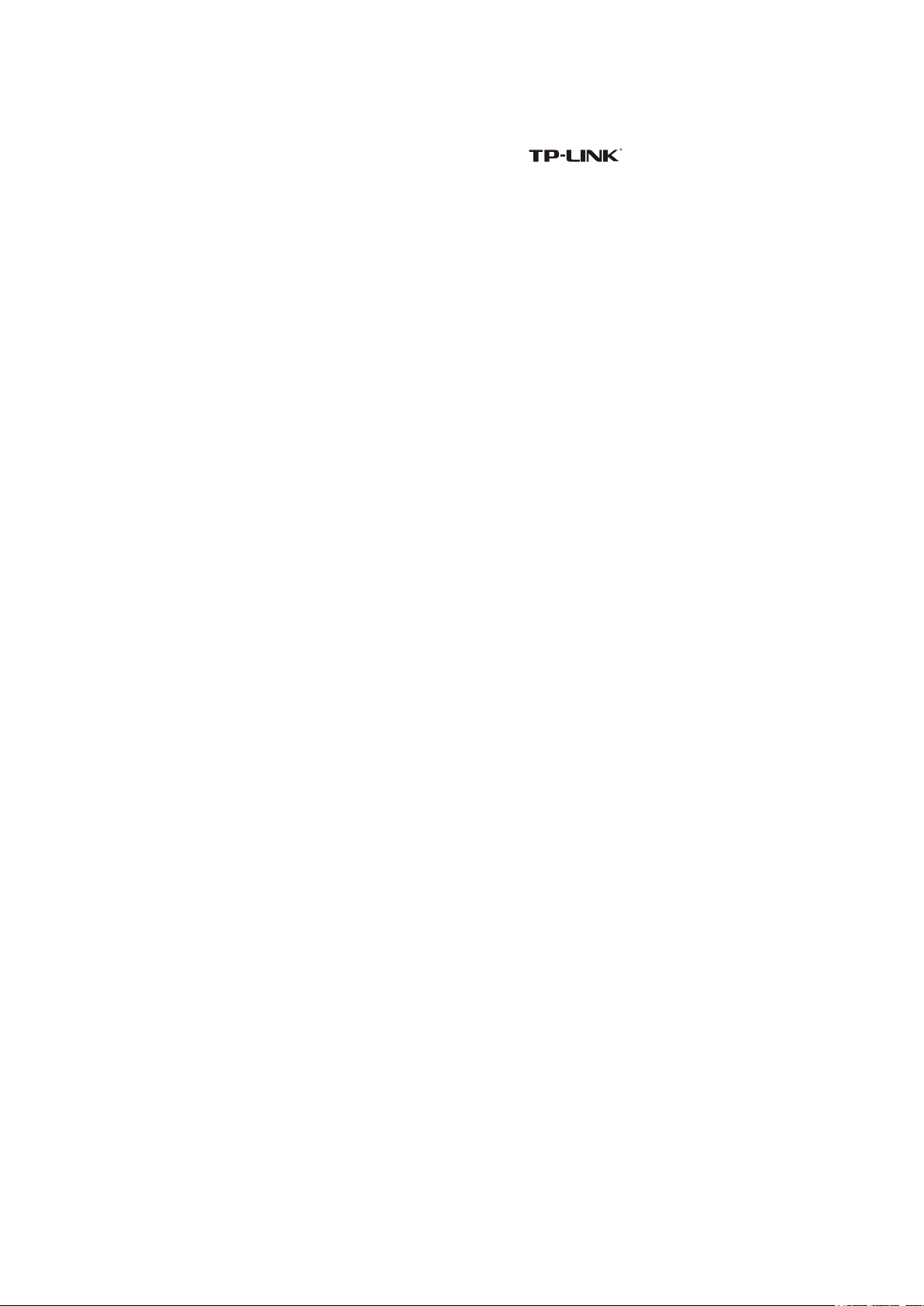
II
AUTORSKÁ PRÁVA A OBCHODNÍ ZNÁMKY
Technické parametry se mohou bez upozornění změnit. je registrovaná ochranná
známka společnosti TP-LINK TECHNOLOGIES CO., LTD. Ostatní značky či názvy produktů jsou
ochranné známky nebo registrované ochranné známky příslušných vlastníků.
Ţádná část technického popisu nesmí být reprodukována jakoukoli formou či jakýmkoli způsobem ani
ji není povoleno pouţít v odvozené podobě, jako je překlad, transformace či adaptace bez svolení
společnosti TP-LINK TECHNOLOGIES CO., Ltd. Copyright © 2007 TP-LINK TECHNOLOGIES CO.,
LTD.
Všechna práva vyhrazena.
Page 3
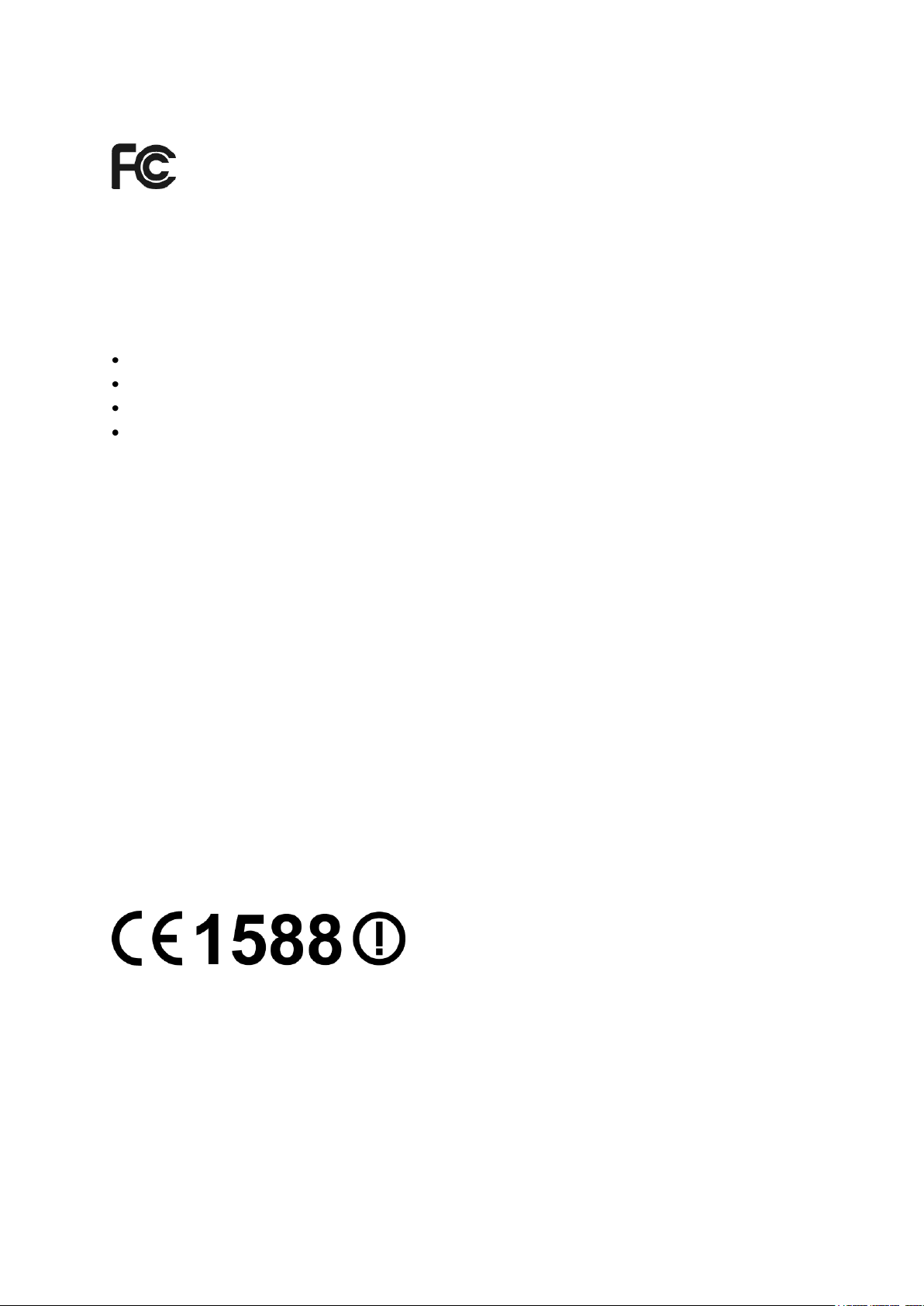
III
PROHLÁŠENÍ FCC
Toto zařízení bylo vyzkoušeno a bylo ověřeno, ţe odpovídá omezením pro digitální zařízení třídy B
podle části 15 předpisů FCC. Tato omezení jsou určena k tomu, aby poskytovala přiměřenou míru
ochrany před škodlivými účinky při instalaci v obytné oblasti. Toto zařízení generuje, pouţívá a můţe
vyzařovat radiofrekvenční energii, a pokud se nenainstaluje a nepouţívá v souladu s pokyny, můţe
negativně ovlivňovat radiovou komunikaci. Nelze ovšem zaručit, ţe se při určité instalaci rušení
neobjeví. Pokud dojde k rušení rozhlasového nebo televizního příjmu, coţ lze zjistit jednoduchým
vypnutím a zapnutím zařízení, doporučujeme následující kroky:
změňte orientaci nebo umístění antény pro příjem signálu;
umístěte zařízení dále od přijímače;
zapojte zařízení do síťové zásuvky v napájecím okruhu, do kterého není zapojen přijímač;
obraťte se na prodejce nebo servisního technika televizních nebo rozhlasových přijímačů.
Zařízení odpovídá předpisům Federálního výboru pro telekomunikace USA (FCC), část 15 a jeho
provoz podléhá dvěma podmínkám:
1) toto zařízení nesmí být zdrojem škodlivého rušení;
2) toto zařízení musí být schopno přijímat veškeré rušení, včetně toho, které by mohlo způsobit jeho
neţádoucí činnost.
Prohlášení FCC o působení záření RF
Toto zařízení odpovídá mnoţstvím vyprodukovaného záření podmínkám FCC RF určeným pro
nelicencované pásmo. Toto zařízení a jeho anténa nesmí být umístěny nebo provozovány na stejném
místě jako jiná anténa nebo vysílač.
„Pro splnění poţadavků na shodu zařízení s předpisy FCC pro působení záření RF je tato záruka
platná pouze pro mobilní komunikace. Anténa pouţitá pro tento vysílač musí být nainstalována tak,
aby byla nejméně 20 cm od všech osob a nesmí být umístěna společně s jinou anténou ani s ní nebo
jiným vysílačem nesmí být provozována.“
Upozornění značky CE
Jedná se o produkt třídy B. V domácím prostředí můţe tento výrobek způsobit rádiové rušení; v
takovém případě musí uţivatel podniknout odpovídající opatření.
Page 4
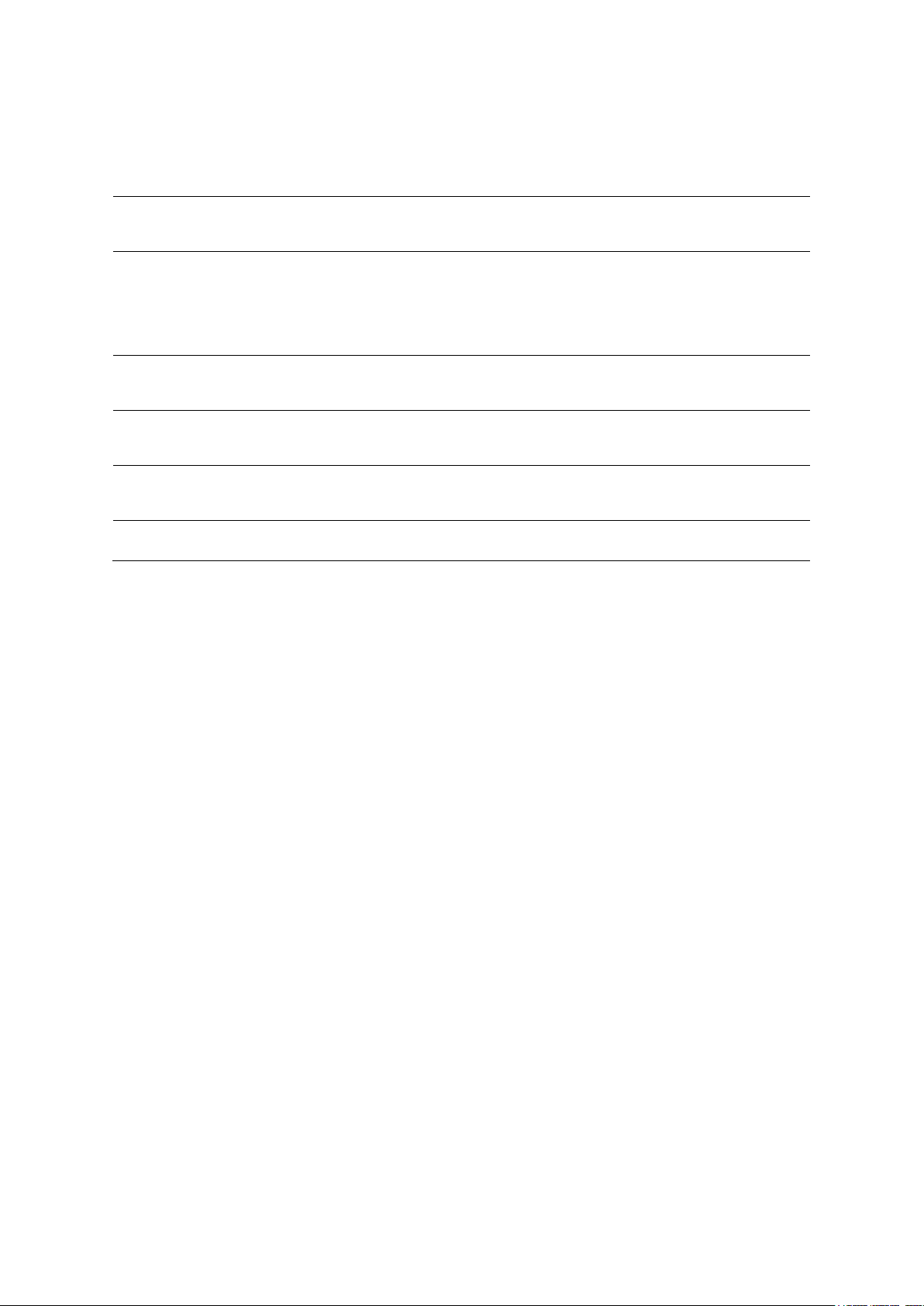
IV
Země
Omezení
Důvod/poznámka
Bulharsko
Pro pouţití ve venkovním prostředí a pro veřejné
sluţby se vyţaduje obecné oprávnění
Francie
Venkovní pouţití je omezeno
vyzářeným výkonem 10 mW
v pásmu 2454 – 2483,5 MHz
Vojenské radiolokační pouţití. V minulých letech byly
provedeny úpravy v pásmu 2,4 GHz s cílem umoţnit
platnost stávajících uvolněných předpisů. Úplná
implementace je naplánována na rok 2012
Itálie
Pokud je pouţito mimo vlastní obydlí, vyţaduje se obecné
oprávnění
Lucembursko
Ţádné
Pro provozování sítě a sluţeb (nikoliv pro spektrum) se
vyţaduje obecné oprávnění
Norsko
Implementováno
Tato podčást neplatí pro zeměpisnou oblast v poloměru
20 km od středu města Ny-Ålesund
Ruská federace
Pouze pro vnitřní pouţití
Národní omezení
2400,0 – 2483,5 MHz
Poznámka:
ve Francii se nesmí pouţívat ve venkovním prostředí.
Page 5
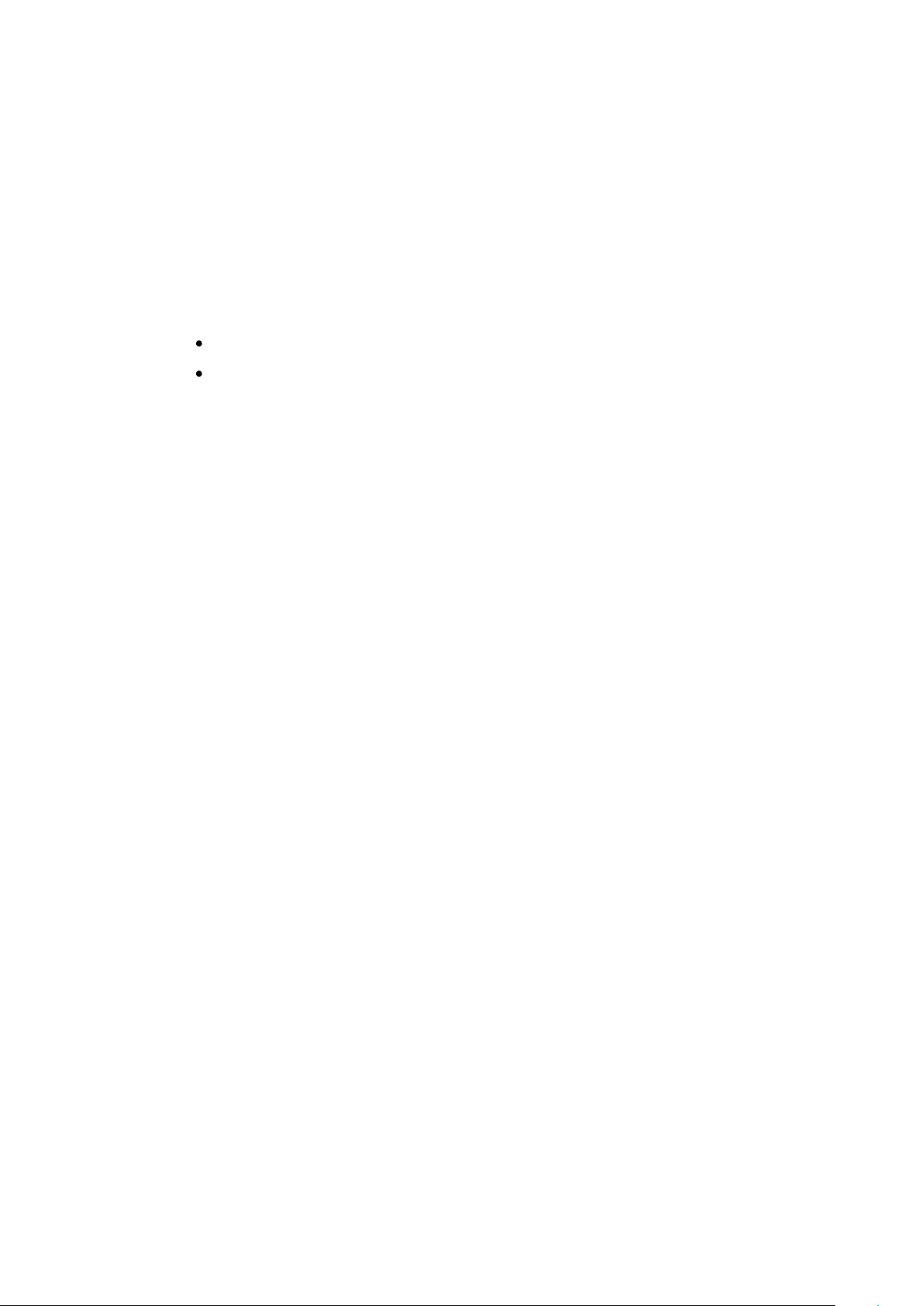
V
Obsah balení
Balení by mělo obsahovat následující poloţky:
jeden bezdrátový router 54 Mb/s, model TL-WR340G/TL-WR340GD
jeden napájecí adaptér AC pro bezdrátový router 54 Mb/s, model TL-WR340G/TL-WR340GD
Návod pro rychlou instalaci
jedno zdrojové CD pro bezdrátový router 54 Mb/s, model TL-WR340G/TL-WR340GD, obsahující:
tuto příručku
další uţitečné informace
Poznámka:
pokud je některá z uvedených poloţek poničená nebo chybí, obraťte se na pracovníky obchodu, ve
kterém jste produkt zakoupili.
Page 6
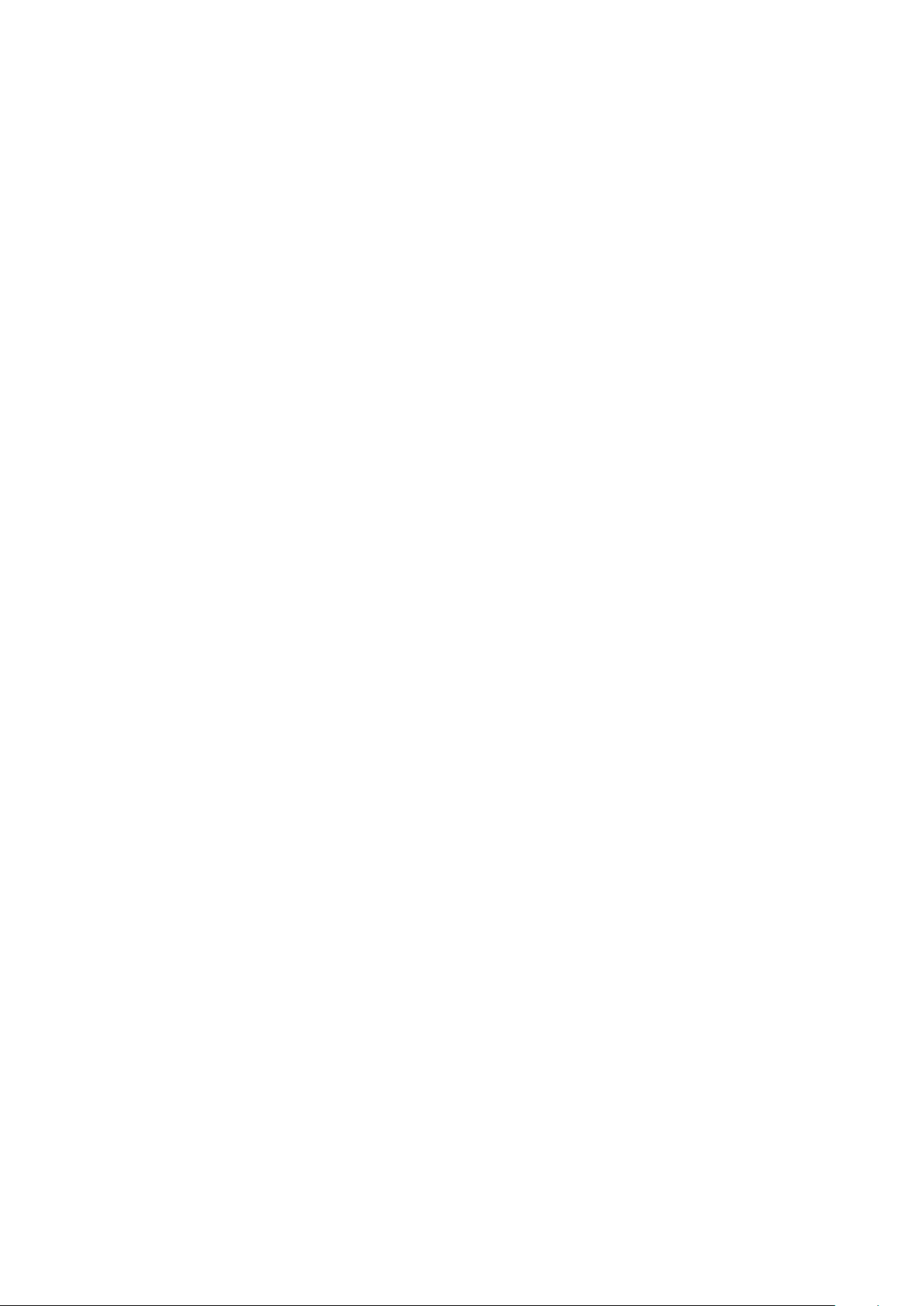
VI
OBSAH
Kapitola 1. Úvod .................................................................................................... 1
1.1 Přehled produktu ..................................................................................................... 1
1.2 Hlavní vlastnosti ...................................................................................................... 1
1.3 Přehled uţivatelského průvodce .............................................................................. 2
1.4 Názvosloví ............................................................................................................... 2
Kapitola 2. Instalace hardwaru ............................................................................. 3
2.1 Přední panel ............................................................................................................ 3
2.1.1 Vysvětlení kontrolek LED ................................................................................................. 3
2.2 Zadní panel ............................................................................................................. 4
2.3 Systémové poţadavky ............................................................................................. 4
2.4 Poţadavky na prostředí instalace ............................................................................ 5
2.5 Připojení zařízení ..................................................................................................... 5
2.6 Konfigurace počítače ............................................................................................... 6
Kapitola 3. Konfigurace softwaru ...................................................................... 10
3.1 Přihlášení .............................................................................................................. 10
3.2 Stav ....................................................................................................................... 10
3.3 Rychlé nastavení ................................................................................................... 11
3.4 Síť ......................................................................................................................... 12
3.4.1 LAN ................................................................................................................................. 12
3.4.2 WAN ............................................................................................................................... 12
3.4.3 Klonování adres MAC .................................................................................................... 23
3.5 Bezdrátový provoz ................................................................................................. 24
3.5.1 Nastavení bezdrátové sítě.............................................................................................. 24
3.5.2 Filtrování adres MAC ...................................................................................................... 27
3.5.3 Statistika bezdrátového připojení ................................................................................... 30
3.6 Server DHCP ......................................................................................................... 31
3.6.1 Nastavení serveru DHCP ............................................................................................... 31
3.6.2 Seznam klientů serveru DHCP ...................................................................................... 32
3.6.3 Rezervování adres ......................................................................................................... 32
3.7 Předávání .............................................................................................................. 34
3.7.1 Virtuální servery ............................................................................................................. 34
3.7.2 Aktivování portů .............................................................................................................. 35
3.7.3 Demilitarizovaná zóna DMZ ........................................................................................... 37
3.7.4 UPnP .............................................................................................................................. 38
3.8 Zabezpečení .......................................................................................................... 39
Page 7
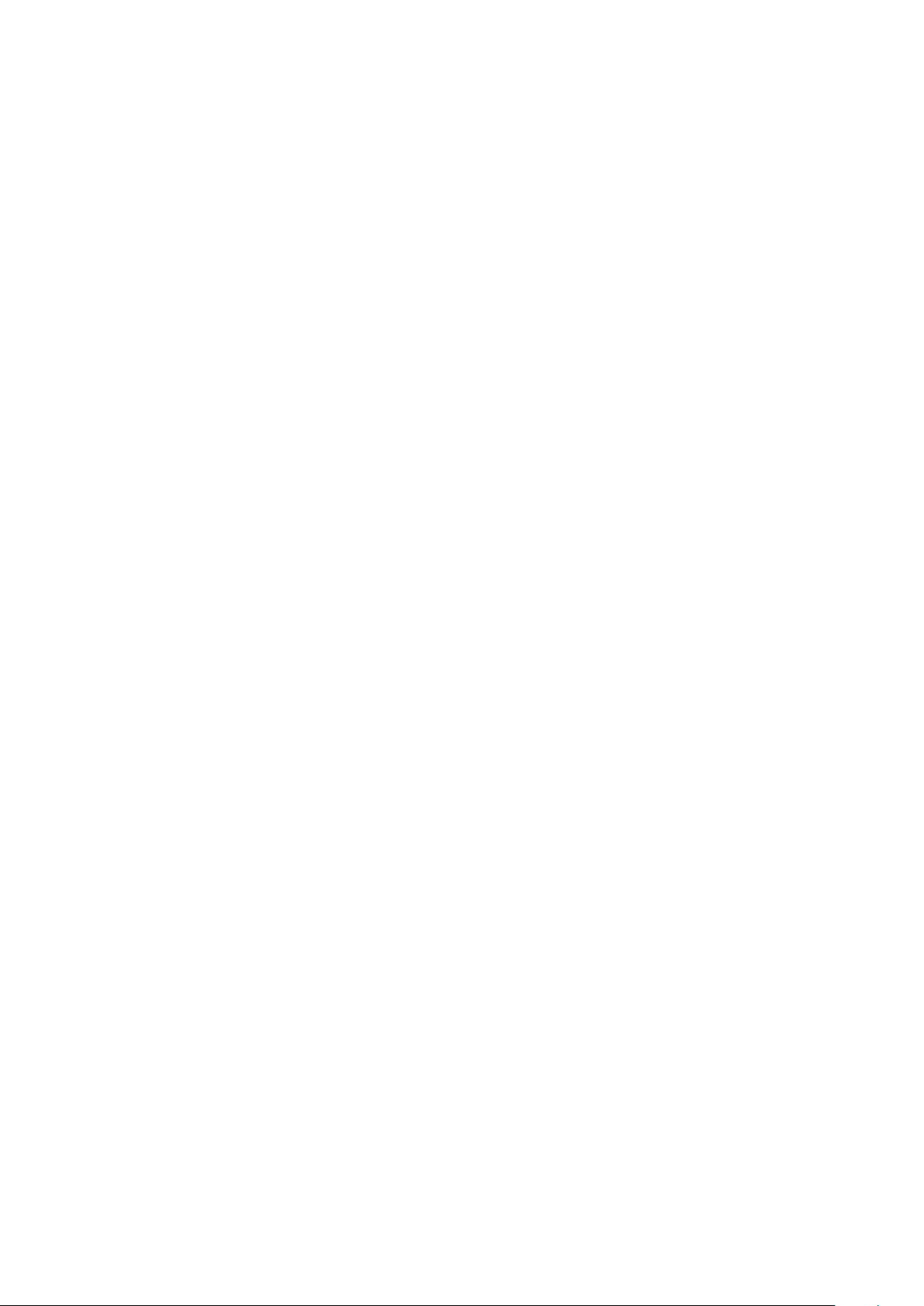
VII
3.8.1 Firewall ........................................................................................................................... 39
3.8.2 Funkce filtrování adres IP............................................................................................... 40
3.8.3 Filtrování domén ............................................................................................................. 42
3.8.4 Filtrování adres MAC ...................................................................................................... 43
3.8.5 Remote Management (Vzdálená správa) ...................................................................... 45
3.8.6 Rozšířené zabezpečení.................................................................................................. 46
3.9 Nastavení vazeb IP a MAC adres .......................................................................... 48
3.9.1 Nastavení vazeb ............................................................................................................. 48
3.9.2 Seznam ARP .................................................................................................................. 50
3.10 Směrování ............................................................................................................. 50
3.11 DDNS .................................................................................................................... 52
3.11.1 Dyndns.org DDNS .......................................................................................................... 52
3.11.2 Oray.net DDNS .............................................................................................................. 52
3.11.3 Comexe.cn DDNS .......................................................................................................... 53
3.12 Systémové nástroje ............................................................................................... 54
3.12.1 Čas ................................................................................................................................. 55
3.12.2 Firmware......................................................................................................................... 56
3.12.3 Výchozí tovární nastavení .............................................................................................. 56
3.12.4 Zálohování a obnova ...................................................................................................... 57
3.12.5 Restartování ................................................................................................................... 57
3.12.6 Heslo .............................................................................................................................. 58
3.12.7 Protokol .......................................................................................................................... 59
3.12.8 Statistika ......................................................................................................................... 59
Dodatek A: slovníček ........................................................................................... 61
Dodatek B: technické informace ......................................................................... 62
Dodatek C: často kladené otázky.......................................................................... 63
Dodatek D: kontaktní informace ......................................................................... 67
Page 8
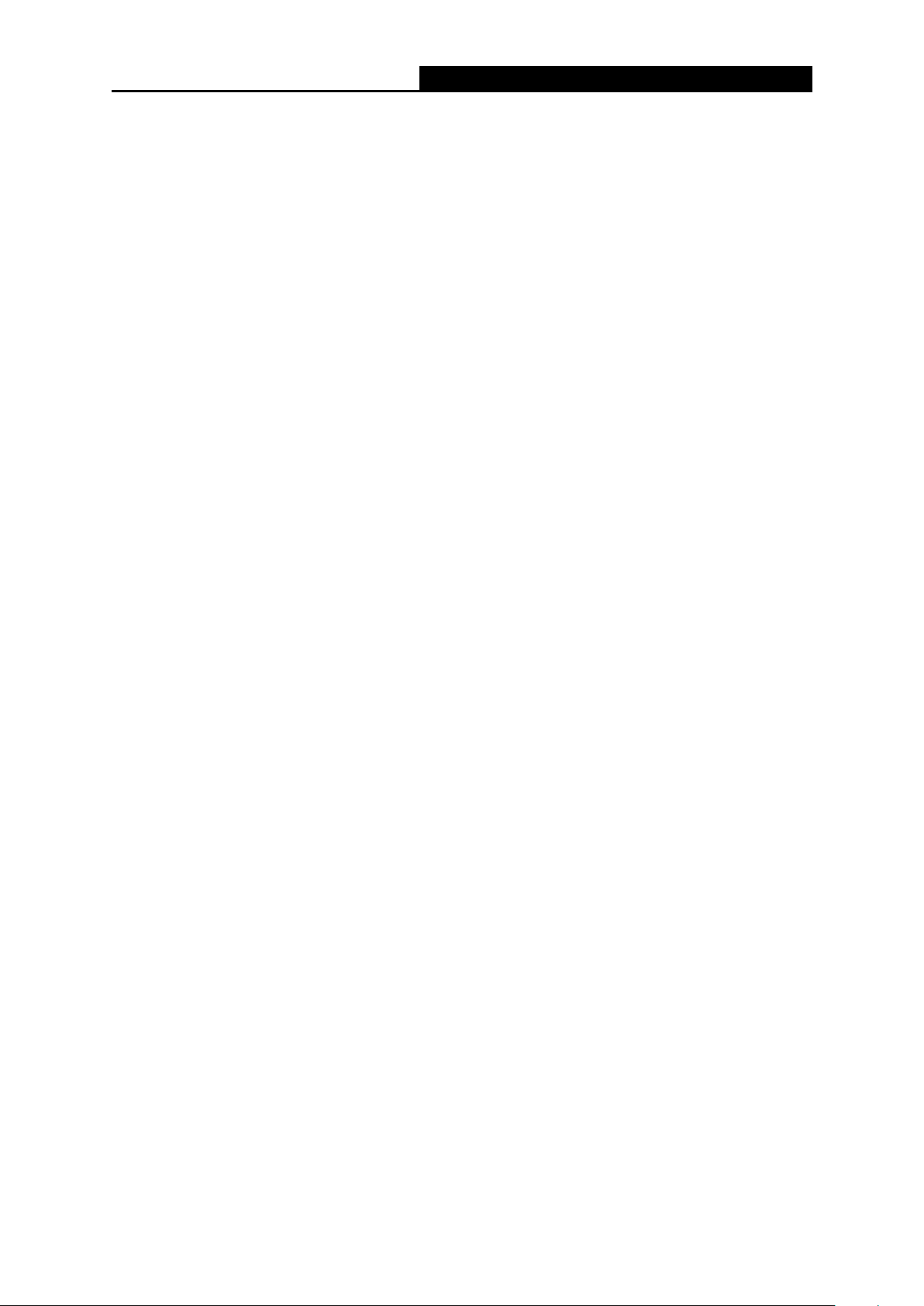
TL-WR340G / TL-WR340GD
Uživatelská příručka pro bezdrátový router 54M
1
Kapitola 1. Úvod
1.1 Přehled produktu
Děkujeme vám, ţe jste se rozhodli zakoupit bezdrátový router 54 Mb/s, model
TL-WR340G/TL-WR340GD. Tento router je vynikajícím řešením pro malé sítě v domácnostech a
kancelářích (Small Office/Home Office, SOHO). V zapojené místní síti můţete na větším počtu
počítačů pomocí jednoho připojení na internet sdílet přístup k internetu, soubory a zábavu.
Nastavení a správa se provádí velmi snadno přes webové rozhraní. I kdyţ nejste zkušenými uţivateli
routeru, tato příručka vám nastavení routeru usnadní. Před instalací routeru si prosím tuto příručku
projděte, abyste zjistili všechny funkce routeru.
1.2 Hlavní vlastnosti
Odpovídá standardům IEEE 802.11g, IEEE 802.11b, IEEE 802.3, IEEE 802.3u.
1 10/100M WAN port RJ45 s funkcí Auto-Negotiation, 4 10/100M LAN porty RJ45 s funkcí
Auto-Negotiation, podporující Auto-MDI/MDIX
Podporuje PPPoE, Dynamic IP, Static IP, L2TP, PPTP, BigPond Cable Internet access a
umoţňuje tak uţivatelům sdílení dat a přístupu na internet
Ignoruje ping balíčky z portů WAN nebo LAN.
Připojení k internetu na základě poţadavku uţivatele a odpojení od internetu při nečinnosti pro
PPPoE.
Zabudovaný NAT a DHCP server podporující funkci přidělování statických IP adres.
Zabudovaný firewall podporující filtrování IP adres, filtrování doménových jmen a filtrování MAC
adres.
Podporuje WPA/WPA2, WPA-PSK/WPA2-PSK autentizaci, bezpečnostní šifrování TKIP/AES.
Podporuje 64/128/152-bitové WEP bezpečnostní šifrování a bezdrátový LAN ACL (Access
Control List).
Podporuje statistiku toku dat.
Podporuje aktualizaci firmwaru.
Podpora správy přes webové rozhraní.
Podporuje Virtual Server, Special Application a DMZ hostitele.
Podporuje UPnP, dynamické DNS, statické směrování, VPN pass-through.
Podporuje filtr ICMP-FLOOD, UDP-FLOOD a TCP-SYN-FLOOD.
Podpora datových přenosových rychlostí 54/48/36/24/18/12/9/6 Mb/s nebo 11/5,5/2/1 Mb/s.
Podporuje funkci připojení/odpojení internetu v zadaném čase.
Page 9
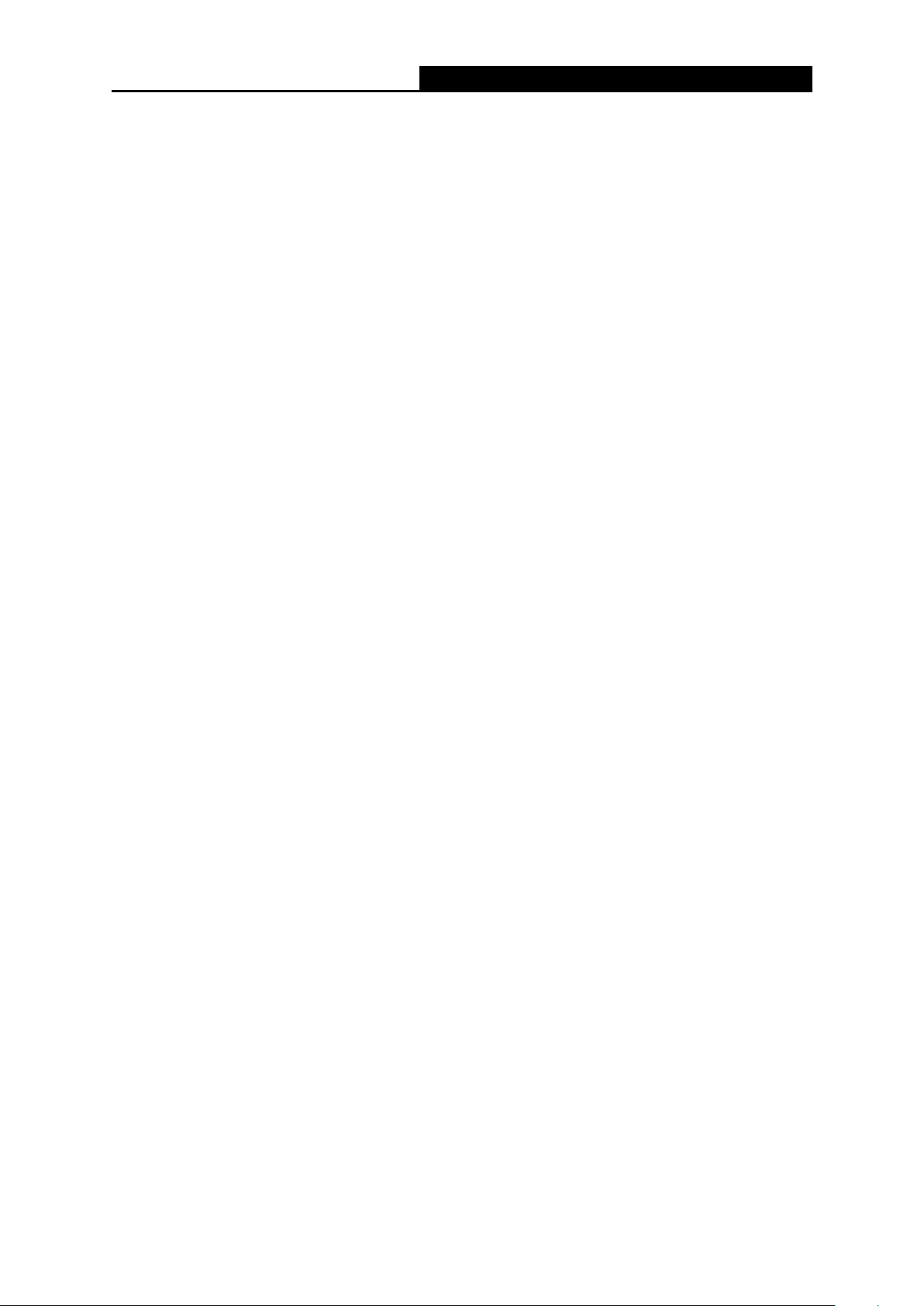
TL-WR340G / TL-WR340GD
Uživatelská příručka pro bezdrátový router 54M
2
Podporuje kontrolu přístupu podle času, aby rodiče a síťoví administrátoři mohli zavést omezený
přístup pro děti nebo zaměstnance.
1.3 Přehled uživatelského průvodce
Kapitola 1: Úvod
Kapitola 2: Průvodce instalací hardwaru
Kapitola 3: Průvodce instalací softwaru
Kapitola 4: Dodatek
1.4 Názvosloví
Výrazy „router“, „TL-WR340G/TL-WR340GD“ nebo „zařízení“ pouţité v tomto průvodci znamenají vţdy
bezdrátový router TD-WR340G/TL-WR340GD 54M.
Parametry uvedené na obrázcích jsou pouze doporučená nastavení výrobku, a mohou se lišit od
aktuální situace.
Parametry můţete nastavit podle vašich poţadavků.
Poznámka:
dvě zařízení, TL-WR340G a TL-WR340GD, mají společnou uţivatelskou příručku. Jako příklad
pouţíváme TL-WR340G.
Rozdíly mezi těmito zařízeními jsou následující:
router TL-WR340G s pevnou anténou;
router TL-WR340GD s odnímatelnou anténou.
Page 10
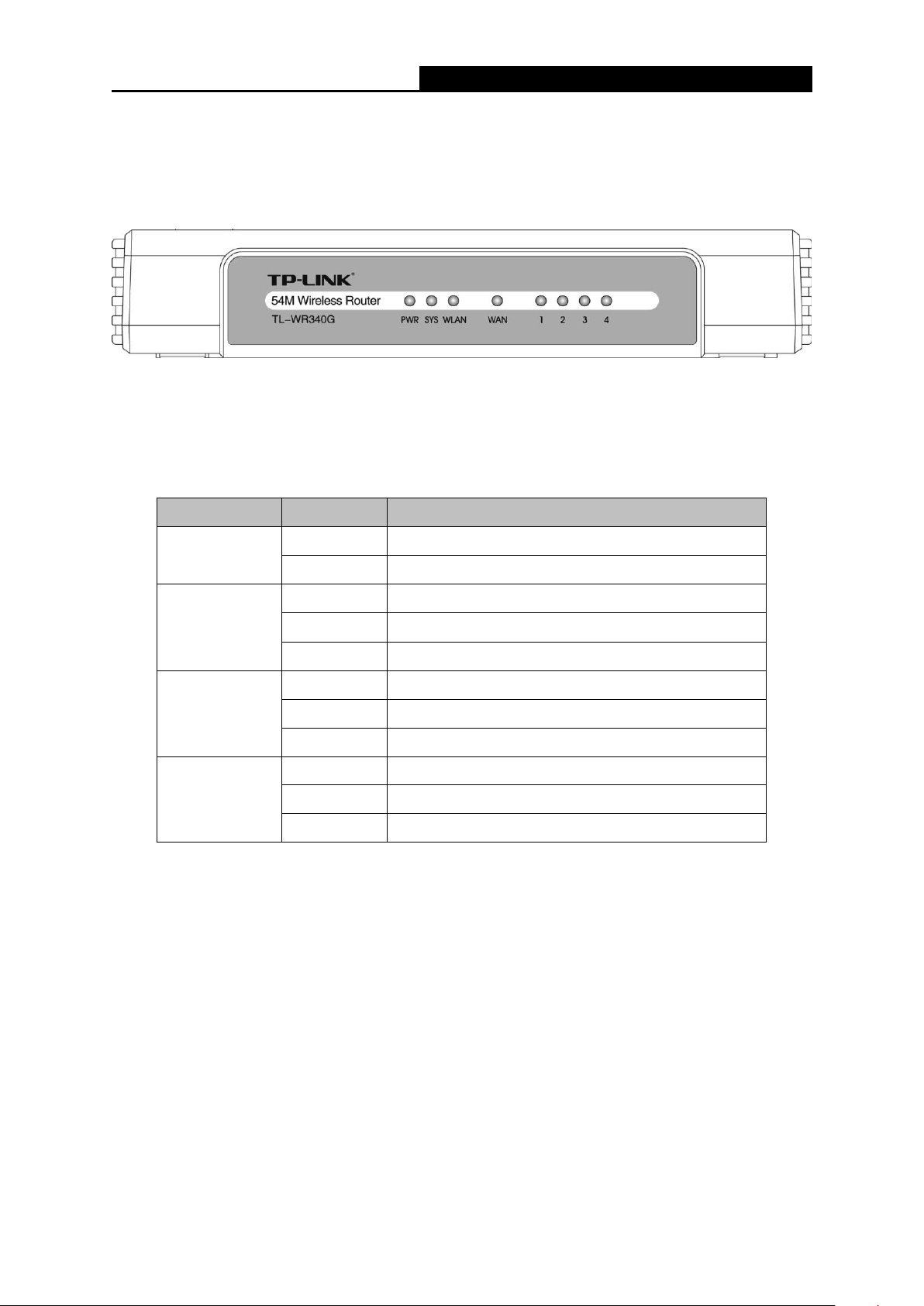
TL-WR340G / TL-WR340GD
Uživatelská příručka pro bezdrátový router 54M
3
Název
Stav
Popis
PWR
Nesvítí
Bez napájení
Svítí
Napájení zapnuto
SYS
Nesvítí
Router hlásí chybu
Svítí
Probíhá inicializace routeru
Bliká
Router pracuje správně
WLAN
Nesvítí
Funkce bezdrátové sítě je vypnuta
Pomalu bliká
Funkce bezdrátového provozu je zapnuta
Rychle bliká
Odesílání nebo příjem dat přes bezdrátovou síť
WAN/1-4 (LAN)
Nesvítí
K příslušnému portu není připojeno ţádné zařízení
Svítí
Připojeno k nějakému zařízení přes odpovídající port
Bliká
Odesílání nebo příjem dat přes odpovídající port
Kapitola 2. Instalace hardwaru
2.1 Přední panel
Obrázek 2-1
Kontrolky LED umístěné na předním panelu, jejichţ stav popisuje pracovní obvody zařízení.
Podrobnosti naleznete v 2.1.1 Vysvětlení kontrolek LED
2.1.1 Vysvětlení kontrolek LED
Page 11
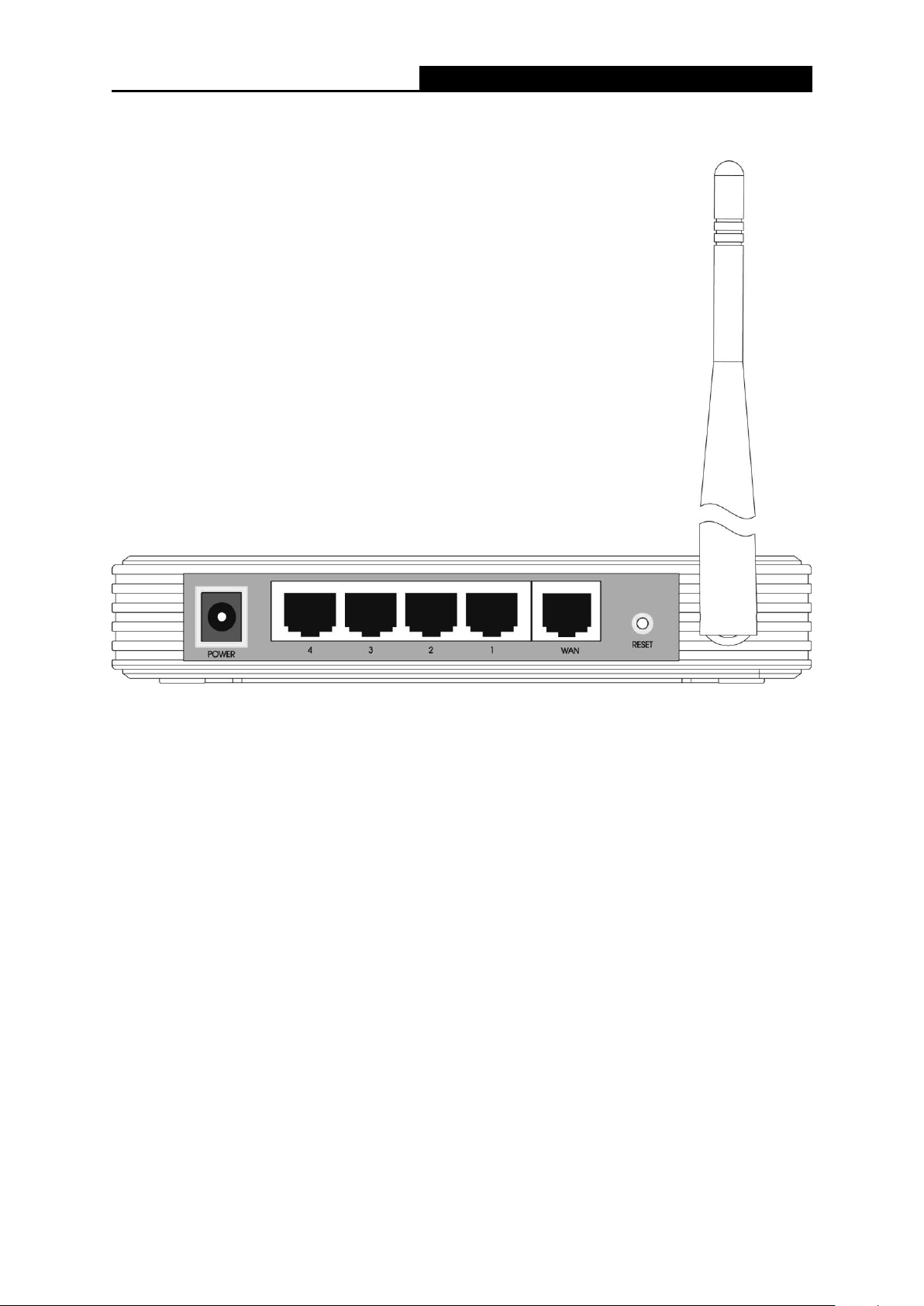
TL-WR340G / TL-WR340GD
Uživatelská příručka pro bezdrátový router 54M
4
2.2 Zadní panel
Obrázek 2-2
Anténa: pouţívá se pro bezdrátový provoz a přenos dat.
Tlačítko reset: existují dva způsoby, jak obnovit výchozí tovární nastavení routeru. Stiskněte
tlačítko reset routeru a potom router zapněte. Přidrţte tlačítko reset na přibliţně pět sekund nebo
obnovte výchozí v „Management (Správa) – Settings (Nastavení) – Restore Default (Obnovit
výchozí)“ v obsluţném webovém programu routeru.
WAN: WAN port RJ45 pro připojení routeru ke kabelovému/DSL modemu nebo k ethernetové síti.
1, 2, 3, 4 (LAN): přes tyto porty můţete připojit router k počítačům nebo jiným zařízením
ethernetové sítě.
Napájení: do zásuvky napájení se zapojuje napájecí adaptér.
2.3 Systémové požadavky
Širokopásmový přístup k internetu (DSL/kabel/ethernet)
Jeden modem DSL/kabelový modem, který má konektor RJ45 (nemusíte, pokud připojujete router
k síti Ethernet)
Kaţdý počítač v síti LAN musí mít funkční ethernetový adaptér a ethernetový kabel s konektory
Page 12
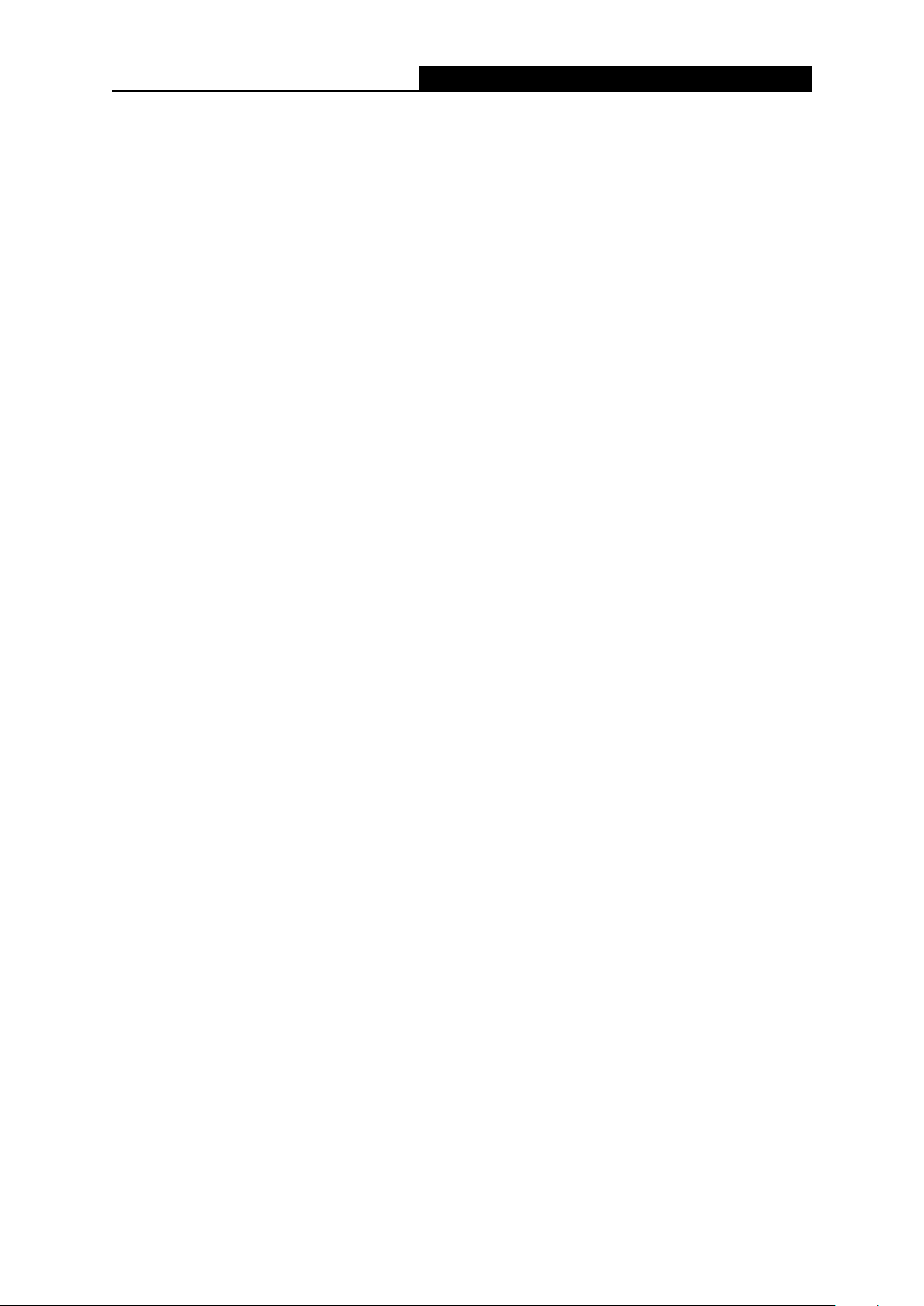
TL-WR340G / TL-WR340GD
Uživatelská příručka pro bezdrátový router 54M
5
RJ45
Na kaţdém počítači musí být nainstalován protokol TCP/IP
Webový prohlíţeč, jako je Microsoft Internet Explorer 5.0 nebo novější, Netscape Navigator 6.0
nebo novější
2.4 Požadavky na prostředí instalace
Výrobek nesmí být umístěn na místě, kde by byl vystaven vlhkosti nebo nadměrnému teplu.
Umístěte router na místo, kde můţe být připojen k různým zařízením i zdroji napájení.
Ujistěte se, ţe jsou kabely a napájecí kabel umístěny bezpečně, aby nehrozilo riziko zakopnutí.
Dosah bezdrátového připojení routeru je aţ 100 m uvnitř a 300 m venku.
Router je moţné umístit na poličku nebo pracovní stůl.
2.5 Připojení zařízení
Před instalací routeru se ujistěte, ţe je k dispozici širokopásmové připojení vašeho poskytovatele. V
případě jakéhokoliv problému kontaktujte svého poskytovatele internetu. Poté instalujte router podle
následujících kroků. Nezapomeňte odpojit napájení a pracujte se suchýma rukama.
1. Vyhledejte optimální umístění routeru. Nejlepší místo je obvykle blízko středu oblasti, ve které
chcete váš počítač bezdrátově připojit. Místo musí odpovídat Poţadavkům na prostředí instalace
zařízení.
2. Nasměrujte anténu. Správný směr je obvykle nahoru.
3. Připojte počítač(e) a kaţdý přepínač/hub ve vaší síti LAN k portům LAN na routeru, viz Obrázek
2-3. (Pokud máte bezdrátovou síťovou kartu a chcete ji pouţít pro bezdrátový provoz, můţete
tento krok přeskočit.)
4. Zapojte DSL/kabelový modem do WAN portu na routeru, viz Obrázek 2-3.
5. Zapojte napájecí adaptér do napájecí zdířky na routeru, druhý konec pak do elektrické zásuvky.
Router se spustí automaticky.
6. Zapněte napájení vašeho počítače a kabelového/DSL modemu.
Page 13
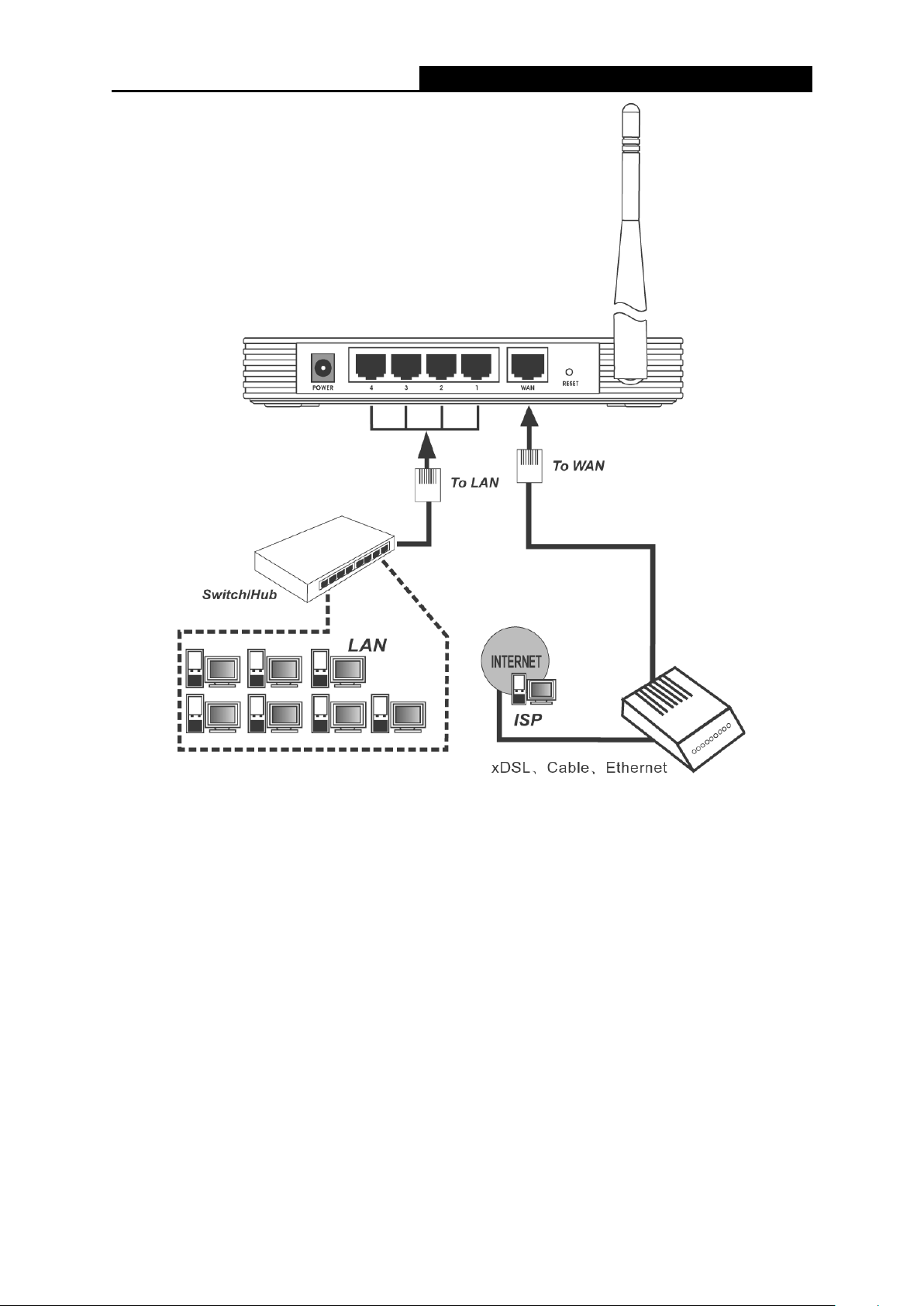
TL-WR340G / TL-WR340GD
Uživatelská příručka pro bezdrátový router 54M
6
Obrázek 2-3 Hardwarová instalace routeru
2.6 Konfigurace počítače
Počítač musí obsahovat síťový adaptér. Můţete přímo připojit svůj adaptér k routeru nebo připojit
adaptér k rozbočovači/přepínači a tento rozbočovač/přepínač připojit k routeru.
Postupujte podle následujících pokynů, abyste nakonfigurovali počítač se systémem Windows XP jako
klienta DHCP.
1. V nabídce Start počítače vyberte Nastavení a pak klepněte na Síťová připojení.
Page 14
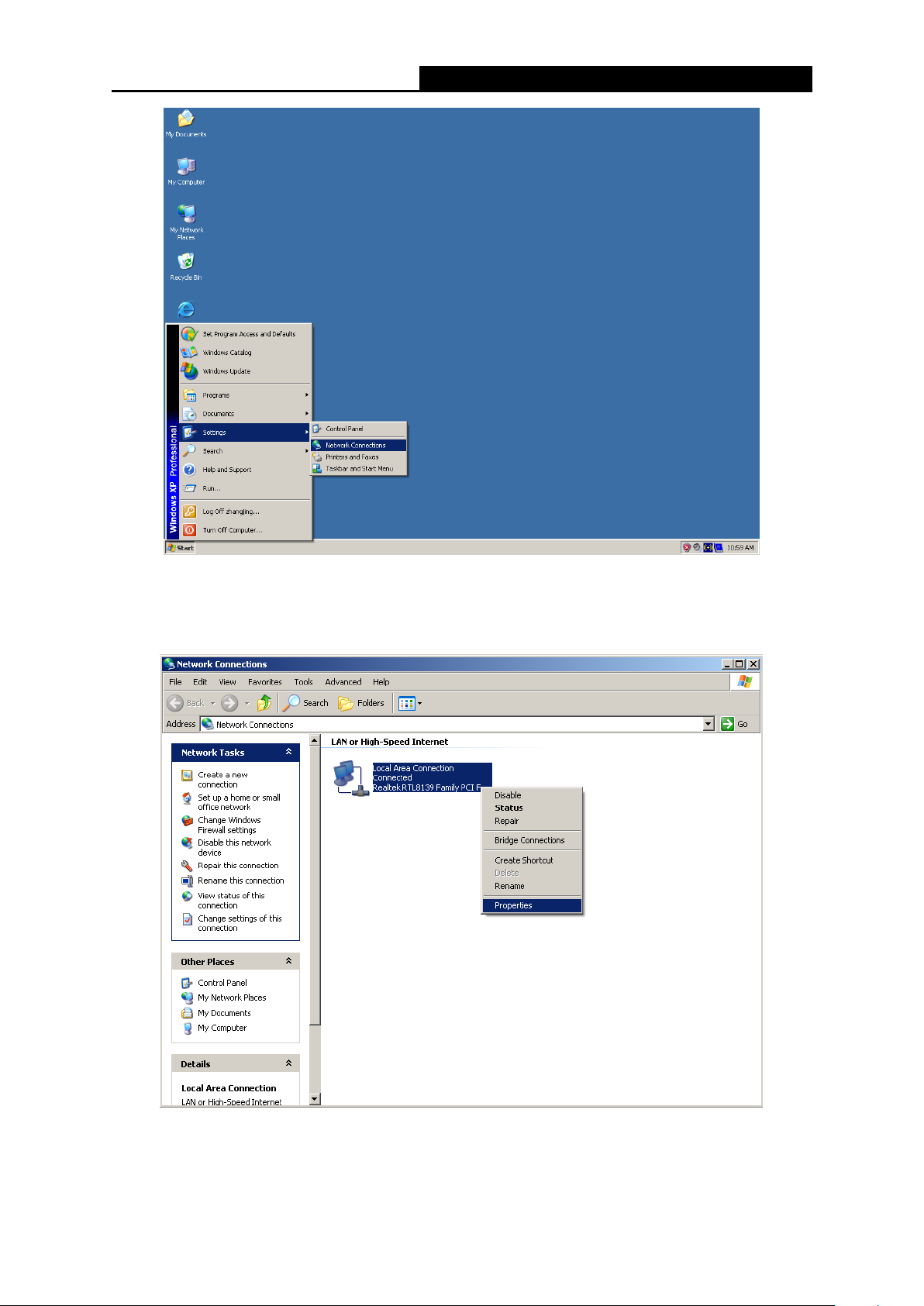
TL-WR340G / TL-WR340GD
Uživatelská příručka pro bezdrátový router 54M
7
Obrázek 2-4
2. V okně Síťová připojení klepněte pravým tlačítkem na LAN (připojení místní sítě), pak na
Vlastnosti.
Obrázek 2-5
3. V kartě Obecné v nabídce Internetový protokol (TCP/IP) Vlastnosti vyberte poloţku
Internetový protokol (TCP/IP) v poloţce „Toto připojení pouţívá následující poloţky:“ a to
Page 15
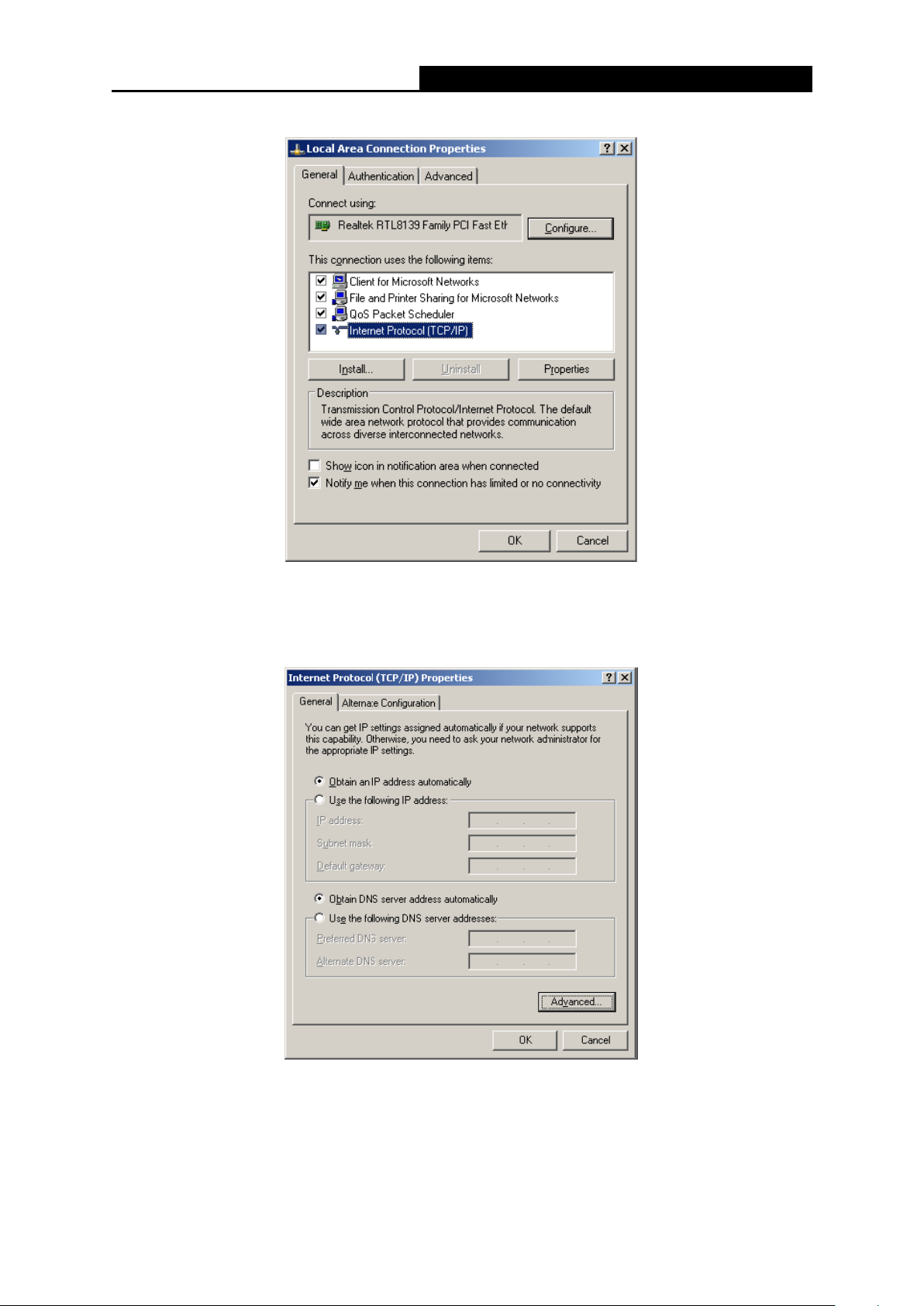
TL-WR340G / TL-WR340GD
Uživatelská příručka pro bezdrátový router 54M
8
klepnutím na ni. Klepněte na tlačítko Vlastnosti.
Obrázek 2-6
4. Vyberte poloţku „Získat adresu IP automaticky“ klepnutím na přepínací tlačítko. Klepněte na
tlačítko OK.
Obrázek 2-7
Ruční konfigurace IP adresy
1. Otevřete poloţku Vlastnosti TCP/IP karty LAN v počítači, zadejte adresu IP ve formě
192.168.1.* (* je jakákoliv hodnota od 2 do 254, maska podsítě je 255.255.255.0, adresa
Page 16
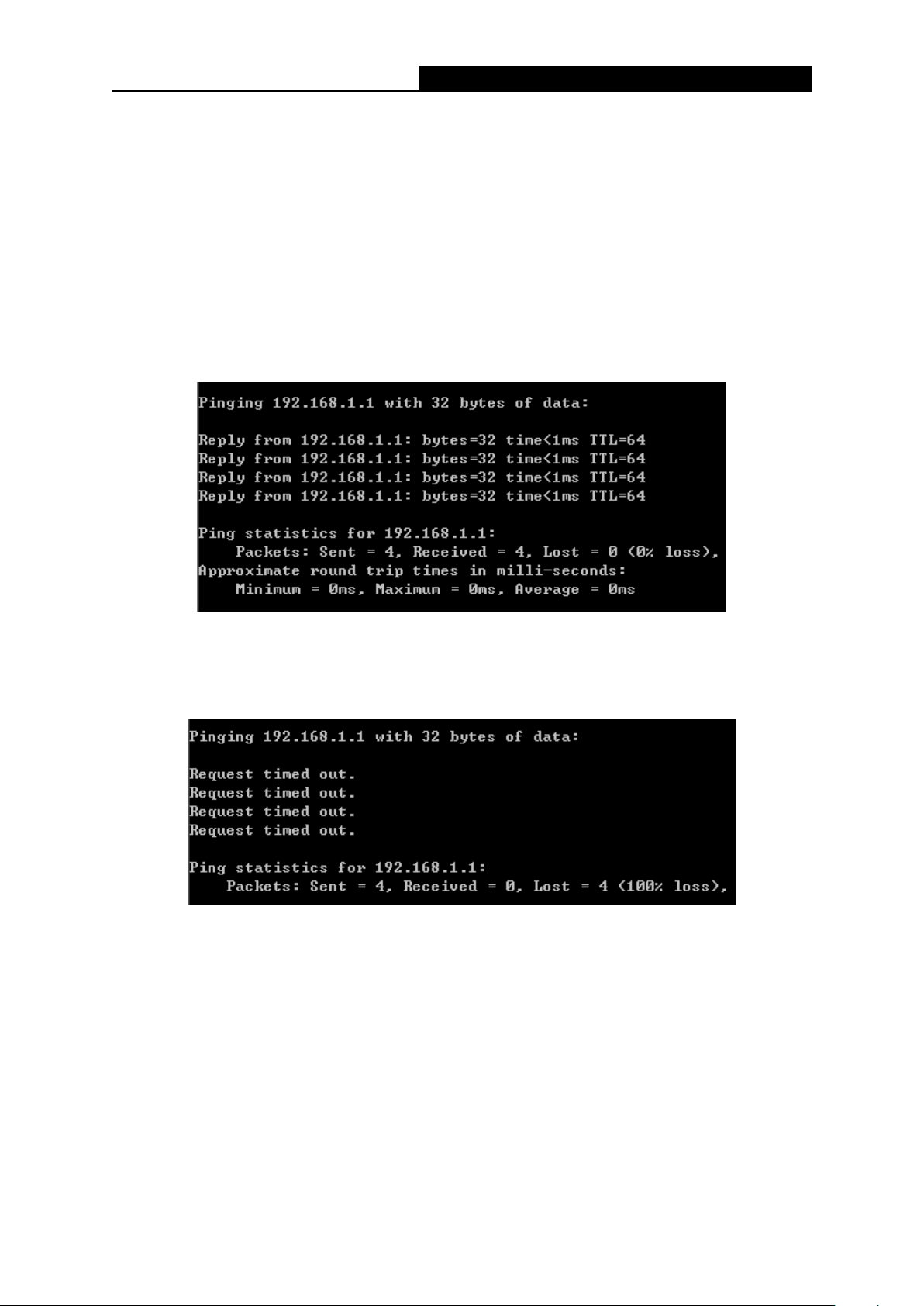
TL-WR340G / TL-WR340GD
Uživatelská příručka pro bezdrátový router 54M
9
brány je 192.168.1.1, adresa DNS je hodnota předaná poskytovatelem připojení k Internetu
(ISP)).
Nyní můţete zadat do příkazového řádku příkaz Ping a ověřit síťové spojení mezi počítačem a
routerem. Následující příklad je pro operační systém Windows XP.
2. Spusťte reţim příkazového řádku: z nabídky Start na pracovní ploše vyberte kartu Spustit,
zadejte do pole příkaz cmd a dále ping 192.168.1.1 na zobrazené obrazovce, pak stiskněte
klávesu Enter.
Pokud se zobrazený výsledek podobá výsledku na obrázku, připojení mezi počítačem a routerem bylo
vytvořeno.
Obrázek 2-8
Pokud se zobrazený výsledek podobá výsledku na obrázku níţe, připojení mezi počítačem a routerem
nebylo vytvořeno.
Obrázek 2-9
Zkontrolujte následující:
Poznámka:
pokud je připojení mezi počítačem a routerem správné?
Kontrolka LED portu LAN, ke kterému je zařízení připojeno a kontrolka LED na adaptéru počítače by
měly svítit.
pokud je konfigurace protokolu TCP/IP v počítači správná?
Pokud je adresa IP routeru 192.168.1.1, adresa IP počítače musí být v rozsahu 192.168.1.2 –
192.168.1.254, brána musí mít adresu 192.168.1.1.
Page 17
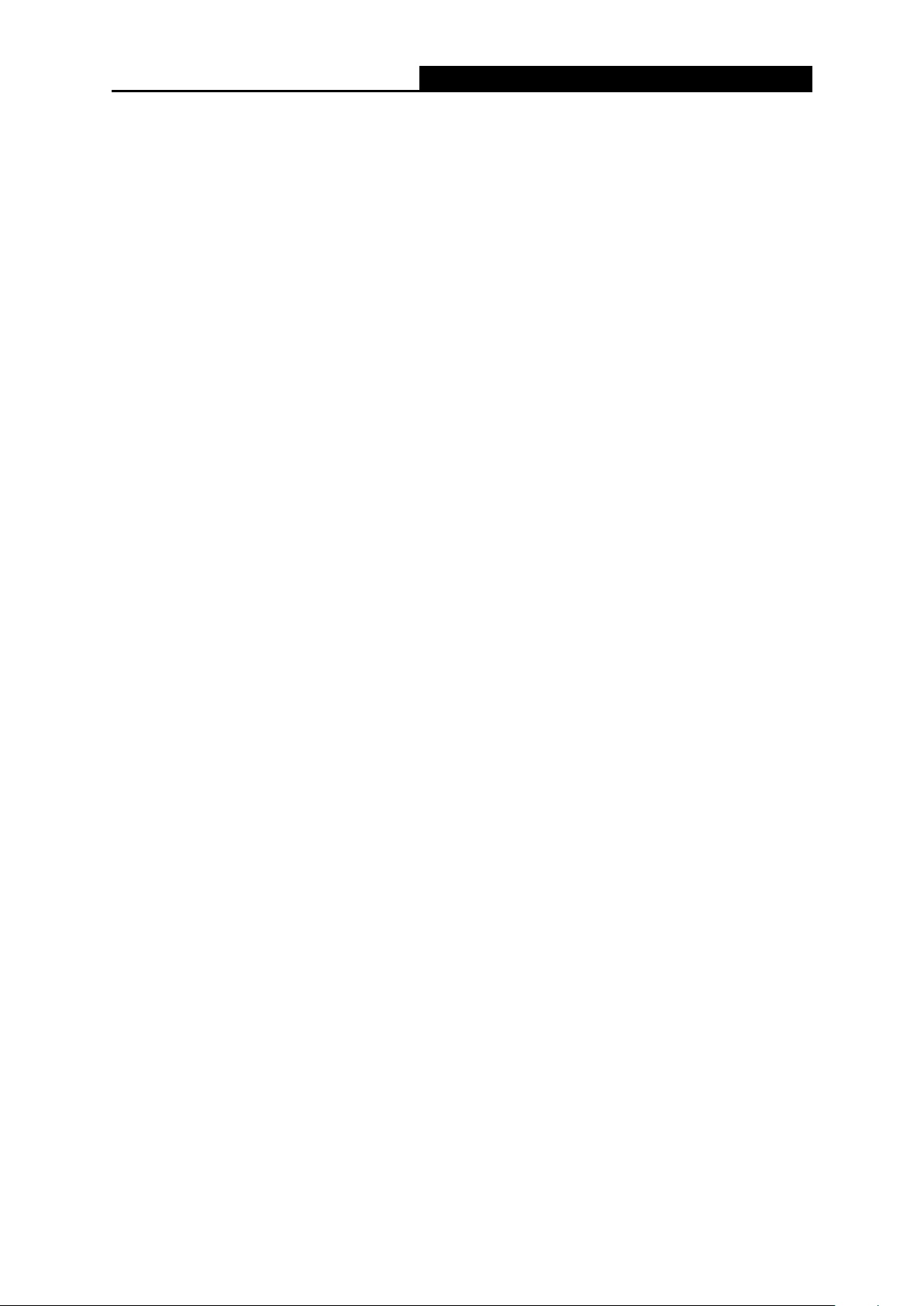
TL-WR340G / TL-WR340GD
Uživatelská příručka pro bezdrátový router 54M
10
Kapitola 3. Konfigurace softwaru
V této uţivatelské příručce se pro první instalaci doporučuje pouţít „Návod pro rychlou instalaci“.
Pokud jste pokročilí uţivatelé a chcete se dozvědět více o tomto zařízení a odpovídajícím způsobem
pouţívat jeho funkce, musíte si prostudovat tuto kapitolu a nakonfigurovat rozšířená nastavení
zařízení prostřednictvím webového nástroje.
3.1 Přihlášení
Po přihlášení můţete zařízení konfigurovat a spravovat. Ve webovém nástroji je několik hlavních
nabídek. Podnabídky jsou dostupné po klepnutí na některou z hlavních nabídek. V pravé části
obsluţného programu najdete podrobné vysvětlení a pokyny pro příslušnou stránku. Pro uloţení změn
v nastavení, které jste provedli na stránce, klepněte na tlačítko Save.
3.2 Stav
Na stránce Status se zobrazuje aktuální stav a konfigurace routeru. Tyto informace nelze měnit.
LAN
Toto pole zobrazuje aktuální nastavení a informace o síti LAN, včetně MAC adresy, IP adresy a
masky podsítě.
Bezdrátový provoz
Toto pole zobrazuje stav a informace o bezdrátových funkcích včetně bezdrátového rádia, SSID,
kanálu, režimu, bezdrátové adresy MAC a adresy IP.
WAN
Tyto parametry se vztahují na WAN port routeru, včetně MAC adresy, IP adresy, masky podsítě,
výchozí brány, DNS serveru a typu připojení WAN. Pokud je jako typ připojení WAN zvoleno
PPPoE, zobrazuje se během připojení k internetu tlačítko Disconnect (Odpojit). Připojení můţete
ukončit také klepnutím na toto tlačítko. Pokud nejste připojeni k Internetu, klepnutím na tlačítko
Connect (Připojit) se připojíte.
Traffic Statistics (Statistika provozu)
V tomto poli je uvedena statistika provozu přes router.
System Up Time (Doba spuštění)
Celkový čas od zapnutí routeru nebo od jeho restartu.
Page 18
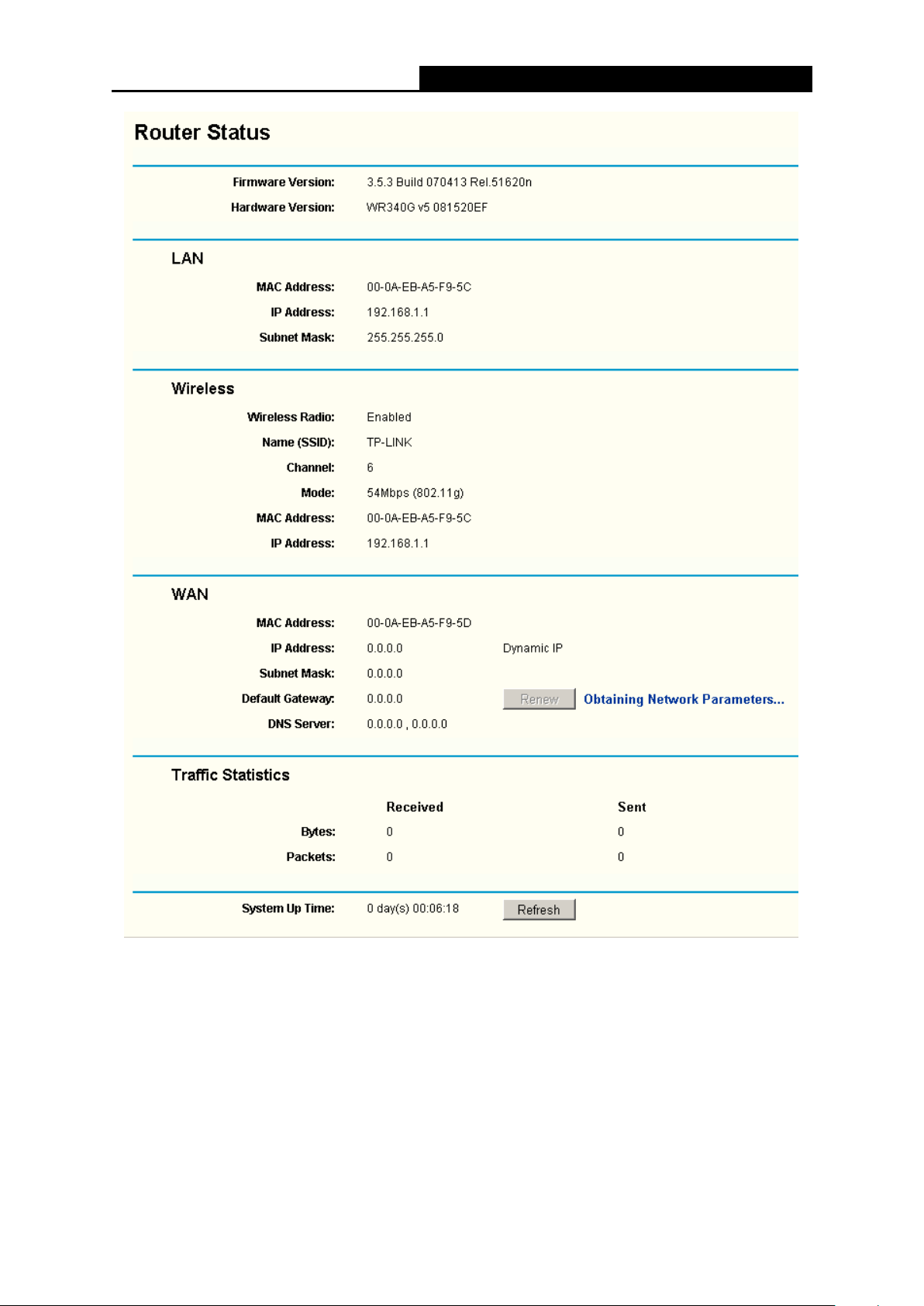
TL-WR340G / TL-WR340GD
Uživatelská příručka pro bezdrátový router 54M
11
Obrázek 3-1 Stav routeru
3.3 Rychlé nastavení
Informace najdete v „Návodu pro rychlou instalaci“
Page 19
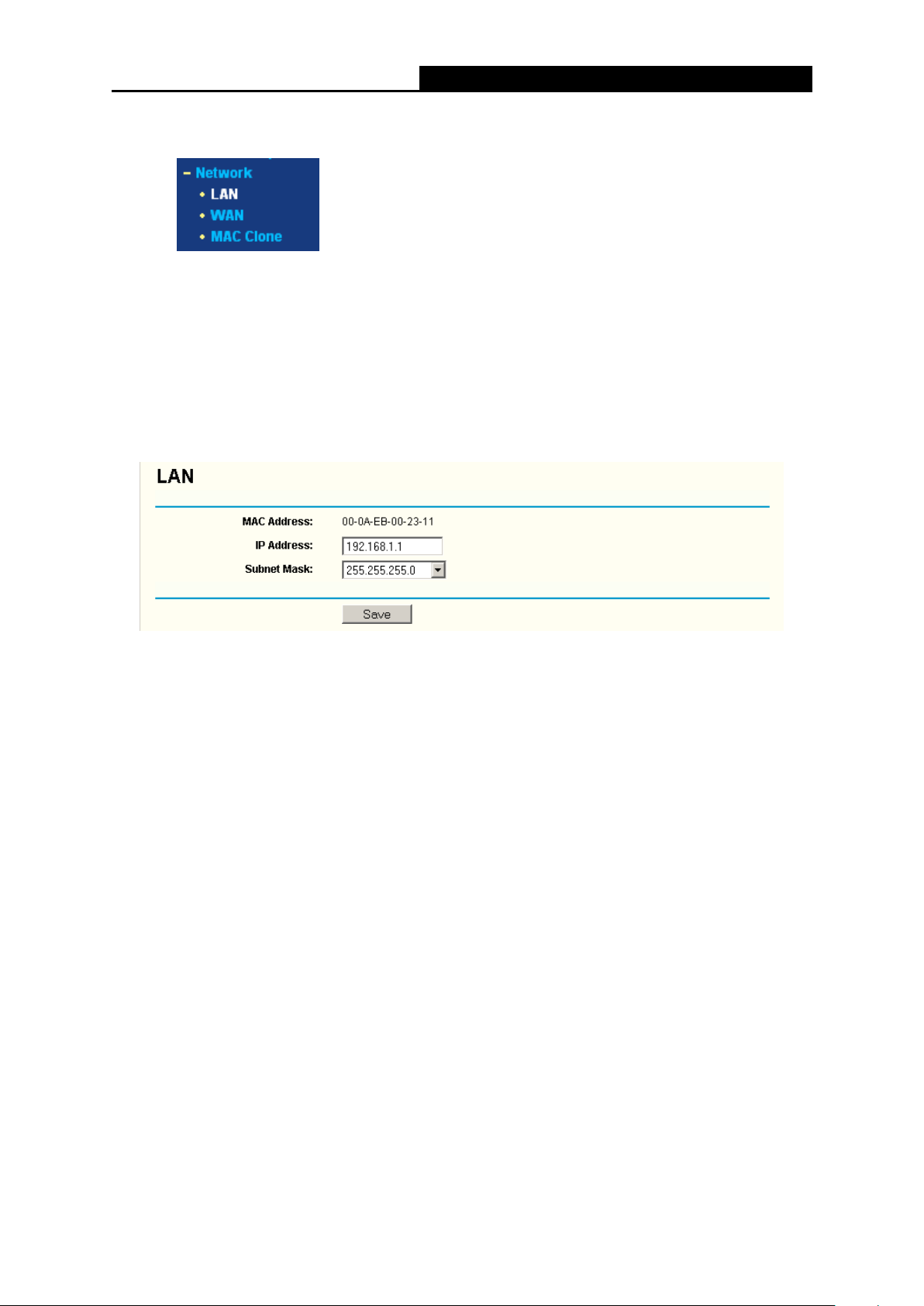
TL-WR340G / TL-WR340GD
Uživatelská příručka pro bezdrátový router 54M
12
3.4 Síť
Obrázek 3-2 Nabídka sítě
V nabídce sítě jsou k dispozici tři podnabídky (viz Obrázek 3-2): LAN, WAN a MAC Clone (Klonování
MAC). Klepněte na některou z moţností a budete moci nastavit odpovídající funkce. Podrobné
vysvětlení pro kaţdou poloţku je uvedeno níţe.
3.4.1 LAN
Na této stránce můţete nastavovat IP parametry LAN.
Obrázek 3-3 LAN
MAC Address (Adresa MAC) – fyzická adresa routeru v síti LAN. Tato hodnota nemůţe být
měněna.
IP Address (Adresa IP) – zadejte adresu IP routeru v desítkovém formátu odděleném tečkami
(výchozí nastavení: 192.168.1.1).
Subnet Mask (Maska podsítě) – kód adresy, který určuje velikost sítě. Běţně je pro masku
podsítě pouţívána hodnota 255.255.255.0.
Poznámka:
pokud změníte adresu IP sítě LAN, musíte pouţít pro přihlášení k routeru novou adresu IP.
Pokud nová adresa IP sítě LAN, kterou jste zadali, není ve stejné podsíti, rozsah adres IP v serveru
DHCP nebude funkční, dokud nedojde k přenastavení.
Pokud nová adresa IP sítě LAN, kterou jste zadali, není ve stejné podsíti, Virtual Server a hostitel DMZ
se současně změní příslušným způsobem.
3.4.2 WAN
Na této stránce můţete nastavovat parametry portu WAN.
Nejdříve vyberte typ připojení WAN (Dynamic IP/Static IP/PPPoE/802.1X + Dynamic IP/802.1X +
Static IP/Big Pond Cable/L2TP/PPTP) k Internetu. Přednastavený typ je Dynamic IP. Pokud jste
nedostali ţádné přihlašovací údaje (pevnou adresu IP, přihlašovací ID, atd.), vyberte moţnost
Dynamic IP. Pokud jste obdrţeli pevnou adresu IP (statickou adresu IP), vyberte moţnost Static IP.
Page 20
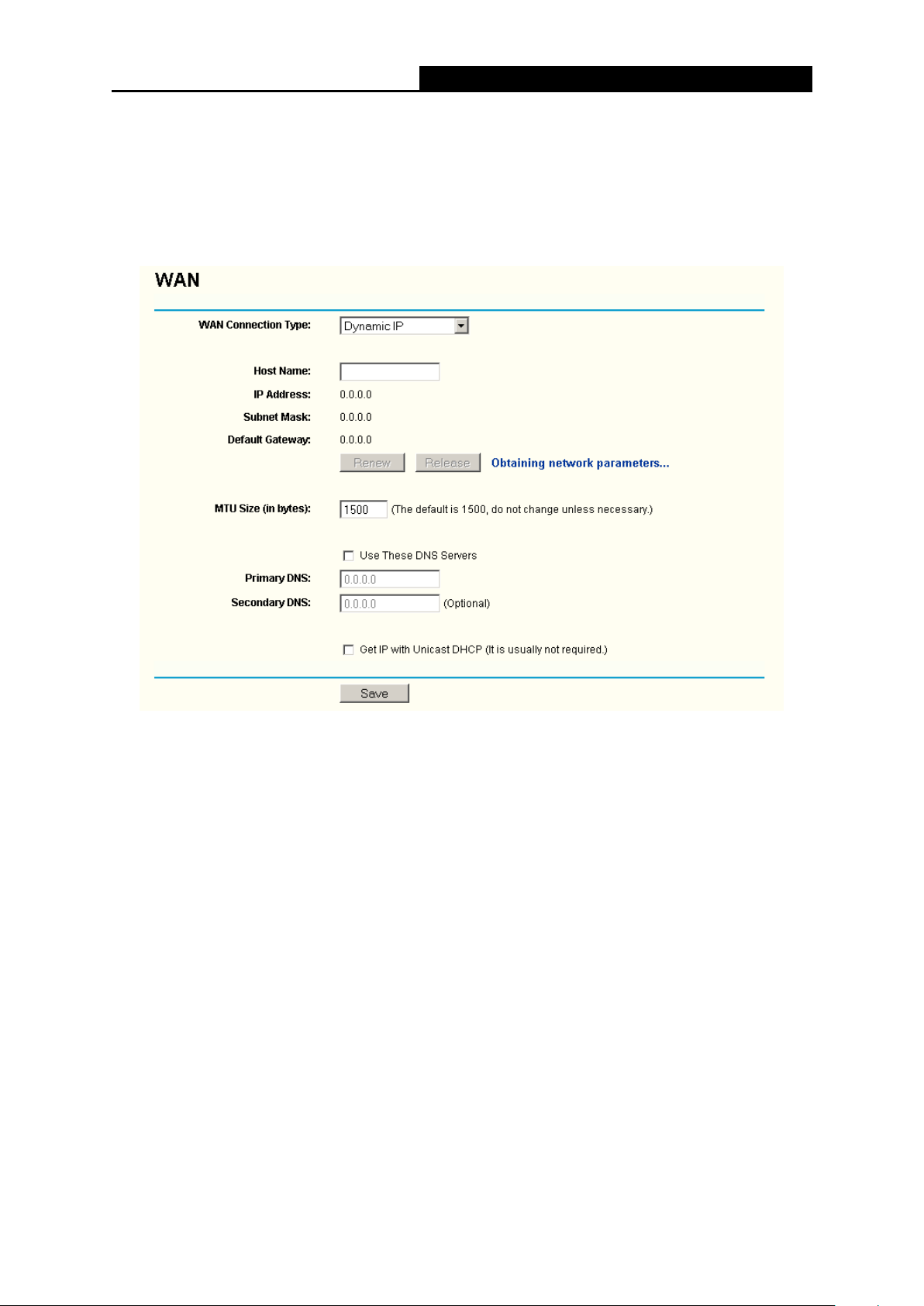
TL-WR340G / TL-WR340GD
Uživatelská příručka pro bezdrátový router 54M
13
Pokud jste dostali uţivatelské jméno a heslo, prosím, vyberte typ vašeho poskytovatele internetu
(PPPoE/BigPond/L2TP/PPTP). Pokud si nejste jistí, jaký typ připojení pouţíváte, prosím, kontaktujte
vaše poskytovatele internetu, aby vám správné informace poskytl.
1. Pokud zvolíte Dynamic IP, router si automaticky zjistí IP parametry od vašeho poskytovatele
internetu. Uvidíte následující (Obrázek 3-4):
Obrázek 3-4 WAN – dynamická IP adresa
Tato stránka zobrazuje IP parametry WAN, přidělované dynamicky vaším poskytovatelem
internetu včetně IP adresy, masky podsítě, přednastavené brány, atd. Klepněte na tlačítko
Renew(Obnovit) a obnovte parametry adresy IP od svého poskytovatele ISP. Klepněte na tlačítko
Release (Uvolnit) a uvolněte parametry IP.
MTU Size (Velikost MTU) – běţná hodnota MTU (Maximum Transmission Unit) pro většinu
ethernetových sítí je 1500 bajtů. Někteří poskytovatelé Internetu vyţadují hodnotu MTU sníţit.
Jedná se ale o vzácný případ a nemělo by se tak činit, pokud si nejste jisti, ţe je to pro vaše
připojení k internetu skutečně potřeba.
Pokud vám poskytovatel internetu poskytne jednu nebo dvě DNS adresy, vyberte Use These
DNS Servers (Pouţít tyto DNS servery) a zadejte primární a sekundární adresu do příslušných
polí. V opačném případě DNS servery budou přiděleny dynamicky vaším poskytovatelem.
Poznámka:
pokud jste adresy zadali a při načítání webových stránek dochází k chybě, je pravděpodobné, ţe
servery DNS jsou nastaveny chybně. Kontaktujte poskytovatele ISP a vyţádejte si adresy serverů
DNS.
Page 21
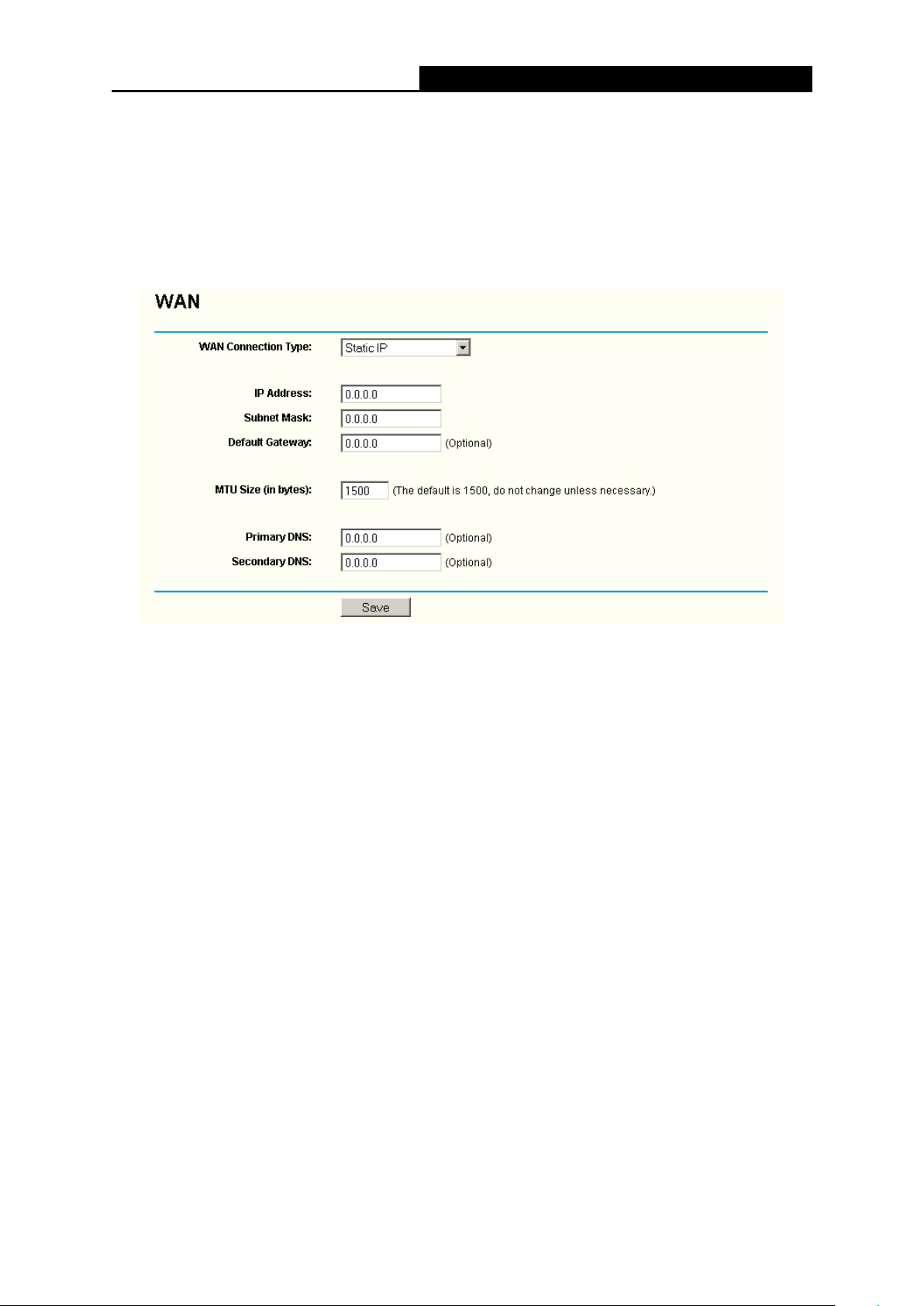
TL-WR340G / TL-WR340GD
Uživatelská příručka pro bezdrátový router 54M
14
Get IP with Unicast DHCP (Získat IP s Unicast DHCP) – některé servery DHCP poskytovatelů
připojení k Internetu nepodporují aplikace vysílání. Pokud nemůţete získat adresu IP běţným
způsobem, je moţné zvolit tuto moţnost. (Je málo vyţadovaná.)
2. Pokud zvolíte Static IP (Statická adresa), měli byste mít pevné IP parametry určené vaším
poskytovatelem internetu. Stránka pro nastavení statické adresy IP je zobrazena na Obrázek
3-5:
Obrázek 3-5 WAN – Statická IP adresa
Do příslušných polí byste měli zadat dále uvedené parametry:
IP Address (Adresa IP) – zadejte adresu IP získanou od poskytovatele v desítkové formátu
odděleném tečkami,
Subnet Mask (Maska podsítě) – zadejte masku podsítě od vašeho poskytovatele Internetu v
desítkovém formátu odděleném tečkami; obvykle je to 255.255.255.0,
Default Gateway (Výchozí brána) – (Volitelné) zadejte adresu IP brány od svého poskytovatele v
desítkovém formátu odděleném tečkami,
MTU Size (Velikost MTU) – běţná hodnota MTU (Maximum Transmission Unit) pro většinu
ethernetových sítí je 1500 bajtů. Někteří poskytovatelé internetu vyţadují niţší hodnotu MTU.
Jedná se ale o vzácný případ a nemělo by se tak činit, pokud si nejste jisti, ţe je to pro připojení k
Internetu skutečně potřeba,
Primary DNS (Primární DNS) – (Volitelné) zadejte adresu DNS od poskytovatele připojení k
Internetu v desítkovém formátu odděleném tečkami,
Secondary DNS (Sekundární DNS) – (Volitelné) zadejte druhou adresu DNS od poskytovatele
připojení k Internetu v desítkovém formátu odděleném tečkami,
3. Pokud zvolíte PPPoE, musíte zadat následující parametry (Obrázek 3-6):
Page 22
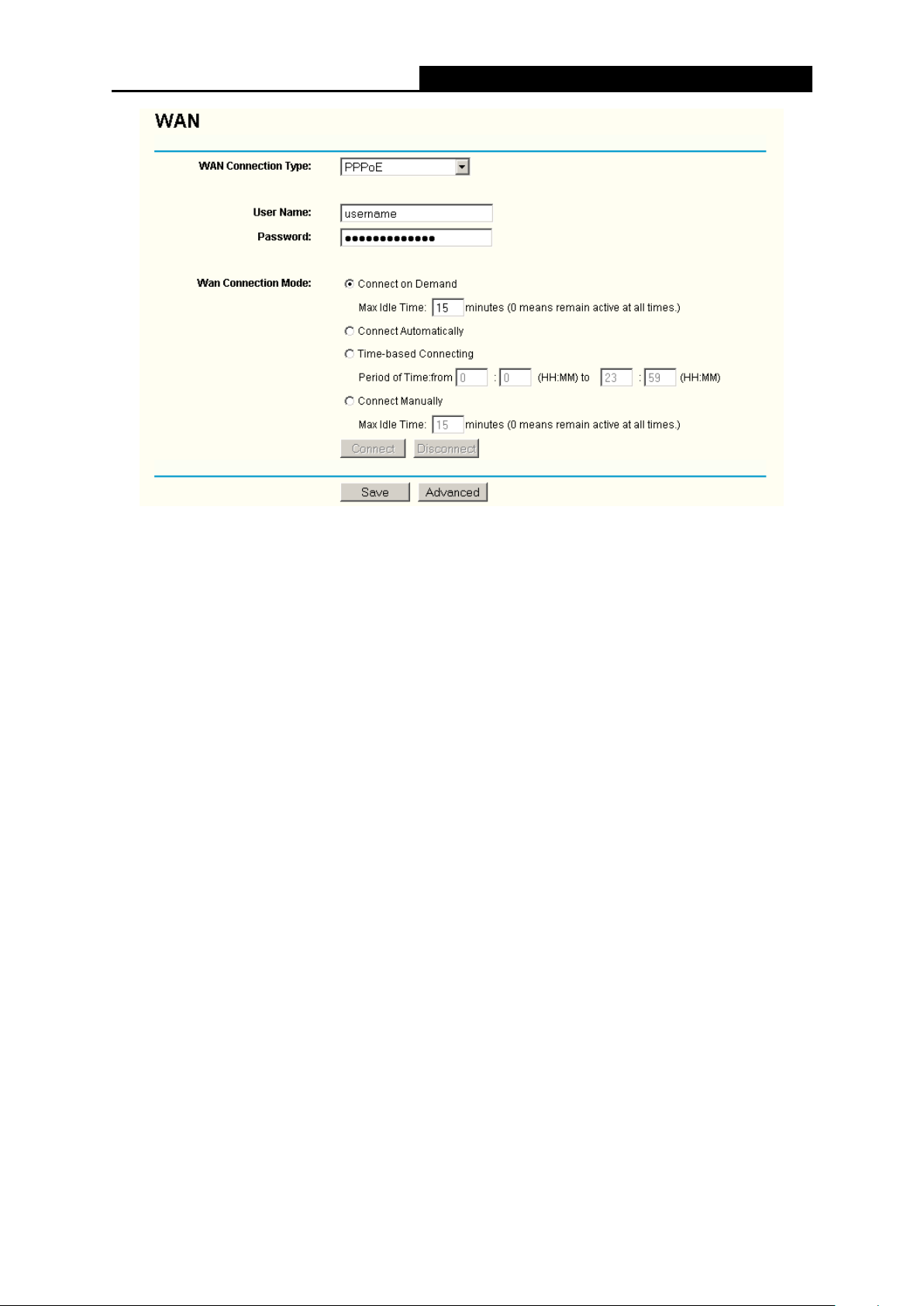
TL-WR340G / TL-WR340GD
Uživatelská příručka pro bezdrátový router 54M
15
Obrázek 3-6 WAN - PPPoE
User Name/Password (Uţivatelské jméno/heslo) – zadejte své uţivatelské jméno a heslo od
poskytovatele připojení k Internetu. Zde se rozlišují malá a velká písmena.
Connect on Demand (Připojit dle poţadavku) – router můţete nastavit tak, ţe ukončí připojení k
internetu po určité době nečinnosti (Max Idle Time). Pokud bylo vaše připojení k Internetu
přerušeno v důsledku nečinnosti, volba Connect on Demand umoţní, aby se router znovu
automaticky připojil k Internetu, jakmile tak chcete opět učinit. Pokud chcete volbu Connect on
Demand (Připojit dle poţadavku) aktivovat, klepněte na příslušný přepínač. Pokud chcete, aby
připojení zůstalo stále aktivní, do pole Max Idle Time zadejte hodnotu „0“. V opačném případě
zadejte počet minut, které mají uplynout, neţ bude vaše připojení k Internetu ukončeno.
Upozornění: někdy se stává, ţe spojení nelze přerušit, ačkoli je v poli Max Idle Time zadána
konkrétní hodnota, protoţe na pozadí některá aplikace neustále vyuţívá sluţby internetu.
Connect Automatically (Připojit automaticky) – automaticky naváţe spojení poté, co je router
odpojen. Pokud chcete tuto volbu zapnout, klepněte na příslušný přepínač.
Time-based Connecting (Připojení podle času) – můţete nastavit router tak, ţe se bude
připojovat a odpojovat podle zadaného času. Zadejte čas připojení ve formátu HH:MM a čas
odpojení opět ve formátu HH:MM v polích Period of Time (Čas).
Poznámka:
moţnost Time-based Connecting bude funkční pouze tehdy, pokud jste systémový čas nastavili na
stránce System Tools -> Time.
Connect Manually (Připojit ručně) – router můţete nastavit tak, ţe se budete k Internetu
připojovat a odpojovat ručně. Poté, co uplyne nastavená doba (Max Idle Time), router se odpojí a
nebude moţné ho znovu automaticky připojit, dokud se opět nebudete chtít k Internetu připojit.
Pokud chcete tuto volbu zapnout, klepněte na příslušný přepínač. Pokud chcete, aby připojení
zůstalo stále aktivní, do pole Max Idle Time zadejte hodnotu „0“. V opačném případě zadejte
počet minut, během kterých bude připojení trvat, neţ se budete chtít dostat na další stránku na
Page 23
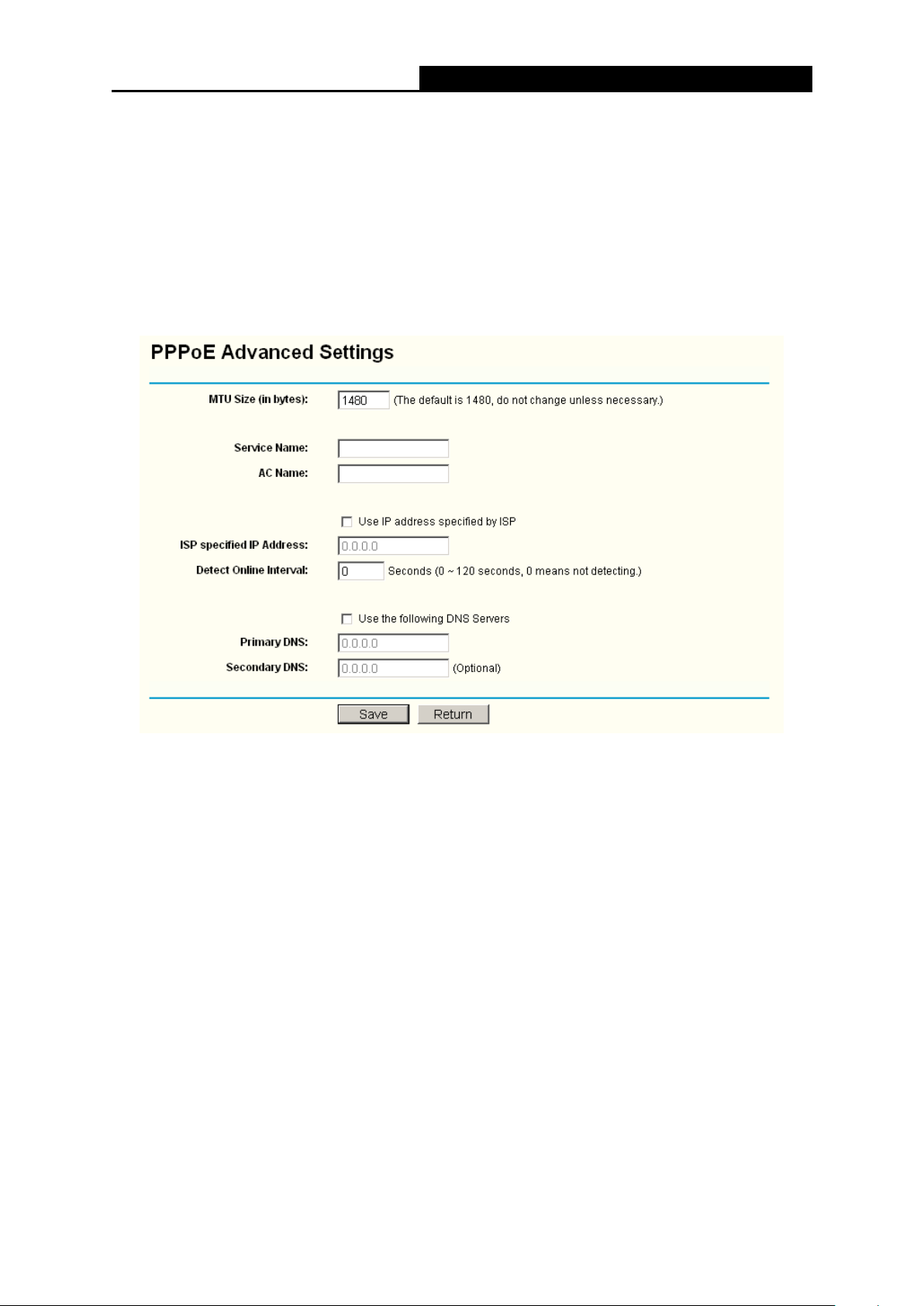
TL-WR340G / TL-WR340GD
Uživatelská příručka pro bezdrátový router 54M
16
Internetu.
Upozornění: někdy se stává, ţe spojení nelze přerušit, ačkoli je v poli Max Idle Time zadána
konkrétní hodnota, protoţe na pozadí některá aplikace neustále vyuţívá sluţby internetu.
Klepněte na tlačítko Connect (Připojit) pro okamţité připojení. Klepněte na tlačítko Disconnect
(Odpojit) pro okamţité odpojení.
Klepněte na tlačítko Advanced Settings (Rozšířená nastavení) a proveďte další nastavení;
zobrazí se stránka jako na Obrázek 3-7:
Obrázek 3-7 Rozšířená nastavení PPPoE
Packet MTU – přednastavená hodnota MTU je 1480 bajtů; tato hodnota obvykle vyhovuje. U
některých poskytovatelů musíte hodnotu upravit. Neměli byste to dělat, pokud si nejste jisti, ţe je
to pro vašeho poskytovatele nezbytné.
Service Name/AC Name – Název sluţby a název koncentrátoru přístupu (AC); tyto hodnoty
byste neměli měnit, pokud si nejste jisti, ţe je to pro vašeho poskytovatele ISP nezbytné.
ISP Specified IP Address (Adresa IP specifikovaná ISP) – pokud víte, ţe váš poskytovatel
neposílá automaticky během přihlašování svou adresu IP routeru, klepněte na zaškrtávací políčko
Use the IP Address specified by ISP (Pouţít adresu IP specifikovanou ISP) a zadejte adresu IP
od svého poskytovatele v desítkovém formátu odděleném tečkami.
Detect Online Interval (Interval detekce reţimu online) – přednastavená hodnota je „0“; můţete
zadat hodnotu v rozmezí 0 aţ 120. Router detekuje reţim online koncentrátoru přístupu během
zadaného intervalu. Pokud je nastavená hodnota rovná „0“, znamená to, ţe k detekci nedojde.
DNS IP address (Adresa IP DNS) – pokud víte, ţe váš poskytovatel během přihlašování neposílá
automaticky adresu DNS routeru, zadejte po zaškrtnutí Use the following DNS servers (Pouţít
následující servery DNS) do příslušných polí adresu IP primárního serveru DNS v desítkovém
formátu odděleném tečkami. Pokud máte k dispozici i adresu IP sekundárního serveru, zadejte ji
také.
Page 24

TL-WR340G / TL-WR340GD
Uživatelská příručka pro bezdrátový router 54M
17
Chcete-li uloţit nastavení, klepněte na tlačítko Save (Uloţit).
4. Pokud zvolíte 802.1X + Dynamic IP, musíte nastavit následující parametry (viz Obrázek 3-8):
Obrázek 3-8 Nastavení 802.1X + dynamická adresa IP
User Name (Uţivatelské jméno) – zadejte uţivatelské jméno pro autentizaci 802.1X od vašeho
poskytovatele internetu
Password (Heslo) – zadejte heslo pro ověřování 802.1X, získané od poskytovatele ISP.
Klepněte na Login (Přihlásit) pro zahájení autentizace 802.1X.
Klepněte na Logout (Odhlásit) pro ukončení autentizace 802.1X.
Host Name (Hostitelské jméno) – toto pole musí být v případě některých poskytovatelů sluţeb
vyplněno.
5. Pokud zvolíte 802.1X + Static IP, musíte nastavit následující parametry (viz Obrázek 3-9):
Page 25

TL-WR340G / TL-WR340GD
Uživatelská příručka pro bezdrátový router 54M
18
Obrázek 3-9 Nastavení 802.1X + statická adresa IP
User Name (Uţivatelské jméno) – zadejte uţivatelské jméno pro autentizaci 802.1X od vašeho
poskytovatele internetu
Password (Heslo) – zadejte heslo pro ověřování 802.1X, získané od poskytovatele ISP.
Klepněte na Login (Přihlásit) pro zahájení autentizace 802.1X.
Klepněte na Logout (Odhlásit) pro ukončení autentizace 802.1X.
IP Address (Adresa IP) – zadejte adresu IP získanou od poskytovatele v desítkovém formátu
odděleném tečkami.
Subnet Mask (Maska podsítě) – Zadejte masku podsítě od vašeho poskytovatele ISP v
desítkovém formátu odděleném tečkami.
Default Gateway (Výchozí brána) – (Volitelné) zadejte výchozí adresu IP brány od svého
poskytovatele ISP v desítkovém formátu odděleném tečkami.
6. Pokud pouţijete moţnost Big Pond Cable, musíte nastavit následující parametry (Obrázek
3-10):
Page 26

TL-WR340G / TL-WR340GD
Uživatelská příručka pro bezdrátový router 54M
19
Obrázek 3-10 Nastavení Big Pond
User Name/Password (Uţivatelské jméno/heslo) – zadejte své uţivatelské jméno a heslo od
poskytovatele připojení k Internetu. Zde se rozlišují malá a velká písmena.
Auth Server – zadejte adresu IP ověřovacího serveru nebo jméno hostitele.
Auth Domain – zadejte doménovou příponu názvu serveru podle své oblasti. Např.
NSW / ACT - nsw.bigpond.net.au
VIC / TAS / WA / SA / NT - vic.bigpond.net.au
QLD - qld.bigpond.net.au
Connect on Demand (Připojit dle poţadavku) – router můţete nastavit tak, ţe ukončí připojení k
internetu po určité době nečinnosti (Max Idle Time). Pokud bylo vaše připojení k Internetu
přerušeno v důsledku nečinnosti, volba Connect on Demand umoţní, aby se router znovu
automaticky připojil k Internetu, jakmile tak chcete opět učinit. Pokud chcete volbu Connect on
Demand (Připojit dle poţadavku) aktivovat, klepněte na příslušný přepínač. Pokud chcete, aby
připojení zůstalo stále aktivní, do pole Max Idle Time zadejte hodnotu „0“. V opačném případě
zadejte počet minut, které mají uplynout, neţ bude vaše připojení k Internetu ukončeno.
Upozornění: někdy se stává, ţe spojení nelze přerušit, ačkoli je v poli Max Idle Time zadána
konkrétní hodnota, protoţe na pozadí některá aplikace neustále vyuţívá sluţby internetu.
Connect Automatically (Připojit automaticky) – automaticky naváţe spojení poté, co je router
odpojen. Pokud chcete tuto volbu zapnout, klepněte na příslušný přepínač.
Connect Manually (Připojit ručně) – router můţete nastavit tak, ţe se budete k Internetu
připojovat a odpojovat ručně. Poté, co uplyne nastavená doba (Max Idle Time), router se odpojí a
nebude moţné ho znovu automaticky připojit, dokud se opět nebudete chtít k Internetu připojit.
Pokud chcete tuto volbu zapnout, klepněte na příslušný přepínač. Pokud chcete, aby připojení
zůstalo stále aktivní, do pole Max Idle Time zadejte hodnotu „0“. V opačném případě zadejte
Page 27

TL-WR340G / TL-WR340GD
Uživatelská příručka pro bezdrátový router 54M
20
počet minut, během kterých zůstane připojení zachováno i bez poţadavku na vyhledání nové
stránky na internetu.
Upozornění: někdy se stává, ţe spojení nelze přerušit, ačkoli je v poli Max Idle Time zadána
konkrétní hodnota, protoţe na pozadí některá aplikace neustále vyuţívá sluţby internetu.
Klepněte na tlačítko Connect (Připojit) pro okamţité připojení. Klepněte na tlačítko Disconnect
(Odpojit) pro okamţité odpojení.
7. Pokud zvolíte L2TP, musíte zadat následující parametry (Obrázek 3-11):
Obrázek 3-11 Nastavení L2TP
User Name/Password (Uţivatelské jméno/heslo) – zadejte své uţivatelské jméno a heslo od
poskytovatele připojení k Internetu. Zde se rozlišují malá a velká písmena.
Dynamic IP/ Static IP (Dynamická IP/Statická IP) – vyberte jednu z moţností podle instrukcí od
poskytovatele ISP.
Klepněte na tlačítko Connect (Připojit) pro okamţité připojení. Klepněte na tlačítko Disconnect
(Odpojit) pro okamţité odpojení.
Connect on Demand (Připojit dle poţadavku) – router můţete nastavit tak, ţe ukončí připojení k
internetu po určité době nečinnosti (Max Idle Time). Pokud bylo vaše připojení k Internetu
Page 28

TL-WR340G / TL-WR340GD
Uživatelská příručka pro bezdrátový router 54M
21
přerušeno v důsledku nečinnosti, volba Connect on Demand umoţní, aby se router znovu
automaticky připojil k Internetu, jakmile tak chcete opět učinit. Pokud chcete volbu Connect on
Demand (Připojit dle poţadavku) aktivovat, klepněte na příslušný přepínač. Pokud chcete, aby
připojení zůstalo stále aktivní, do pole Max Idle Time zadejte hodnotu „0“. V opačném případě
zadejte počet minut, které mají uplynout, neţ bude vaše připojení k Internetu ukončeno.
Upozornění: někdy se stává, ţe spojení nelze přerušit, ačkoli je v poli Max Idle Time zadána
konkrétní hodnota, protoţe na pozadí některá aplikace neustále vyuţívá sluţby internetu.
Connect Automatically (Připojit automaticky) – automaticky naváţe spojení poté, co je router
odpojen. Pokud chcete tuto volbu zapnout, klepněte na příslušný přepínač.
Connect Manually (Připojit ručně) – router můţete nastavit tak, ţe se budete k Internetu
připojovat a odpojovat ručně. Poté, co uplyne nastavená doba (Max Idle Time), router se odpojí a
nebude moţné ho znovu automaticky připojit, dokud se opět nebudete chtít k Internetu připojit.
Pokud chcete tuto volbu zapnout, klepněte na příslušný přepínač. Pokud chcete, aby připojení
zůstalo stále aktivní, do pole Max Idle Time zadejte hodnotu „0“. V opačném případě zadejte
počet minut, během kterých zůstane připojení zachováno i bez poţadavku na vyhledání nové
stránky na internetu.
Upozornění: někdy se stává, ţe spojení nelze přerušit, ačkoli je v poli Max Idle Time zadána
konkrétní hodnota, protoţe na pozadí některá aplikace neustále vyuţívá sluţby internetu.
8. Pokud pouţijete moţnost PPTP, musíte nastavit následující parametry (Obrázek 3-12):
Page 29

TL-WR340G / TL-WR340GD
Uživatelská příručka pro bezdrátový router 54M
22
Obrázek 3-12 Nastavení PPTP
User Name/Password (Uţivatelské jméno/heslo) – zadejte své uţivatelské jméno a heslo od
poskytovatele připojení k Internetu. Zde se rozlišují malá a velká písmena.
Dynamic IP/ Static IP (Dynamická IP/Statická IP) – vyberte jednu z moţností podle instrukcí od
svého poskytovatele připojení k Internetu a zadejte adresu IP poskytovatele nebo název domény.
Pokud zvolíte statickou adresu IP a zadáte název domény, musíte také zadat hodnotu DNS
přidělenou poskytovatelem ISP. Klepněte na tlačítko Save (Uloţit).
Klepněte na tlačítko Connect (Připojit) pro okamţité připojení. Klepněte na tlačítko Disconnect
(Odpojit) pro okamţité odpojení.
Connect on Demand (Připojit dle poţadavku) – router můţete nastavit tak, ţe ukončí připojení k
internetu po určité době nečinnosti (Max Idle Time). Pokud bylo vaše připojení k Internetu
přerušeno v důsledku nečinnosti, volba Connect on Demand umoţní, aby se router znovu
automaticky připojil k Internetu, jakmile tak chcete opět učinit. Pokud chcete volbu Connect on
Demand (Připojit dle poţadavku) aktivovat, klepněte na příslušný přepínač. Pokud chcete, aby
připojení zůstalo stále aktivní, do pole Max Idle Time zadejte hodnotu „0“. V opačném případě
zadejte počet minut, které mají uplynout, neţ bude vaše připojení k Internetu ukončeno.
Upozornění: někdy se stává, ţe spojení nelze přerušit, ačkoli je v poli Max Idle Time zadána
Page 30

TL-WR340G / TL-WR340GD
Uživatelská příručka pro bezdrátový router 54M
23
konkrétní hodnota, protoţe na pozadí některá aplikace neustále vyuţívá sluţby internetu.
Connect Automatically (Připojit automaticky) – automaticky naváţe spojení poté, co je router
odpojen. Pokud chcete tuto volbu zapnout, klepněte na příslušný přepínač.
Connect Manually (Připojit ručně) – router můţete nastavit tak, ţe se budete k Internetu
připojovat a odpojovat ručně. Poté, co uplyne nastavená doba (Max Idle Time), router se odpojí a
nebude moţné ho znovu automaticky připojit, dokud se opět nebudete chtít k Internetu připojit.
Pokud chcete tuto volbu zapnout, klepněte na příslušný přepínač. Pokud chcete, aby připojení
zůstalo stále aktivní, do pole Max Idle Time zadejte hodnotu „0“. V opačném případě zadejte
počet minut, během kterých zůstane připojení zachováno i bez poţadavku na vyhledání nové
stránky na internetu.
Upozornění: někdy se stává, ţe spojení nelze přerušit, ačkoli je v poli Max Idle Time zadána
konkrétní hodnota, protoţe na pozadí některá aplikace neustále vyuţívá sluţby internetu.
3.4.3 Klonování adres MAC
Na této stránce můţete nastavit MAC adresu portu WAN, Obrázek 3-13:
Obrázek 3-13 Klonování adres MAC
U některých poskytovatelů je potřeba, abyste registrovali adresu MAC vašeho adaptéru, který je
během instalace připojen k vašemu kabelovému DSL modemu nebo ethernetu. Výjimky jsou velmi
vzácné.
WAN MAC Address – toto pole zobrazuje stávající adresu MAC portu WAN, která je tímto
portem pouţívána. Pokud poskytovatel připojení k Internetu vyţaduje zaregistrování adresy
MAC, zadejte do tohoto pole správnou adresu. Formát adresy MAC je XX-XX-XX-XX-XX-XX (X
je jakékoli hexadecimální číslo).
Your PC's MAC Address – (MAC adresa vašeho počítače) toto pole zobrazuje adresu MAC
počítače, ze kterého spravujete router. Pokud je MAC adresa poţadována, můţete klepnout na
tlačítko Clone MAC Address (Klonovat MAC adresu) a tato MAC adresa se vyplní do pole WAN
MAC Address (MAC adresa WAN).
Klepněte na Restore Factory MAC (Obnovit tovární adresu MAC) pro obnovení výchozího továrního
nastavení MAC adresy portu WAN.
Klepněte na tlačítko Save (Uloţit) pro uloţení vašeho nastavení.
Poznámka:
funkci MAC Address Clone můţe vyuţívat pouze počítač zapojený do sítě LAN.
Jakmile klepnete na tlačítko Save, router vás poţádá o potvrzení restartování.
Page 31

TL-WR340G / TL-WR340GD
Uživatelská příručka pro bezdrátový router 54M
24
3.5 Bezdrátový provoz
Obrázek 3-14 Nabídka bezdrátové sítě
V nabídce Bezdrátové sítě jsou k dispozici tři podnabídky (viz Obrázek 3-14): Wireless Settings
(Nastavení bezdrátového přenosu), MAC Filtering (Filtrování MAC) a Wireless Statistics
(Statistika bezdrátového přenosu). Klepněte na některou z moţností a budete moci nastavit
odpovídající funkce. Podrobné vysvětlení pro kaţdou poloţku je uvedeno níţe.
3.5.1 Nastavení bezdrátové sítě
Na této stránce se nastavují základní parametry bezdrátové sítě, Obrázek 3-15:
Obrázek 3-15 Nastavení bezdrátové sítě
SSID – Zadejte hodnotu o délce aţ 32 znaků. Stejné jméno (SSID) musí být přiřazeno všem
bezdrátovým zařízením ve vaší síti. Přednastavená hodnota SSID je TP-LINK, ale důrazně
doporučujeme, abyste jméno vaší sítě (SSID) změnili. Tato hodnota rozlišuje velká a malá
Page 32

TL-WR340G / TL-WR340GD
Uživatelská příručka pro bezdrátový router 54M
25
písmena. Na příklad TP-LINK není totéţ co tp-link.
Region (Oblast) – z rozbalovacího seznamu vyberte svou oblast. Toto pole určuje oblasti, ve
kterých je moţné pouţívat bezdrátové funkce routeru. Pokud pouţíváte router v jiných oblastech
neţ v těch, které jsou uvedeny v tomto poli, můţe to být nezákonné. Pokud vaše země nebo
oblast není na seznamu, kontaktujte pro pomoc vaše správní orgány.
Přednastavenou oblastí jsou Spojené státy. Pokud jste z rozbalovacího seznamu vybrali vaši
oblast, klepněte na tlačítko Save (Uloţit), poté se objeví dialogové okno. Klepněte na tlačítko
„OK“.
Obrázek 3-16 Dialogové okno
Poznámka:
verze pro Severní Ameriku nemá rozbalovací seznam oblastí, coţ je dáno zákonnou úpravou.
Channel (Kanál) – toto pole určuje, jaká bude pouţívána frekvence. Není nutné bezdrátový
kanál měnit, pokud nezaznamenáte negativní vlivy jiného přístupového bodu.
Mode (Reţim) – vyberte poţadovaný bezdrátový reţim. Na výběr máte:
54 Mb/s (802.11g) – k routeru se mohou připojit jak 802.11g, tak i 802.11b bezdrátové
stanice,
11 Mb/s (802.11b) – pouze 802.11b bezdrátové stanice se mohou připojit k routeru.
Poznámka:
Přednastaveno je „54 Mb/s (802.11g)“, coţ umoţňuje, aby se k routeru připojily jak 802.11g, tak i
802.11b bezdrátové stanice.
Enable Wireless Router Radio (Aktivovat router pro bezdrátové připojení) – signál routeru pro
bezdrátové připojení můţe být vypnutý nebo zapnutý. Pokud je zapnutý, bezdrátové stanice se
budou moci k routeru připojit. V opačném případě se nebudou moci připojit.
Enable SSID Broadcast (Aktivovat vysílání SSID) – pokud zaškrtnete pole Enable SSID
Broadcast, bude hodnota SSID bezdrátového routeru bezdrátově vysílána.
Enable Wireless Security (Aktivovat bezdrátové zabezpečení) – funkci pro zabezpečení
bezdrátového přenosu je moţné zapnout nebo vypnout. Pokud je vypnuta, bezdrátové stanice
se budou moci připojit k routeru bez šifrování. Důrazně doporučujeme, abyste měli tuto funkci
zapnutou a síť šifrováním chránili. Nastavení šifrování je popsáno níţe.
Authentication Type (Typ ověření) – můţete vybrat jednu z moţností ověření identity:
WEP - typ autentizace WEP zaloţený na autentizaci 802.11,
WPA-PSK/WPA2-PSK – vyberte typ ověřování WPA/WPA2 zaloţený na předem sdíleném
hesle (klíč pro ověřování),
Page 33

TL-WR340G / TL-WR340GD
Uživatelská příručka pro bezdrátový router 54M
26
WPA /WPA2 – vyberte ověřování WPA/WPA2 zaloţené na serveru Radius.
Security Options (Moţnosti zabezpečení) – můţete vybrat jednu z moţností ověření identity:
pokud vyberete pro ověřování moţnost WEP, je moţné vybrat jednu z následujících
moţností ověřování:
Automatic (Automatická) – vyberte moţnost Shared Key nebo Open System automaticky,
na základě poţadavku bezdrátové stanice,
Shared Key (Symetrické šifrování) – vyberte typ ověřování 802.11 Shared Key,
Open System (Otevřený systém) – vyberte typ ověřování 802.11 Open System,
pokud jako typ autentizace vyberete WPA-PSK/WPA2-PSK, můţete vybrat tyto moţnosti
autentizace: Automaticky, WPA –PSK nebo WPA2-PSK,
pokud jako typ autentizace vyberete WPA/WPA2, můţete vybrat tyto moţnosti autentizace:
Automatic WPA nebo WPA2.
WEP Key Format (Formát klíče WEP) – můţete vybrat formát ASCII nebo formát v
šestnáctkové soustavě. Kódování ASCII slouţí pro jakoukoli kombinaci znaků klávesnice v
konkrétní délce. Hexadecimální formát je určen pro jakoukoli kombinaci hexadecimálních číslic
(0-9, A-F) v konkrétní délce.
WEP Key settings (Nastavení klíče WEP) – vyberte jeden ze čtyř klíčů, který bude pouţíván, a
do pole k příslušnému přepínači zadejte klíč WEP pro svou síť. Tyto hodnoty musí být stejné na
všech bezdrátových stanicích ve vaší síti.
Key Type (Typ klíče) – můţete zvolit délku šifrovacího klíče WEP (64bitový, 128bitový nebo
152bitový). Výraz „Disabled“ znamená, ţe zadaný klíč WEP není správný.
Pro 64-bit šifrování – můţete zadat 10 hexadecimálních číslic (jakoukoli kombinaci 0-9, a-f,
A-F, hodnota nula není povolena) nebo 5 znaků v kódování ASCII.
Pro 128-bit šifrování – můţete zadat 26 hexadecimálních číslic (jakoukoli kombinaci 0–9,
a-f, A-F, hodnota nula není povolena) nebo 13 znaků v kódování ASCII.
Pro 152-bit šifrování – můţete zadat 32 hexadecimálních číslic (jakoukoli kombinaci 0-9, a-f,
A-F, hodnota nula není povolena) nebo 16 znaků v kódování ASCII.
Encryption – (šifrování) pokud vyberete WPA-PSK/WPA2-PSK nebo WPA/WPA2 jako
SecurityType (Typ zabezpečení), můţete vybrat Automatic, TKIP (Automaticky, TKIP) nebo
AES jako Encryptions (Šifrování).
Obrázek 3-17 WPA-PSK/WPA2-PSK
WPA-PSK/WPA2-PSK Passphrase (Heslo WPA-PSK/WPA2-PSK) – můţete zadat WPA nebo
Page 34

TL-WR340G / TL-WR340GD
Uživatelská příručka pro bezdrátový router 54M
27
WPA2 heslo o délce od 8 do 63 znaků.
Group Key Update Period (Interval pro aktualizaci skupinového klíče) – určete interval pro
aktualizaci skupinového klíče v sekundách. Hodnota můţe být buď „0“ sekund nebo 30 sekund a
vyšší; rozmezí od 1 do 29 se nepouţívá. Zadejte hodnotu „0“ pro vypnutí obnovení.
Obrázek3-18 WPA/WPA2
Radius Server IP (IP serveru Radius) – zadejte adresu IP serveru Radius.
Radius Port (Port Radius) – zadejte číslo portu uţívaného sluţbou serveru Radius.
Radius Password (Heslo Radius) – zadejte heslo pro server Radius.
Pro uloţení vašeho nastavení na této stránce klepněte na tlačítko Save (Uloţit).
Poznámka:
po klepnutí na tlačítko Save se router automaticky restartuje.
3.5.2 Filtrování adres MAC
Moţnosti nastavení filtrování adres MAC pro bezdrátové sítě jsou uvedeny na této stránce, Obrázek
3-19.
Obrázek 3-19 Funkce filtrování adres MAC bezdrátových zařízení
Funkce filtrování adres MAC bezdrátových zařízení, která vyuţívá adresy MAC, umoţňuje určovat,
které bezdrátové stanice se k routeru připojují.
MAC Address – adresa MAC bezdrátové stanice, které chcete přístup povolit.
Page 35

TL-WR340G / TL-WR340GD
Uživatelská příručka pro bezdrátový router 54M
28
Status (Stav) – stav tohoto parametru, buď Enabled (Aktivní) nebo Disabled (Neaktivní).
Privilege (Oprávnění) – vyberte nastavení pro tuto poloţku. Můţete vybrat jednu z
následujících moţností Allow (Povolit) / Deny (Odmítnout) / 64-bit / 128-bit / 152-bit.
Description (Popis) – stručný popis bezdrátové stanice.
WEP Key (Klíč WEP) – zadejte jedinečný šifrovací klíč WEP (v šestnáctkovém formátu) pro
připojení k routeru.
Při nastavení této poloţky postupujte podle následujících pokynů:
nejprve se musíte rozhodnout, zda bude mít k routeru přístup neznámá bezdrátová stanice. Pokud si
přejete, aby neznámé bezdrátové stanice moţnost připojení k routeru měly, zvolte přepínač Allow the
stations not specified by any enabled entries in the list to access (Povolit přístup stanicím,
které nejsou uvedeny v seznamu stanic s povoleným přístupem), v opačném případě zvolte
moţnost Deny the stations not specified by any enabled entries in the list to access (Odmítnout
stanice, které nejsou uvedeny v seznamu stanic s povoleným přístupem).
Pro přidání poloţky funkce filtrování adres MAC bezdrátových zařízení klepněte na tlačítko Add
New… (Přidat nové...). Objeví se stránka „Add or Modify Wireless MAC Address Filtering
entry“ (Přidat nebo odebrat položku funkce filtrování adres MAC bezdrátových zařízení),
zobrazená na Obrázek3-18.
Obrázek 3-20 Přidávání a úprava poloţky funkce filtrování adres MAC bezdrátových zařízení
Pro přidání a úpravu poloţek funkce filtrování adres MAC bezdrátových zařízení postupujte podle
následujících instrukcí:
1. do pole MAC Address zadejte příslušnou adresu MAC. Formát adres MAC je
XX-XX-XX-XX-XX-XX (X je jakékoli šestnáctkové číslo). Příklad: 00-0A-EB-B0-00-0B,
2. zdejte jednoduchý popis bezdrátové stanice do pole Description (Popis). Příklad: bezdrátová
stanice A,
3. Privilege (Oprávnění) – vyberte oprávnění pro tento záznam, moţnosti jsou Allow (Povolit) /
Deny (Zamítnout) / 64-bit / 128-bit / 152-bit,
4. WEP Key – pokud vyberete moţnost 64-bit, 128-bit nebo 152-bit v poli Privilege, zadejte
jakoukoli kombinaci šestnáctkových čísel (0-9, a-f, A-F) v předepsané délce. Příklad:
2F34D20BE2,
5. Status (Stav) – vyberte moţnost Enabled (Aktivní) nebo Disabled (Neaktivní) pro tento záznam
Page 36

TL-WR340G / TL-WR340GD
Uživatelská příručka pro bezdrátový router 54M
29
v rozevírací nabídce Status (Stav),
6. Pro uloţení této poloţky klepněte na tlačítko Save.
Poznámka:
pokud je vybrána moţnost 64-bit, 128-bit nebo 152-bit, klíč WEP bude funkční.
Úprava a odstranění stávajících poloţek:
1. klepněte na Modify (Upravit) v poloţce, kterou chcete upravit. Pokud chcete poloţku smazat,
klepněte na tlačítko Delete (Vymazat),
2. změňte potřebné informace,
3. klepněte na tlačítko Save (Uloţit).
Pokud chcete všechny poloţky zapnout, klepněte na tlačítko Enable All (Aktivovat vše).
Pokud chcete všechny poloţky vypnout, klepněte na tlačítko Disable All (Deaktivovat vše).
Pokud chcete všechny poloţky vymazat, klepněte na tlačítko Delete All (Vymazat vše).
Klepněte na tlačítko Next (Další) a přejděte na následující stránku, nebo klepněte na tlačítko Previous
(Předchozí) a vraťte se na předchozí stránku.
Například: poţadujete, aby bezdrátová stanice A s adresou MAC 00-0A-EB-00- 07-BE měla k routeru
přístup. Dále, bezdrátová stanice B s adresou MAC 00-0A -EB- 00-07-5F nebude moci k routeru
přistupovat a bezdrátová stanice C s adresou MAC 00-0A-EB-00-07-8A bude moci k routeru přistupovat,
pokud bude mít klíč WEP hodnotu 2F34D20BE2E 54B326C5476586A, zatímco všechny ostatní
bezdrátové stanice k routeru přistupovat nebudou moci – v takovém případě byste měli funkci filtrování
Wireless MAC Address Filtering nakonfigurovat následujícím postupem:
1. klepněte na tlačítko Enable (Aktivní) a funkci povolte,
2. zvolte přepínací tlačítko: Deny the stations not specified by any enabled entries in the list to
access (Odmítnout stanice, které nejsou uvedeny v seznamu stanic s povoleným přístupem)
a vyberte poloţku Filtering Rules (Pravidla filtrování),
3. smaţte nebo zakaţte všechny poloţky, pokud jiţ nějaké existují,
4. klepněte na tlačítko Add New... (Přidat nové...) a zadejte adresu MAC 00-0A-EB-00-07-BE do
pole MAC Address (Adresa MAC), pak zadejte bezdrátovou stanici A do pole Description
(Popis), vyberte Allow (Povolit) v rozevírací nabídce Privilege (Oprávnění) a zvolte poloţku
Enabled (Aktivní) v rozevírací nabídce Status (Stav). Klepněte na tlačítko Save(Uloţit) a
Return(Zpět),
5. klepněte na tlačítko Add New... (Přidat nové...) a zadejte adresu MAC 00-0A-EB-00-07-5F do
pole MAC Address (Adresa MAC), pak zadejte bezdrátovou stanici B do pole Description
(Popis), vyberte Deny (Zamítnout) v rozevírací nabídce Privilege (Oprávnění) a zvolte poloţku
Enabled (Aktivní) v rozevírací nabídce Status (Stav). Klepněte na tlačítko Save(Uloţit) a
Return(Zpět),
6. klepněte na tlačítko Add New... (Přidat nové...) a zadejte adresu AC 00-0A-EB-00-07-8A do pole
MAC Address (Adresa MAC), pak zadejte bezdrátovou stanici C do pole Description (Popis),
vyberte 128-bit v rozevírací nabídce Privilege (Oprávnění), zadejte hodnotu
2F34D20BE2E54B326C5476586A do pole WEP Key (Klíč WEP) a zvolte poloţku Enabled
(Aktivní) v rozevírací nabídce Status (Stav). Klepněte na tlačítko Save(Uloţit) a Return(Zpět),
Nastavené hodnoty pro filtrování by měly být stejné jako na následujícím obrázku:
Page 37

TL-WR340G / TL-WR340GD
Uživatelská příručka pro bezdrátový router 54M
30
Poznámka:
pokud vyberete přepínací tlačítko Allow the stations not specified by any enabled entries in the list to
access (Povolit přístup stanicím, které nejsou uvedeny v seznamu stanic s povoleným přístupem) pro
Filtering Rules (Pravidla filtrování), bezdrátová stanice B se nebude moci přihlásit k routeru, ačkoli
ostatní bezdrátové stanice, které nejsou v seznamu, se budou moci připojit.
Pokud funkci povolíte a vyberete hodnotu Deny the stations not specified by any enabled entries in the
list to access (Odmítnout stanice, které nejsou uvedeny v seznamu stanic s povoleným přístupem) pro
Filtering Rules (Pravidla filtrování) a v seznamu nejsou ţádné povolené poloţky, ţádná bezdrátová
stanice se nebude moci připojit k routeru.
3.5.3 Statistika bezdrátového připojení
Tato stránka zobrazuje poloţky MAC Address (Adresa MAC), Current Status (Aktuální stav),
Received Packets (Přijaté pakety) a Sent Packets (Odeslané pakety) pro kaţdou připojenou
bezdrátovou stanici.
Obrázek 3-21 Bezdrátové stanice připojené k routeru.
MAC Address (Adresa MAC) – adresa MAC připojené bezdrátové stanice
Current Status (Aktuální stav) – stav připojené bezdrátové stanice, jedna z hodnot STA-AUTH /
STA-ASSOC / AP-UP / WPA / WPA-PSK /WPA2/WPA2-PSK/None
Received Packets (Přijaté pakety) – pakety přijaté stanicí
Sent Packets (Odeslané pakety) – pakety odeslané stanicí
Na této stránce nelze měnit ţádnou hodnotu. Pro aktualizaci této stránky a zobrazovaných hodnot
klepněte na tlačítko Refresh (Aktualizovat).
Pokud se počet zobrazených stanic nevejde na jednu stránku, klepněte na tlačítko Next pro přechod
na další stránku a na tlačítko Previous pro návrat na předchozí stránku.
Poznámka: tato stránka se aktualizuje kaţdých 5 sekund.
Page 38

TL-WR340G / TL-WR340GD
Uživatelská příručka pro bezdrátový router 54M
31
3.6 Server DHCP
Obrázek 3-22 Nabídka serveru DHCP
V nabídce DHCP jsou k dispozici tři podnabídky (viz Obrázek 3-22): DHCP Settings (Nastavení
DHCP), DHCP Clients List (Seznam klientů DHCP)a Address Reservation (Rezervace adres).
Klepněte na některou z moţností a budete moci nastavit odpovídající funkce. Podrobné vysvětlení pro
kaţdou poloţku je uvedeno níţe.
3.6.1 Nastavení serveru DHCP
Router je přednastaven jako server DHCP (Dynamic Host Configuration Protocol), který poskytuje
konfigurační údaje TCP/IP pro všechny počítače, které jsou k routeru připojeny v síti LAN. Server
DHCP je moţno nastavit na níţe uvedené stránce (viz Obrázek 3-23):
Obrázek 3-23 Nastavení serveru DHCP
DHCP Server - Enable (Server DHCP – aktivní) nebo Disable (Neaktivní) – zapnutí nebo
vypnutí serveru DHCP. Pokud server vypnete, musíte mít v síti jiný server DHCP nebo musíte
počítače nastavit ručně.
Start IP Address (Počáteční IP adresa) – toto pole ukazuje první IP adresu ze seznamu IP
adres. Přednastavená adresa IP je 192.168.1.100.
End IP Address (Koncová IP adresa) – toto pole ukazuje poslední IP adresu ze seznamu IP
adres. Přednastavená adresa IP je 192.168.1.199.
Address Lease Time (Doba zapůjčení adresy) – hodnota Address Lease Time (Doba
zapůjčení adresy) vyjadřuje celkový čas, po který bude uţivateli sítě umoţněno připojení k
routeru s konkrétní dynamickou IP adresou. Zadejte délku času v minutách. Uţivateli bude
dynamická adresa IP „zapůjčena“. Rozsah času je 1 – 2880 minut. Přednastavená hodnota je
120 minut.
Default Gateway (Výchozí brána) – (volitelná poloţka) Umoţňuje zadat adresu IP portu LAN
Page 39

TL-WR340G / TL-WR340GD
Uživatelská příručka pro bezdrátový router 54M
32
routeru; přednastavená hodnota je 192.168.1.1.
Default Domain (Výchozí doména) – (volitelná poloţka) Zadejte název domény sítě.
Primary DNS (Upřednostňovaný server DNS) – (volitelná poloţka) Zadejte adresu IP serveru
DNS obdrţenou od poskytovatele připojení k Internetu. Nebo se s poskytovatelem internetového
připojení poraďte.
Secondary DNS (Náhradní server DNS) – (volitelná poloţka) Zadejte adresu IP druhého serveru
DNS, pokud poskytovatel internetového připojení poskytuje servery DNS dva.
Poznámka:
abyste mohli na routeru vyuţívat funkci DHCP serveru, je nutné ve všech počítačích v síti LAN nastavit
reţim „Obtain an IP Address automatically“ (automatické získávání IP adresy). Tato funkce se projeví
po restartování routeru.
3.6.2 Seznam klientů serveru DHCP
Tato stránka ukazuje tyto parametry: Client Name (Jméno klienta), (MAC Address) MAC adresa,
Assigned IP (Přidělená IP adresa) a Lease Time (Čas přidělení) pro kaţdého DHCP klienta
připojeného k routeru (Obrázek 3-24):
Obrázek 3-24 Seznam klientů serveru DHCP
Index (Seznam) – seznam klientů serveru DHCP
Client name (Jméno klienta) – jméno DHCP klienta
MAC Address (MAC adresa) – MAC adresa DHCP klienta
Assigned IP (Přidělená adresa) – adresa IP, kterou router přiřadil klientovi serveru DHCP.
Lease Time (Doba zapůjčení) – čas přidělený klientovi serveru DHCP. Před uplynutím času
klient serveru DHCP automaticky poţádá o další přidělení času.
Na této stránce nelze měnit ţádnou hodnotu. Pro aktualizaci této stránky a aktualizaci zobrazovaných
hodnot klepněte na tlačítko Refresh.
3.6.3 Rezervování adres
Pokud pro jeden z počítačů v síti LAN rezervujete adresu IP, tento počítač bude dostávat stejnou
adresu IP pokaţdé, kdyţ se k serveru připojí. Rezervovaná adresa IP by měla být přidělována
serverům, které vyţadují stálé IP nastavení. Pro rezervaci adres se pouţívá tato stránka (viz
Obrázek 3-25):
Page 40

TL-WR340G / TL-WR340GD
Uživatelská příručka pro bezdrátový router 54M
33
Obrázek 3-25 Rezervování adres
MAC Address (Adresa MAC) – adresa MAC počítače, jehoţ adresu IP chcete rezervovat.
Assigned IP Address (Přidělená adresa) – rezervované adresy IP routeru.
Status (Stav) – stav tohoto parametru, buď Enabled (Aktivní) nebo Disabled (Neaktivní).
Rezervování adresy IP:
1. klepněte na tlačítko Add New (Přidat nový). (Místní okno, Obrázek 3-26),
2. zadejte adresu MAC (formát adresy MAC je XX-XX-XX-XX-XX-XX) a adresu IP ve formátu
desítkových čísel oddělených tečkami pro počítač, který chcete přidat,
3. po skočení úprav klepněte na tlačítko Save (Uloţit).
Obrázek 3-26 Přidávání a úprava rezervace adres
Úprava a odstranění stávajících poloţek:
1. klepněte na Modify (Upravit) v poloţce, kterou chcete upravit. Pokud chcete poloţku smazat,
klepněte na tlačítko Delete (Vymazat),
2. změňte potřebné informace,
3. klepněte na tlačítko Save (Uloţit).
Pokud chcete všechny poloţky zapnout, klepněte na tlačítko Enable All (Aktivovat vše).
Pokud chcete všechny poloţky vypnout, klepněte na tlačítko Disable All (Deaktivovat vše).
Pokud chcete všechny poloţky vymazat, klepněte na tlačítko Delete All (Vymazat vše).
Klepněte na tlačítko Next (Další) a přejděte na následující stránku, nebo klepněte na tlačítko Previous
(Předchozí) a vraťte se na předchozí stránku.
Poznámka:
funkce se projeví aţ po restartu routeru.
Page 41

TL-WR340G / TL-WR340GD
Uživatelská příručka pro bezdrátový router 54M
34
3.7 Předávání
Obrázek 3-27 Nabídka předávání
V nabídce předávání jsou k dispozici čtyři podnabídky (viz Obrázek 3-27): Virtual Servers (Virtuální
servery), Port triggering, DMZ a UPnP. Klepněte na některou z nich a budete moci nastavit
odpovídající funkce. Podrobné vysvětlení pro kaţdou poloţku je uvedeno níţe.
3.7.1 Virtuální servery
Virtuální servery můţete ve své síti vyuţít k nastavení sluţeb, jako je DNS, Email a FTP. Virtuální
server je nadefinován jako servisní port a všechny poţadavky, které přijdou z Internetu, jsou
přesměrovány na počítač, který je určený serverem IP. Počítač, který je vyuţíván jako virtuální server,
musí mít statickou adresu IP nebo rezervovanou adresu IP, protoţe pokud je vyuţívána funkce
DHCP, jeho adresa IP by se mohla změnit. Virtuální servery můţete nastavit na této stránce (Obrázek
3-28):
Obrázek 3-28 Virtuální servery
Service Port (Servisní port) – počet externích portů. Můţete zadat servisní port nebo rozsah
těchto portů (formát je XXX – YYY, XXX je počáteční port, YYY je koncový port).
IP Address – adresa IP počítače, který poskytuje servisní aplikaci.
Protocol (Protokol) – protokol pouţívaný pro tuto aplikaci, buď TCP, UDP, nebo All (Vše)
(všechny protokoly podporované routerem).
Status – stav tohoto parametru, buď Enabled (Aktivovaný) nebo Disabled (Deaktivovaný).
Nastavení záznamu virtuálního serveru:
1. klepněte na tlačítko Add New (Přidat nový). (Místní okno, Obrázek 3-29),
2. z rozevíracího seznamu Common Service Port vyberte sluţbu, kterou chcete pouţít. Pokud
seznam Common Service Port (Porty běžných služeb) neobsahuje vámi poţadovanou sluţbu,
zadejte číslo portu sluţby nebo interval portů sluţeb do pole Service Port (Port služby),
3. v poli Server IP Address zadejte adresu IP počítače,
4. vyberte protokol pro tuto aplikaci; TCP, UDP nebo All,
Page 42

TL-WR340G / TL-WR340GD
Uživatelská příručka pro bezdrátový router 54M
35
5. vyberte pole Enable (Aktivovat) a spusťte virtuální server,
6. klepněte na tlačítko Save (Uloţit).
Obrázek 3-29 Přidání nebo modifikování záznamu virtuálního serveru
Poznámka:
je moţné, ţe váš počítač nebo server má více neţ jeden typ dostupné sluţby. Pokud je tomu tak,
vyberte další sluţbu a zadejte pro počítač nebo server tutéţ IP adresu.
Úprava a odstranění stávajících poloţek:
1. klepněte na Modify (Upravit) v poloţce, kterou chcete upravit. Pokud chcete poloţku smazat,
klepněte na tlačítko Delete (Vymazat),
2. změňte potřebné informace,
3. klepněte na tlačítko Save (Uloţit).
Pokud chcete všechny poloţky zapnout, klepněte na tlačítko Enable All (Aktivovat vše).
Pokud chcete všechny poloţky vypnout, klepněte na tlačítko Disable All (Deaktivovat vše).
Pokud chcete všechny poloţky vymazat, klepněte na tlačítko Delete All (Vymazat vše).
Klepněte na tlačítko Next a přejděte na následující stránku, nebo klepněte na tlačítko Previous a
vraťte se na předchozí stránku.
Poznámka:
pokud jste nastavili virtuální server se servisním portem 80, musíte na stránce Security -> Remote
Management nastavit port webové správy na hodnotu jinou neţ 80 - například 8080. Jinak dojde ke
konfliktu, který virtuálnímu serveru zabrání pracovat.
3.7.2 Aktivování portů
Některé aplikace, jako internetové hry, videokonference, internetové telefonování a další, vyţadují
vícenásobné připojení. Tyto aplikace nemohou pracovat pouze s NAT routerem. Pro některé z těchto
aplikací, které nemohou spolupracovat s NAT routerem, se pouţívá funkce Port Triggering. Aktivaci
portů můţete nastavit na následující stránce (obrázek Obrázek 3-30):
Page 43

TL-WR340G / TL-WR340GD
Uživatelská příručka pro bezdrátový router 54M
36
Obrázek 3-30 Aktivování portů
Po konfiguraci probíhá funkce následovně:
1. lokální zařízení se připojí k cílovému portu s pomocí jeho čísla, které je nastaveno v poli Trigger
Port,
2. router zaznamená toto spojení, otevře příchozí port nebo porty přidruţené k této poloţce v
tabulce aktivování portů a přidělí je lokálnímu zařízení,
3. pokud je to nezbytné, externí zařízení se bude moci připojit k lokálnímu přístroji za pouţití
jednoho z portů zadaných v poli Incoming Ports(Příchozí porty),
Trigger Port – port pro odchozí komunikaci. Toto pravidlo je spuštěno odchozím připojením.
Trigger Protocol (Spouštěcí protokol) – protokol pouţívaný pro tuto aplikaci, buď TCP, UDP,
nebo All (Vše)(všechny protokoly podporované routerem).
Incoming Ports Range (Interval příchozích portů) – port nebo interval portů pouţívaný
vzdáleným systémem, kdyţ reaguje na odchozí poţadavek. Odezva je pomocí jednoho z těchto
portů předána do počítače, který toto pravidlo aktivoval. Můţete zadat aţ 5 skupin portů. Kaţdá
skupina portů musí být oddělena čárkou („,“). Například 2000–2038, 2050–2051, 2085,
3010–3030.
Incoming Protocol (Příchozí protokol) – protokol pouţitý pro rozsah vstupních portů, buď TCP,
UDP nebo ALL (všechny protokoly podporované routerem).
Status – stav tohoto parametru, buď Enabled (Aktivovaný) nebo Disabled (Deaktivovaný).
Pro přidání nového pravidla, zadejte na obrazovce Port triggering následující poloţky.
1. Klepněte na tlačítko Add New (Přidat nový). (Místní okno, Obrázek 3-31)
2. Zadejte číslo portu, který pouţije aplikace při generování odchozího poţadavku.
3. Z rozbalovacího seznamu vyberte protokol pouţívaný pro Trigger port (Spouštěcí port), buď
TCP, UDP nebo All (Vše).
4. Zadejte rozsah čísel portů pouţívaných vzdálenými systémy při reakci na poţadavek počítače.
5. Z rozbalovacího seznamu vyberte protokol pouţívaný pro Incoming Ports Range (Interval
příchozích portů), buď TCP, UDP nebo All (Vše).
6. Vyberte hodnotu Enable (Aktivovat) a funkci zapněte.
7. Chcete-li uloţit tuto poloţku, klepněte na tlačítko Save (Uloţit).
Page 44

TL-WR340G / TL-WR340GD
Uživatelská příručka pro bezdrátový router 54M
37
Obrázek 3-31 Přidání nebo modifikování záznamu aktivace
V seznamu Popular Application (Populární aplikace) je řada populárních aplikací. Můţete
některou z nich vybrat a tato aplikace bude zadána do polí Trigger Port (Spouštěcí port),
Incoming Ports Range (Interval příchozích portů), v zaškrtávacím políčku zvolte Enable
(Zapnout). Bude to mít stejný výsledek jako zadání nového pravidla.
Úprava a odstranění stávajících poloţek:
1. klepněte na Modify (Upravit) v poloţce, kterou chcete upravit. Pokud chcete poloţku smazat,
klepněte na tlačítko Delete (Vymazat).
2. Změňte potřebné informace.
3. Klepněte na tlačítko Save (Uloţit).
Pokud chcete všechny poloţky zapnout, klepněte na tlačítko Enable All (Aktivovat vše).
Pokud chcete všechny poloţky vypnout, klepněte na tlačítko Disable All (Deaktivovat vše).
Pokud chcete všechny poloţky vymazat, klepněte na tlačítko Delete All (Vymazat vše).
Poznámka:
pokud je spojení trigger funkční, odpovídající otevřené porty se zavřou.
Kaţdé pravidlo můţe být vyuţíváno pouze jedním zařízením v síti LAN. Spojení trigger pro další
počítače v síti LAN bude odmítnuto.
Rozsahy příchozích portů se nesmí překrývat.
3.7.3 Demilitarizovaná zóna DMZ
Funkce demilitarizované zóny (DMZ) umoţňuje, aby jeden počítač byl vyčleněn pro zvláštní určení,
jako například pro internetové hry nebo videokonference. Funkce DMZ přesměrovává všechny porty
zároveň. Kaţdý počítač, jehoţ port je přesměrováván, musí mít vypnutou funkci klienta DHCP a musí
mu být přidělena statická adresa IP, protoţe jeho adresa IP se během pouţívání funkce DHCP můţe
měnit. Funkci DMZ můţete nastavit na stránce, která je zobrazena na obrázku 5-29:
Page 45

TL-WR340G / TL-WR340GD
Uživatelská příručka pro bezdrátový router 54M
38
Obrázek 3-32 DMZ
Chcete-li přiřadit počítač nebo server, který bude slouţit jako DMZ server:
1. klepněte na poloţku Enable (Aktivovat) příslušného přepínače,
2. do pole DMZ Host IP Address (IP adresa hostitele DMZ) zadejte příslušnou adresu IP.
Poznámka:
po nastavení DMZ nebude funkční příslušný firewall.
3.7.4 UPnP
Funkce Universal Plug and Play (UPnP) umoţňuje, aby zařízení, např. počítače připojené k internetu,
měla podle potřeby přístup k lokálním zdrojům a zařízením. UPnP zařízení mohou být rozeznávána
automaticky aplikacemi UPnP. UPnP můţete nastavit na stránce, která je zobrazena na obrázku
Obrázek 3-33:
Obrázek 3-33 Nastavení UPnP
Current UPnP Status (Aktuální stav UPnP) – funkce UPnP můţe být buď zapnuta, nebo
vypnuta klepnutím na tlačítko Enable (Aktivovat) nebo Disable (Deaktivovat). Protoţe povolení
této funkce můţe představovat bezpečnostní riziko, výchozí hodnota je vypnuto.
Current UPnP Settings List (Seznam aktuálních nastavení UPnP) – tato tabulka zobrazuje
aktuální informace o UPnP.
App Description (Popis aplikace) – popis poskytnutý aplikací po dotazu UPnP
External Port (Externí port) – externí port, který router otevřel pro aplikaci.
Protocol (Protokol) – ukazuje, který typ protokolu je otevřen.
Internal Port (Interní port) – interní port, který router otevřel pro místní počítač.
IP Address (IP adresa) – UPnP zařízení, které je k routeru aktuálně připojeno.
Status (Stav) – buď Enabled, nebo Disabled; „Enabled“ znamená, ţe port je stále aktivní. V
Page 46

TL-WR340G / TL-WR340GD
Uživatelská příručka pro bezdrátový router 54M
39
opačném případě je port neaktivní.
Pro obnovení Seznamu aktuálních nastavení UPnP klepněte na Refresh (Aktualizovat).
3.8 Zabezpečení
Obrázek 3-34 Nabídka zabezpečení
Nabídka Security (Zabezpečení) obsahuje šest podnabídek (viz Obrázek 3-34): Firewall, IP Address
Filtering (Filtrování adres), Domain Filtering (Filtrování domén), MAC Filtering (Filtrování MAC),
Remote Management (Vzdálená správa) a Advanced Security (Rozšířené zabezpečení). Klepněte
na některou z moţností a budete moci nastavit odpovídající funkce. Podrobné vysvětlení pro kaţdou
poloţku je uvedeno níţe.
3.8.1 Firewall
Na stránce Firewall, která je uvedena níţe (Obrázek 3-35), můţete vypnout nebo zapnout hlavní
vypínač brány firewall. Přednastavena je hodnota vypnuto. Pokud je hlavní vypínač brány firewall
vypnutý, nejsou k dispozici ani funkce IP Address Filtering, DNS Filtering a MAC Filtering, i kdyby jejich
nastavení byla zapnuta.
Page 47

TL-WR340G / TL-WR340GD
Uživatelská příručka pro bezdrátový router 54M
40
Obrázek 3-35 Nastavení Firewall
Enable Firewall (Aktivovat firewall) – obecný přepínač brány firewall je zapnutý nebo vypnutý.
Zapnout filtrování IP adres – zapínání a vypínání funkce filtrování IP adres. Můţete si vybrat
mezi dvěma výchozími pravidly pro filtrování IP adres; buď Přijmout nebo Odmítnout komunikaci
routerem.
Enable Domain Filtering (Aktivovat filtrování domén) – zapíná nebo vypíná funkci filtrování
domén.
Enable MAC Filtering (Aktivovat filtrování adres MAC) – vypínání a zapínání funkce filtrování
adres MAC. Můţete vybrat mezi přednastavenými reţimy funkce filtrování adres MAC, buď
povolení, nebo zabránění v přístupu k routeru.
3.8.2 Funkce filtrování adres IP
Funkce filtrování IP adres vám umoţňuje řídit přístup jednotlivých uţivatelů vaší sítě LAN k internetu, a
to podle jejich IP adres. Filtrování IP adres se nastavuje na této stránce, Obrázek 3-36:
Obrázek 3-36 Funkce filtrování adres IP
Pro vypnutí funkce filtrování adres IP nechte přednastavenou hodnotu Disabled (Deaktivováno).
Chcete-li funkci filtrování adres IP zapnout, klepněte na tlačítko Enable Firewall (Aktivovat Firewall) a
tlačítko Enable IP Address Filtering (Aktivovat filtrování adres IP) na stránce Firewall a pak klepněte
na tlačítko Add New.... (Přidat nové...). Objeví se stránka Add or Modify IP Address Filtering entry
(Přidat nebo upravit poloţku filtrování adres IP), zobrazená na Obrázek 3-37:
Page 48

TL-WR340G / TL-WR340GD
Uživatelská příručka pro bezdrátový router 54M
41
Obrázek 3-37 Přidávání a úprava poloţky funkce filtrování adres IP
Pro vytvoření nebo úpravu poloţky funkce IP Address Filtering postupujte podle následujících
pokynů:
1. Effective Time (Časový rozsah) – zadejte časový rozsah ve formátu HHMM, který určí časové
rozmezí, kdy bude toto nastavení funkční. Například 0803–1705 znamená, ţe nastavení bude
funkční od 08:03 do 17:05,
2. LAN IP Address (IP adresa sítě LAN) – zadejte do příslušného pole adresu IP sítě LAN nebo
rozsah adres IP v desítkovém formátu odděleném tečkami. Například 192.168.1.20 –
192.168.1.30. Pokud necháte pole nevyplněné, znamená to, ţe do tohoto pole budou vloţeny
všechny adresy IP sítě LAN,
3. LAN Port (Port LAN) – zadejte do tohoto pole port LAN nebo rozsah portů sítě LAN. Například
1030 – 2000. Pokud necháte pole nevyplněné, budou do tohoto pole vloţeny všechny porty LAN,
4. WAN IP Address (IP adresa sítě WAN) – zadejte do tohoto pole adresu IP sítě WAN nebo rozsah
adres IP sítě WAN v desítkovém formátu. Například 61.145.238.6 – 61.145.238.47. Pokud
necháte pole nevyplněné, znamená to, ţe do tohoto pole budou vloţeny všechny adresy IP WAN,
5. WAN Port (Port WAN) – do tohoto pole zadejte port WAN nebo rozsah portů sítě WAN. Například
25 – 110. Pokud necháte pole nevyplněné, budou do tohoto pole vloţeny všechny porty WAN,
6. Protocol (Protokol) – vyberte protokol, který má být vyuţíván, buď TCP, UDP, nebo All (všechny
protokoly podporované routerem),
7. Pass (Průchod) – vyberte moţnost Allow (Umoţnit) nebo Deny (Odmítnout) pro průchod
routerem,
8. Status (Stav) – vyberte moţnost Enabled (Aktivní) nebo Disabled (Neaktivní) pro tento záznam
v rozevírací nabídce Status (Stav),
9. pro uloţení této poloţky klepněte na tlačítko Save.
Úprava a odstranění stávajících poloţek:
1. klepněte na Modify (Upravit) v poloţce, kterou chcete upravit. Pokud chcete poloţku smazat,
klepněte na tlačítko Delete (Vymazat),
2. změňte potřebné informace,
3. klepněte na tlačítko Save (Uloţit).
Pokud chcete všechny poloţky zapnout, klepněte na tlačítko Enable All (Aktivovat vše).
Page 49

TL-WR340G / TL-WR340GD
Uživatelská příručka pro bezdrátový router 54M
42
Pokud chcete všechny poloţky vypnout, klepněte na tlačítko Disable All (Deaktivovat vše).
Pokud chcete všechny poloţky vymazat, klepněte na tlačítko Delete All (Vymazat vše).
Pořadí poloţek můţete měnit podle libosti. Novější poloţky jsou řazeny před dřívějšími. Zadejte
identifikační číslo (ID) do prvního okénka poloţky, kterou chcete přesunout a do druhého okénka
identifikační číslo (ID) poloţky, na jejíţ místo chcete poloţku přesunout; pro provedení přesunu
klepněte na tlačítko Move (Přesunout).
Klepněte na tlačítko Next a přejděte na následující stránku, nebo klepněte na tlačítko Previous a
vraťte se na předchozí stránku.
Například: pokud si přejete blokovat všechny e-maily přijímané a odesílané z adresy IP 192.168.1.7
ve vaší místní síti a zařídit, aby počítač s adresou IP 192.168.1.8 nemohl přejít na www stránku s
adresou IP 202.96.134.12 a další počítače byly bez omezení, musíte nastavit následující seznam
filtrovaných adres IP:
3.8.3 Filtrování domén
Stránka filtrování domén (Obrázek 3-38) umoţňuje řídit přístup k určitým webovým stránkám na
Internetu uvedením jejich domén nebo klíčových slov.
Obrázek 3-38 Filtrování domén
Před přidáním poloţky pro filtrování domén se ujistěte, ţe na stránce Firewall byly vybrány funkce
Aktivovat firewall a Aktivovat filtrování domén. Pro přidání poloţky do funkce filtrování domén
klepněte na tlačítko Add New... (Přidat nové...). Objeví se stránka „Add or Modify Domain Filtering
entry“ (Přidat nebo upravit poloţku filtrování domén), zobrazená na Obrázek 3-39:
Page 50

TL-WR340G / TL-WR340GD
Uživatelská příručka pro bezdrátový router 54M
43
Obrázek 3-39 Přidání nebo úprava poloţky filtrování domén
Pro přidání nebo úpravu poloţek funkce filtrování domén postupujte podle následujících pokynů:
1. Effective Time (Časový rozsah) – zadejte časový rozsah ve formátu HHMM určující dobu, po
kterou bude poloţka aktivní. Pokud například zadáte: 0803–1705, znamená to, ţe nastavení bude
funkční od 08:03 do 17:05,
2. Domain Name (Název domény) – do tohoto pole zadejte doménu nebo klíčové slovo. Pokud
necháte toto pole prázdné, znamená to, ţe jsou uvedeny všechny webové stránky na Internetu.
Například: www.xxyy.com.cn, .net,
3. Status (Stav) – vyberte moţnost Enabled (Aktivováno) nebo Disabled (Deaktivováno) pro
tento záznam v rozevírací nabídce Status (Stav),
4. pro uloţení této poloţky klepněte na tlačítko Save.
Úprava a odstranění stávajících poloţek:
1. klepněte na Modify (Upravit) v poloţce, kterou chcete upravit. Pokud chcete poloţku smazat,
klepněte na tlačítko Delete (Vymazat),
2. změňte potřebné informace,
3. klepněte na tlačítko Save (Uloţit).
Pokud chcete všechny poloţky zapnout, klepněte na tlačítko Enable All (Aktivovat vše).
Pokud chcete všechny poloţky vypnout, klepněte na tlačítko Disable All (Deaktivovat vše).
Pokud chcete všechny poloţky vymazat, klepněte na tlačítko Delete All (Vymazat vše).
Klepněte na tlačítko Next a přejděte na následující stránku, nebo klepněte na tlačítko Previous a
vraťte se na předchozí stránku.
Například: pokud chcete nějakému počítači ve vaší síti LAN zabránit přejít na webovou stránku
www.xxyy.com.cn a www.aabbcc.com a na webové stránky v doméně .net bez omezení přístupu k
dalším stránkám, nastavte seznam poloţek funkce filtrování domén, jak je uvedeno níţe:
3.8.4 Filtrování adres MAC
Přístup uţivatelů vaší místní sítě k internetu můţete řídit nejen na základě IP adres pomocí stránky IP
Address Filtering, ale také na základě jejich MAC address pomocí stránky MAC Address Filtering (viz
Page 51

TL-WR340G / TL-WR340GD
Uživatelská příručka pro bezdrátový router 54M
44
Obrázek 3-40).
Obrázek 3-40 Funkce filtrování adres MAC
Před nastavením poloţek filtrování MAC se ujistěte, ţe na stránce Firewall byly vybrány funkce
Zapnout Firewall a Zapnout filtrování MAC. Chcete-li přidat poloţku funkce filtrování domén, klepněte
na tlačítko Add New... (Přidat nové...). Objeví se stránka „Add or Modify MAC Address Filtering
entry“ (Přidat nebo upravit poloţku filtrování adres MAC), zobrazená na Obrázek 3-41.
Obrázek 3-41 Přidávání a úprava poloţky funkce filtrování adres MAC
Pro přidání a úpravu poloţek funkce filtrování adres MAC bezdrátových zařízení postupujte podle
následujících instrukcí:
1. do pole MAC Address zadejte příslušnou adresu MAC. Formát adres MAC je
XX-XX-XX-XX-XX-XX (X je jakékoli šestnáctkové číslo). Například: 00-0E-AE-B0-00-0B,
2. do pole Description(Popis) zadejte popis počítače. Například: Janův počítač,
3. Status (Stav) – vyberte moţnost Enabled (Aktivováno) nebo Disabled (Deaktivováno) pro
tento záznam v rozevírací nabídce Status (Stav),
4. pro uloţení této poloţky klepněte na tlačítko Save.
Pro přidání dalších poloţek opakujte kroky 1–4.
Po zakončení nastavení klepněte na tlačítko Return (Zpět) a vrátíte se na stránku MAC Address
Filtering (Filtrování adres MAC).
Úprava a odstranění stávajících poloţek:
1. klepněte na Modify (Upravit) v poloţce, kterou chcete upravit. Pokud chcete poloţku smazat,
Page 52

TL-WR340G / TL-WR340GD
Uživatelská příručka pro bezdrátový router 54M
45
klepněte na tlačítko Delete (Vymazat),
2. změňte potřebné informace,
3. klepněte na tlačítko Save (Uloţit).
Pokud chcete všechny poloţky zapnout, klepněte na tlačítko Enable All (Aktivovat vše).
Pokud chcete všechny poloţky vypnout, klepněte na tlačítko Disable All (Deaktivovat vše).
Pokud chcete všechny poloţky vymazat, klepněte na tlačítko Delete All (Vymazat vše).
Klepněte na tlačítko Next a přejděte na následující stránku, nebo klepněte na tlačítko Previous a
vraťte se na předchozí stránku.
Příklad: pokud chcete počítačům s MAC adresami 00-0A-EB-00-07-BE a 00-0A-EB-00-07-5F zabránit
přístup k internetu, zapněte Firewall a MAC Address Filtering (Filtrování adres MAC) na stránce
Firewall a potom zvolte výchozí pravidlo pro filtrování MAC adres „Deny these PC(s) with effective
rules to access the Internet“ (Odmítnout tyto počítače se zapnutými pravidly pro přístup k internetu)
na stránce Firewall a specifikujte následující seznam filtrování MAC adres na této stránce:
3.8.5 Remote Management (Vzdálená správa)
Na této stránce můţete nastavit funkci vzdálené správy, viz Obrázek 3-42, která umoţňuje spravovat
router na dálku přes internet.
Obrázek 3-42 Vzdálená správa
Web Management Port – webový prohlíţeč pouţívá obvykle standardní HTTP service port 80.
Číslo přednastaveného portu tohoto routeru pro vzdálenou správu je 80. Pro zvýšení
bezpečnosti můţete port pro vzdálenou správu změnit zadáním vlastního čísla portu. Vyberte
číslo mezi 1024 a 65534, ale nikoli číslo portu nějaké veřejné sluţby.
Remote Management IP Address – toto je adresa, kterou aktuálně pouţíváte, kdyţ se
připojujete k routeru z Internetu. Přednastavená je adresa 0.0.0.0. To znamená, ţe tato funkce je
vypnuta. Pro spuštění funkce změňte přednastavenou adresu IP na jinou adresu IP podle vašich
potřeb.
Pro připojení k routeru zadejte do pole Address (IE) nebo Location (Navigator) vašeho prohlíţeče IP
adresu WAN routeru a potom dvojtečku a číslo portu. Pokud je například adresa WAN routeru
Page 53

TL-WR340G / TL-WR340GD
Uživatelská příručka pro bezdrátový router 54M
46
202.96.12.8 a pouţíváte port číslo 8080, zadejte do prohlíţeče následující: http://202.96.12.8:8080.
Budete vyzváni k zadání hesla routeru. Po jeho úspěšném zadání budete pomoci vyuţít program pro
správu přes webové rozhraní.
Poznámka:
ujistěte se, ţe přednastavené heslo pro přístup k routeru je změněno na heslo bezpečné.
3.8.6 Rozšířené zabezpečení
Pouţitím stránky rozšířeného zabezpečení (viz Obrázek 3-43) můţete chránit router před útokem
TCP-SYN Flood, UDP Flood a ICMP-Flood z vnější sítě LAN.
Obrázek 3-43 Nabídka rozšířeného zabezpečení
Packets Statistic interval (5 – 60) (Statisticky sledované období) – přednastavená hodnota je
10. Z rozbalovacího seznamu vyberte hodnotu mezi 5 a 60 sekundami. Hodnota Packets
Statistic interval určuje časový rozsah statistiky paketů. Výsledky statistiky pouţité pro analýzu
SYN Flood, UDP Flood a ICMP-Flood.
DoS protection (Ochrana DoS) – Enable (Aktivovat) nebo Disable (Deaktivovat) zapínají nebo
vypínají funkci ochrany DoS. Pouze pokud je tato funkce zapnutá, je funkční také funkce filtrů
typu „flood“.
Enable ICMP-FLOOD Attack Filtering (Aktivovat filtrování útoků ICMP-FLOOD) – Enable
(Aktivovat) nebo Disable (Deaktivovat) zapíná nebo vypíná funkci filtrování útoků ICMP-FLOOD.
ICMP-FLOOD Packets threshold (Prahová hodnota balíčků ICMP-FLOOD): (5 – 3600) –
přednastavená hodnota je 50. Zadejte hodnotu 5 aţ 3600 paketů. Pokud je aktuální číslo
vyjadřující mnoţství paketů ICMP-FLOOD mimo nastavenou hodnotu, router okamţitě spustí
funkci blokování.
Enable UDP-FLOOD Attack Filtering (Aktivovat filtrování útoků ICMP-FLOOD) – Enable
Page 54

TL-WR340G / TL-WR340GD
Uživatelská příručka pro bezdrátový router 54M
47
(Aktivovat) nebo Disable (Deaktivovat) zapíná nebo vypíná funkci filtrování útoků UDP-FLOOD.
UDP-FLOOD Packets threshold (Prahová hodnota balíčků UDP-FLOOD): (5 – 3600) –
přednastavená hodnota je 50. Zadejte hodnotu 5 aţ 3600 paketů. Pokud je aktuální číslo
vyjadřující mnoţství paketů UDP-FLOOD mimo nastavenou hodnotu, router okamţitě spustí
funkci blokování.
Enable TCP-SYN-FLOOD Attack Filtering - Enable (Aktivovat filtrování útoků
TCP-SYN-FLOOD - Aktivovat) nebo Disable (Deaktivovat) funkci filtrování útoků TCP-SYN-
FLOOD.
TCP-SYN-FLOOD Packets threshold (Prahová hodnota balíčků TCP-SYN-FLOOD): (5 –
3600) – přednastavená hodnota je 50. Zadejte hodnotu 5 aţ 3600 paketů. Pokud je aktuální číslo
vyjadřující mnoţství paketů TCP-SYN-FLOOD mimo nastavenou hodnotu, router okamţitě
spustí funkci blokování.
Ignore Ping Packet from WAN Port (Ignorovat balíčky ping z portu WAN) - Enable
(Aktivovat) nebo Disable (Deaktivovat) ignorování balíčků ping z portu WAN. Přednastavená
hodnota je vypnuto. Pokud bude zapnuta, paket příkazu ping z Internetu nebude moci proniknout
do routeru.
Forbid Ping Packet from LAN Port (Zakázat paket ping z portu LAN) – zapíná a vypíná funkci,
která zabrání paketům příkazu ping projít do routeru z portu LAN. Výchozí hodnota je Vypnuto.
Pokud bude zapnuta, paket příkazu ping z portu LAN nebude moci proniknout do routeru. (Jde o
ochranu proti některým virům.)
Chcete-li uloţit nastavení, klepněte na tlačítko Save (Uloţit).
Klepněte na tlačítko Blocked DoS Host Table (Tabulka blokovaných hostitelů DoS) a zobrazte
tabulku blokovaných hostitelů DoS. Objeví se stránka, která je uvedena níţe na Obrázek 3-44:
Obrázek 3-44 Tabulka hostitelů zmařených útoků DoS
Tato stránka zobrazuje adresy Host IP Address a (Adresa IP hostitele) a Host MAC Address
(Adresa MAC hostitele) pro kaţdého hostitele, kterého router zablokuje.
Host IP Address (Adresa IP hostitele) – zde jsou zobrazeny adresy IP blokované pomocí DoS.
Host MAC Address (Adresa MAC hostitele) – zde jsou zobrazeny adresy MAC blokované
pomocí DoS.
Pro aktualizaci této stránky a zobrazení aktuálních zablokovaných hostitelů klepněte na tlačítko
Refresh (Aktualizovat).
Klepněte na tlačítko Clear All(Vymazat vše) pro vymazání všech zobrazených poloţek. Po vyčištění
tabulky s blokovanými přístroji se budou moci tyto přístroje připojit k Internetu.
Klepněte na tlačítko Return (Zpět) pro návrat na stránku Advanced Security (Rozšířené
Page 55

TL-WR340G / TL-WR340GD
Uživatelská příručka pro bezdrátový router 54M
48
zabezpečení).
3.9 Nastavení vazeb IP a MAC adres
Obrázek 3-45 Nabídka vazby IP a MAC adres
V nabídce Vazby IP a MAC adres jsou dvě podnabídky (viz Obrázek 3-45): Binding Setting
(Nastavení vazeb) a ARP List (Seznam ARP). Klepněte na některou z nich a budete moci skenovat
nebo nastavit odpovídající funkce. Podrobné vysvětlení pro kaţdou poloţku je uvedeno níţe.
3.9.1 Nastavení vazeb
Tato stránka zobrazuje tabulku IP & MAC Binding Setting (Nastavení vazeb IP a MAC adres), se
kterou můţete pracovat podle potřeby. (Viz Obrázek 3-46.)
Obrázek 3-46 Nastavení vazeb IP a MAC adres
MAC Address – MAC adresa daného počítače v síti LAN.
IP Address – přidělená IP adresa daného počítače v síti LAN.
Bind (Vazba) – zapnout nebo vypnout vazbu arp.
Modify (Upravit) – editovat nebo smazat poloţku.
Pokud chcete přidat nebo upravit poloţku vazby IP a MAC adresy, můţete klepnout na tlačítko Add
New (Přidat nové) nebo na tlačítko Modify (Upravit), potom přejdete na další stránku. Tato stránka se
pouţívá pro přidávání a úpravu poloţek vazby IP a MAC adres (viz Obrázek 3-47).
Page 56

TL-WR340G / TL-WR340GD
Uživatelská příručka pro bezdrátový router 54M
49
Obrázek 3-47 Nastavení vazeb IP a MAC adres (Přidávání a úpravy)
Pro přidání položky vazby IP a MAC adres:
1. klepněte na Add New... (Přidat nové...),
2. zadejte MAC adresu a IP adresu,
3. zaškrtněte políčko Bind checkbox (Vytvořit vazbu),
4. chcete-li uloţit nastavení, klepněte na tlačítko Save (Uloţit).
Úprava a odstranění stávajících nastavení:
1. najděte poţadovanou poloţku v tabulce,
2. klepněte na Modify (Upravit) nebo Delete (Vymazat) ve sloupci Modify (Upravit).
Pro nalezení existující položky:
1. klepněte na tlačítko Find (Najít) (viz Obrázek 3-47),
2. zadejte MAC adresu nebo IP adresu,
3. na následující stránce klepněte na tlačítko Find (Najít) (viz Obrázek 3-48).
Obrázek 3-48 Najít poloţku vazby IP a MAC adresy
Pokud chcete všechny poloţky zapnout, klepněte na tlačítko Enable All (Aktivovat vše).
Pokud chcete všechny poloţky vymazat, klepněte na tlačítko Delete All (Vymazat vše).
Page 57

TL-WR340G / TL-WR340GD
Uživatelská příručka pro bezdrátový router 54M
50
3.9.2 Seznam ARP
Jako správce můţete dohlíţet na počítače v síti LAN zjišťováním vazby MAC adresy a IP adresy v
seznamu ARP. Poloţky seznamu ARP můţete také konfigurovat. Tato stránka zobrazuje seznam ARP;
ukazuje všechny existující poloţky vazeb IP a MAC adres (viz Obrázek 3-49).
Obrázek 3-49 Seznam ARP
MAC Address – MAC adresa daného počítače v síti LAN.
IP Address – přidělená IP adresa daného počítače v síti LAN.
Status (Stav) – zapnuta nebo Vypnuta vazba mezi MAC adresou a IP adresou.
Configure (Konfigurovat) – načíst nebo smazat poloţku.
Load (Načíst) – načíst poloţku do seznamu vazeb IP a MAC adres.
Delete (Smazat) – smazat poloţku.
1. Klepněte na tlačítko Bind All (Vytvořit vazbu pro všechny) pro vytvoření vazeb u všech aktuálních
poloţek dostupných po zapnutí.
2. Klepněte na tlačítko Load All (Načíst vše) pro načtení všech poloţek do seznamu vazeb IP a
MAC adres.
3. Klepněte na tlačítko Refresh (Aktualizovat) pro aktualizaci všech poloţek.
Poznámka:
pokud byla IP adresa některé poloţky dříve načtena, danou poloţku jiţ nelze do seznamu vazeb IP a
MAC adres načíst. Objeví se chybové hlášení. Stejně tak funkce „Načíst vše“ načte pouze poloţky,
které nekolidují se seznamem vazeb IP a MAC adres
3.10 Směrování
Static route je přednastavená cesta, kterou musí síťová informace projít, má-li dosáhnout konkrétní
zařízení nebo síť. Pro přidání nebo smazání cesty vyuţijte funkce, které jsou k dispozici na stránce
Statické směrování (viz Obrázek 3-50).
Page 58

TL-WR340G / TL-WR340GD
Uživatelská příručka pro bezdrátový router 54M
51
Obrázek 3-50 Statické směrování
Přidání položek statického směrování:
1. klepněte na tlačítko Add New (Přidat nové). (místní okno, Obrázek 3-51),
2. zadejte následující informace:
Destination IP Address (Cílová IP adresa) – cílová IP adresa je adresa sítě nebo hostitele,
kterým chcete přidělit statickou cestu.
Subnet Mask (Maska podsítě) – maska podsítě určuje, která část IP adresy označuje síť a která
část hostitele.
Gateway (Brána) – toto je adresa IP brány přístroje zajišťující kontakt mezi routerem a sítí, nebo
hostitelem,
3. vyberte moţnost Enabled (Aktivováno) nebo Disabled (Deaktivováno) pro tento záznam v
rozevírací nabídce Status (Stav),
4. chcete-li uloţit nastavení, klepněte na tlačítko Save (Uloţit).
Obrázek 3-51 Přidání nebo modifikování záznamu statického směrování
Úprava a odstranění stávajících poloţek:
1. klepněte na Modify (Upravit) v poloţce, kterou chcete upravit. Pokud chcete poloţku smazat,
klepněte na tlačítko Delete (Smazat),
2. změňte potřebné informace,
3. klepněte na tlačítko Save (Uloţit).
Pokud chcete všechny poloţky zapnout, klepněte na tlačítko Enable All (Aktivovat vše).
Pokud chcete všechny poloţky vypnout, klepněte na tlačítko Disable All (Deaktivovat vše).
Pokud chcete všechny poloţky vymazat, klepněte na tlačítko Delete All (Vymazat vše).
Page 59

TL-WR340G / TL-WR340GD
Uživatelská příručka pro bezdrátový router 54M
52
3.11 DDNS
Router nabízí funkci Dynamic Domain Name System (DDNS). DDNS umoţňuje přidělit pevné jméno
hostitele nebo domény k dynamické internetové adrese IP. Tato funkce je uţitečná, pokud poskytujete
hosting své vlastní webové stránce, serveru FTP nebo dalšímu serveru za routerem. Před pouţitím
této funkce se musíte zaregistrovat u poskytovatelů DDNS sluţby, jako například www.dyndns.org,
www.oray.net nebo www.comexe.cn. Poskytovatel klientské sluţby dynamického serveru DNS vám
předá heslo nebo klíč.
Pro nastavení DDNS postupujte podle následujících pokynů:
3.11.1 Dyndns.org DDNS
Pokud si vyberete jako poskytovatele sluţeb DNS www.dyndns.org, objeví se stránka, viz Obrázek
3-52:
Obrázek 3-52 Nastavení Dyndns.org DDNS
Pro nastavení DDNS postupujte podle následujících pokynů:
1. zadejte názvy domén, které vám předal poskytovatel sluţeb DNS,
2. zadejte uživatelské jméno pro svůj účet DDNS,
3. zadejte heslo pro svůj účet DDNS,
4. klepněte na tlačítko Login a přihlaste se ke sluţbě DDNS.
Connection Status – zde je zobrazen stav spojení sluţby DDNS.
Klepněte na Logout pro odhlášení ze sluţby DDNS.
3.11.2 Oray.net DDNS
Pokud si vyberete jako poskytovatele sluţeb DNS Service Provider organizaci www.oray.net, objeví
se stránka, která je uvedena na Obrázek 3-53:
Page 60

TL-WR340G / TL-WR340GD
Uživatelská příručka pro bezdrátový router 54M
53
Obrázek 3-53 Nastavení Oray.net DDNS
Pro nastavení DDNS postupujte podle následujících pokynů:
1. zadejte uživatelské jméno pro svůj účet DDNS,
2. zadejte heslo pro svůj účet DDNS,
3. klepněte na tlačítko Login a přihlaste se ke sluţbě DDNS.
Connection Status – zde je zobrazen stav spojení sluţby DDNS.
Domain Name – zde se zobrazují názvy domén.
Klepněte na Logout pro odhlášení ze sluţby DDNS.
3.11.3 Comexe.cn DDNS
Pokud si vyberete jako poskytovatele sluţeb DNS Service Provider organizaci www.comexe.cn,
objeví se stránka, která je uvedena na Obrázek 3-54:
Page 61

TL-WR340G / TL-WR340GD
Uživatelská příručka pro bezdrátový router 54M
54
Obrázek 3-54 Nastavení Comexe.cn DDNS
Pro nastavení DDNS postupujte podle následujících pokynů:
1. zadejte názvy domén, které vám předal poskytovatel sluţeb DNS,
2. zadejte uživatelské jméno pro svůj účet DDNS,
3. zadejte heslo pro svůj účet DDNS,
4. klepněte na tlačítko Login a přihlaste se ke sluţbě DDNS.
Connection Status – zde je zobrazen stav spojení sluţby DDNS.
Klepněte na Logout pro odhlášení ze sluţby DDNS.
3.12 Systémové nástroje
Obrázek 3-55 Nabídka systémových nástrojů
V nabídce systémových nástrojů je k dispozici osm podnabídek (viz Obrázek 3-55): Time (Čas),
Firmware, Factory Defaults (Výchozí tovární nastavení), Backup and Restore (Záloha a
obnovení), Reboot (Restartování), Password (Heslo), Log (Protokol) a Statistics (Statistika).
Page 62

TL-WR340G / TL-WR340GD
Uživatelská příručka pro bezdrátový router 54M
55
Klepněte na některou z moţností a budete moci nastavit odpovídající funkce. Podrobné vysvětlení pro
kaţdou poloţku je uvedeno níţe.
3.12.1 Čas
Na této stránce můţete pro router nastavit čas ručně nebo získat čas GMT z Internetu (viz Obrázek
3-56):
Obrázek 3-56 Nastavení času
Time Zone (Časové pásmo) – z tohoto rozbalovacího seznamu vyberte svůj místní čas.
Date (Datum) – zadejte do příslušných okének vaše místní datum ve formátu MM/DD/RR.
Time (Čas) – zadejte do příslušných okének váš místní čas ve formátu HH/MM/SS.
Pro nastavení času postupujte podle následujících kroků:
1. vyberte své časové pásmo,
2. zadejte do okének datum a čas,
3. klepněte na tlačítko Save (Uloţit).
Pokud jste připojeni k internetu, klepněte na tlačítko Get GMT pro získání GMT času z internetu.
Pokud pouţíváte funkci letní čas, prosím, postupujte podle následujících kroků:
1. vyberte funkci letní čas.
2. Zadejte do okének počátek a konec letního času.
3. Klepněte na tlačítko Save (Uložit).
Poznámka:
toto nastavení bude pouţito pro některé funkce zaloţené na vyuţití časové informace, jako je brána
firewall. Své časové pásmo musíte nastavit, jakmile se úspěšně přihlásíte k routeru; pokud to neučiníte,
časová omezení v těchto funkcích nebudou fungovat.
1. Časové nastavení bude ztraceno po vypnutí routeru.
2. Router získá GMT automaticky z Internetu, pokud je připojen.
Page 63

TL-WR340G / TL-WR340GD
Uživatelská příručka pro bezdrátový router 54M
56
3.12.2 Firmware
Tato stránka (viz Obrázek 3-57) vám umoţňuje získat poslední verzi firmwaru, aby byl router neustále
aktuální.
Obrázek 3-57 Aktualizace firmwaru
Nový firmware je k dispozici na adrese www.tp-link.com a je moţné jej stáhnout zdarma. Pokud router
nevykazuje ţádné potíţe, není nutné stahovat novější verzi firmwaru, pokud tato nová verze nemá
doplněnou funkci, kterou chcete pouţívat.
Poznámka:
pokud aktualizujete firmware routeru, ztratíte aktuální nastavení; proto se ujistěte, ţe jste před
upgradem svoje nastavení zálohovali.
Při aktualizaci firmwaru routeru postupujte podle následujících pokynů:
1. z webové stránky www.tp-link.com stáhněte poslední verzi firmwaru,
2. klepněte na tlačítko Browse (Procházet) a vyberte staţený soubor,
3. klepněte na tlačítko Upgrade (Aktualizovat).
Firmware Version (Verze firmwaru) – zobrazí aktuální verzi firmwaru.
Hardware Version (Verze hardwaru) – zobrazí aktuální verzi hardwaru. Verze hardwaru
aktualizačního souboru musí odpovídat stávající verzi hardwaru.
Poznámka:
nevypínejte router, ani nepouţívejte tlačítko Reset, pokud se firmware aktualizuje.
Router se po dokončení aktualizace restartuje.
3.12.3 Výchozí tovární nastavení
Na této stránce (viz Obrázek 3-58) lze obnovit tovární nastavení routeru.
Page 64

TL-WR340G / TL-WR340GD
Uživatelská příručka pro bezdrátový router 54M
57
Obrázek 3-58 Obnovení továrního nastavení
Chcete-li obnovit nastavení výchozích hodnot, klepněte na tlačítko Restore.
Výchozí uţivatelské jméno: admin
Výchozí heslo: admin
Výchozí adresa IP: 192.168.1.1
Výchozí maska podsítě: 255.255.255.0
Poznámka:
všechna vámi uloţená nastavení budou po obnovení výchozího nastavení ztracena.
3.12.4 Zálohování a obnova
Tato stránka (viz Obrázek 3-59) vám umoţní uloţit aktuální nastavení routeru do záloţního nebo
obnovovacího souboru.
Obrázek 3-59 Nastavení zálohování a obnovy
Klepněte na tlačítko Backup (Zálohovat) pro uloţení všech konfiguračních parametrů do
záloţního souboru na místním počítači.
Při obnově nastavení routeru postupujte podle následujících pokynů:
1 klepněte na tlačítko Browse (Procházet) a vyberte záloţní soubor, pomocí kterého chcete
provést obnovu,
2 klepněte na tlačítko Restore (Obnovit).
Poznámka:
aktuální nastavení bude přepsáno záloţním nastavením. Obnovovací proces bude trvat asi 20 vteřin a
poté se router automaticky restartuje. Během obnovovacího procesu nechte router zapnutý, abyste
zabránili poškození.
3.12.5 Restartování
Na této stránce (Obrázek 3-60) lze restartovat router.
Page 65

TL-WR340G / TL-WR340GD
Uživatelská příručka pro bezdrátový router 54M
58
Obrázek 3-60 Restartování routeru
Klepněte na tlačítko Reboot (Restartovat) a restartujte router.
Některá nastavení se projeví pouze po restartu – například:
změna LAN IP adresy (systém se restartuje automaticky),
klonování adresy MAC (systém se restartuje automaticky),
funkce sluţby serveru DHCP,
statické přidělování adresy serverem DHCP,
port webové sluţby routeru,
aktualizace firmwaru routeru (systém se restartuje automaticky),
obnova továrního nastavení routeru (systém se restartuje automaticky).
3.12.6 Heslo
Na této stránce (viz Obrázek 3-61) lze změnit původní tovární nastavení uţivatelského jména a hesla
routeru.
Obrázek 3-61 Heslo
Důrazně vám doporučujeme, abyste původní tovární nastavení uţivatelského jména a hesla routeru
změnili. Všichni uţivatelé, kteří se budou k routeru připojovat přes webové rozhraní nebo budou
pouţívat rychlé nastavení, budou vyzváni k zadání uţivatelského jména a hesla.
Poznámka:
nové uţivatelské jméno nesmí být delší neţ 14 znaků a nesmí obsahovat ţádné mezery. Nové heslo
zadejte pro potvrzení dvakrát.
Po skočení úprav klepněte na tlačítko
Save
.
Page 66

TL-WR340G / TL-WR340GD
Uživatelská příručka pro bezdrátový router 54M
59
Pro vymazání všeho klepněte na tlačítko Clear All.
3.12.7 Protokol
Na této stránce (viz Obrázek 3-62) lze pracovat s protokoly routeru.
Obrázek 3-62 Protokol systému
Router si uchovává protokoly o veškerých přenosech. Můţete zjistit, kdo se k routeru přihlásil a co se s
ním dělo.
Chcete-li obnovit protokoly, klepněte na tlačítko Refresh.
Smazání všech protokolů provedete klepnutím na tlačítko Clear Log (Smazat protokol).
3.12.8 Statistika
Stránka statistiky (viz Obrázek 3-63) ukazuje vyuţití sítě pro kaţdý počítač v síti LAN včetně
souhrnných údajů o přenosech a vyuţití sítě za poslední sekundy intervalu statistiky paketů.
Obrázek 3-63 Statistika
Page 67

TL-WR340G / TL-WR340GD
Uživatelská příručka pro bezdrátový router 54M
60
Adresa IP
Adresa IP zobrazená včetně statistiky
Celkem
Pakety
Celkový počet paketů přijatých a vyslaných routerem.
Bajty
Celkový počet bajtů přijatých a vyslaných routerem.
Aktuální
Pakety
Celkové mnoţství paketů přijatých a odeslaných routerem
během posledních sekund intervalu statistiky paketů.
Bajty
Celkové mnoţství bajtů přijatých a odeslaných routerem
během posledních sekund intervalu statistiky paketů.
ICMP Tx
Celkové mnoţství paketů ICMP odeslaných do sítě WAN
během posledních sekund intervalu statistiky paketů.
UDP Tx
Celkové mnoţství paketů UDP odeslaných do sítě WAN
během posledních sekund intervalu statistiky paketů.
TCP SYN Tx
Celkové mnoţství paketů TCP SYN odeslaných do sítě WAN
během posledních sekund intervalu statistiky paketů.
Current Statistics Status (Aktuální stav statistiky) – zapíná a vypíná funkci. Výchozí hodnota je
vypnuto. Klepněte na tlačítko Enable (Aktivovat) a funkci zapněte. Pokud je funkce vypnuta,
funkce ochrany před útoky typu DoS v nastavení zabezpečení bude neaktivní.
Packets Statistic interval (Stastisticky sledované období) – přednastavená hodnota je 10. Z
rozbalovacího seznamu vyberte hodnotu mezi 5 a 60 sekundami. Hodnota intervalu statistiky
paketů určuje časový rozsah statistiky paketů.
Sorted Rules (Moţnosti třídění) – zde se zobrazují moţnosti třídění.
Statistická tabulka:
Chcete-li uloţit hodnotu intervalu statistiky paketů, klepněte na tlačítko Save (Uloţit).
Klepněte na zaškrtávací pole Auto-refresh (Automatická aktualizace) a aktivujte automatické
obnovování.
Okamţitou aktualizaci provedete klepnutím na tlačítko Refresh (Aktualizace).
Page 68

TL-WR340G / TL-WR340GD
Uživatelská příručka pro bezdrátový router 54M
61
Dodatek A: slovníček
Přístupový bod – zařízení, které umoţňuje počítačům vybaveným bezdrátovým zařízením a dalším
zařízením komunikovat s bezdrátovou sítí. Rovněţ se pouţívá pro rozšíření rozsahu bezdrátové sítě.
Ad-hoc Network – ad-hoc síť je skupina počítačů, kaţdý s bezdrátovým adaptérem, připojených jako
nezávislé sítě LAN 802.11. Ad-hoc bezdrátové počítače pracují na základě peer-to-peer (připojení
počítačů na stejné úrovni), komunikují tedy přímo navzájem mezi sebou, bez prostřednictví
přístupového bodu. Reţim ad-hoc se také nazývá Independent Basic Service Set (IBSS) nebo reţim
peer-to-peer, a je uţitečný v měřítku pracovních oddělení nebo pro provoz malé domácí kanceláře.
AES (Advanced Encryption Standard) – metoda zabezpečení, která vyuţívá šifrování pomocí
symetrických 128bitových datových bloků.
ATM (Asynchronous Transfer Mode) – ATM je přenosový reţim na bázi buněk, který vyţaduje, aby
byly uţivatelské informace s proměnlivou délkou segmentovány na krátké buňky s pevnou délkou a
znovu sestaveny. Pro bezdrátový přenos síťového provozu v sítích ATM se pouţívají dvě různé
metody, směrované a přemostěné jednotky datového protokolu (PDU).
Přemostění – zařízení, které spojuje různé sítě.
Prohlížeč – aplikační program, který umoţňuje prohlíţení a interakci se všemi informacemi v síti
WWW.
DDNS (dynamický systém doménových jmen, Dynamic Domain Name System) – umoţňuje
hostování webových stránek, FTP serveru nebo emailového serveru s pevným doménovým jménem
(např. www.xyz.com) a dynamickou IP adresou.
Výchozí brána – zařízení, které přeposílá internetový provoz z místní sítě.
DHCP – síťový protokol, který umoţňuje správcům přiřazovat dočasné IP adresy počítačům v síti
formou „pronájmu“ uţivateli na omezenou dobu, místo přidělení trvalé IP adresy.
DMZ (demilitarizovaná zóna, Demilitarized Zone) – odstraňuje ochranu firewallu routeru z jednoho
počítače, coţ povoluje, aby byl viditelný v síti Internet.
DNS (server doménový jmen) – IP adresa serveru poskytovatele ISP, která se překládá názvy
webových stránek na IP adresy.
Poznámka:
nyní jsou veškeré konfigurace dokončeny, platné budou po restartování.
Page 69

TL-WR340G / TL-WR340GD
Uživatelská příručka pro bezdrátový router 54M
62
Obecné informace
Standardy a protokoly
IEEE 802.3, IEEE 802.3u, IEEE 802.11b a IEEE 802.11g
TCP/IP, PPPoE, DHCP, ICMP, NAT, SNTP
Bezpečnost a vyzařování
FCC, CE
Napájení
9 V - 0,8 A
Kontrolky LED
Napájení, SYS, WLAN, WAN, 1-4
Porty
1 port 10/100 Mb/s sítě WAN s konektorem RJ45, 4 porty 10/100 Mb/s
sítě LAN s konektorem RJ45 a s podporou Auto MDI/MDIX.
Bezdrátový provoz
Modulace
IEEE 802.11b: DQPSK, DBPSK, DSSS, and CCK
IEEE 802.11g: BPSK, QPSK, 16QAM, 64QAM, OFDM
Frekvence
2400 – 2 483,5 MHz
Kanály
13
Bezdrátová síť Datové
přenosové rychlosti
IEEE 802.11b: 11, 5.5, 2, a 1 Mb/s
IEEE 802.11g: 6, 9, 12, 18, 24, 36, 48, 54 Mb/s
Protokol přístupu k
médiím
CSMA/CA s ACK
Zabezpečení
WEP/WPA/WPA2
Fyzické parametry a okolní prostředí
Provozní teplota
0 °C – 40 °C
Skladovací teplota
-40 °C – 70 °C
Provozní vlhkost
10 % - 90 % rel. vlhkost, nekondenzující
Skladovací vlhkost
5 – 90 % relativní vlhkost, bez kondenzace
Rozměry (d x š x v)
160×102×28 mm (bez antény)
Dodatek B: technické informace
Page 70

TL-WR340G / TL-WR340GD
Uživatelská příručka pro bezdrátový router 54M
63
Dodatek C: často kladené otázky
1. Jak mám nakonfigurovat router, aby přes něj mohli na internet uživatelé ADSL?
1) Nejprve nakonfigurujte modem ADSL v mostu, model RFC1483.
2) Zapojte ethernetový kabel z ADSL modemu do portu WAN na routeru. Zapojte telefonní
kabel do zásuvky Line na ADSL modemu.
3) Přihlaste se do routeru, klepněte na nabídku „Network“ v levé části okna prohlíţeče a pak
klepněte na podnabídku „WAN“. Na stránce sítě WAN vyberte moţnost „PPPoE“ jako typ
připojení sítě WAN. Zadejte do pole „User Name“ uţivatelské jméno a do pole
„Password“ heslo a poté klepněte na „Connect“ (Připojit).
Typ připojení PPPoE
4) Je-li ADSL připojení placené za délku spojení, vyberte jako reţim připojení k internetu
„Connect on Demand“ (Při poţadavku) nebo „Connect Manually“ (Ručně). Do pole „Max Idle
Time“ (Max. doba nečinnosti před odpojením) zadejte vhodnou hodnotu, abyste zbytečně
neplatili za spojení. V opačném případě můţete jako reţim připojení zvolit „Auto-connecting“.
Reţim připojení PPPoE
Poznámka:
někdy se stává, ţe spojení nelze přerušit, ačkoli je v poli Max Idle Time zadána konkrétní hodnota,
protoţe na pozadí některá aplikace neustále vyuţívá sluţby internetu.
Pokud ke spojení k internetu pouţíváte kabelové připojení, nakonfigurujte router podle výše
uvedených kroků.
2. Jak mám nakonfigurovat router, aby přes něj mohli na internet uživatelé ethernetu?
1) Přihlaste se do routeru, klepněte na nabídku „Network“ v levé části okna prohlíţeče a pak
klepněte na podnabídku „WAN“. Na stránce WAN vyberte typ WAN připojení (WAN
Connection Type) „Dynamic IP“ a poté klepněte na „Save“.
Page 71

TL-WR340G / TL-WR340GD
Uživatelská příručka pro bezdrátový router 54M
64
2) U některých poskytovatelů je potřeba, abyste registrovali adresu MAC adaptéru, který je
během instalace připojen ke kabelovému modemu DSL. Pokud toto váš poskytovatel
internetu poţaduje, přihlaste se do routeru, klepněte na nabídku „Network“ v levé části okna
prohlíţeče a pak klepněte na podnabídku „MAC Clone“. Je-li MAC adresa vašeho počítače
řádnou MAC adresou, na stránce MAC Clone klepněte na tlačítko „Clone MAC
Address“ (Klonovat MAC adresu) a v poli „WAN MAC Address“ se objeví MAC adresa
vašeho počítače. V opačném případě zadejte adresu MAC do pole „WAN MAC Address“.
Formát adresy MAC je XX-XX-XX-XX-XX-XX). Poté klepněte na tlačítko „Save“. Změny se
projeví aţ po restartování routeru.
Klonování adres MAC
3. Chci používat funkci Netmeeting, jak to mám provést?
1) Pokud spustíte Netmeeting jako „sponzor“, nemusíte s routerem dělat nic.
2) Pokud jej spustíte jako odezva, musíte nakonfigurovat virtuální server nebo hostitele DMZ.
3) Jak nakonfigurovat virtuální server: Přihlaste se do routeru, klepněte na nabídku
„Forwarding“ (Předávání) v levé části okna prohlíţeče a pak klepněte na podnabídku „Virtual
Servers“ (Virtuální servery). Na stránce „Virtual Server“ klepněte na tlačítko Add New,(Přidat
nový) pak na stránce „Add or Modify a Virtual Server“ (Přidat nebo upravit virtuální server)
zadejte hodnotu „1720“ do prázdného pole „Service Port“ a svou adresu IP do pole IP
Address, například 192.168.1.169, nezapomeňte klepnout na tlačítko „Enable“ (Aktivovat) a
„Save“ (Uloţit).
Virtuální servery
Poznámka:
strana, s níţ komunikujete, by měla vyvolat vaši IP adresu WAN, která je zobrazena na stránce
„Status“.
4. Jak povolit hostitele DMZ:
Přihlaste se do routeru, klepněte na nabídku „Forwarding“ v levé části okna prohlíţeče a pak klepněte
na podnabídku „DMZ“. Na stránce „DMZ“ klepněte na pole „Enable“ a do pole „DMZ Host IP
Address“ zadejte svou IP adresu. Na obrázku níţe je jako příklad uvedeno 192.168.1.169.
Page 72

TL-WR340G / TL-WR340GD
Uživatelská příručka pro bezdrátový router 54M
65
Nezapomeňte uloţit klepnutím na tlačítko „Save“.
Demilitarizovaná zóna DMZ
5. Chci v síti LAN vytvořit web server. Jak to mám udělat?
Protoţe by port web serveru 80 kolidoval s portem web správy 80 na routeru, musíte změnit číslo portu
web správy.
Změna čísla portu web správy: přihlaste se do routeru, klepněte na nabídku „Security“ (Zabezpečení)
v levé části okna prohlíţeče a pak klepněte na podnabídku „Remote Management“ (Vzdálená správa).
Na stránce „Remote Management“ (Vzdálená správa) zadejte do pole „Web Management Port“ (Port
webu správy) jiné číslo portu neţ 80, například 88. Klepněte na tlačítko „Save“ a restartujte router.
Remote Management (Vzdálená správa)
Poznámka:
pokud se výše uvedená konfigurace aktivuje, můţete konfigurovat router zadáním
http://192.168.1.1:88 do adresního řádku webového prohlíţeče:
Přihlaste se do routeru, klepněte na nabídku „Forwarding“ v levé části okna prohlíţeče a pak klepněte
na podnabídku „Virtual Servers“. Na stránce „Virtual Server“ (virtuální server) zadejte do volného pole
ve sloupci „Service Port“ hodnotu „80“ a do pole do sloupce „IP Address“ svou IP adresu. Na obrázku
níţe je jako příklad uvedeno 192.168.1.1: 88. Nezapomeňte poloţku aktivovat (označte pole
„Enable“) a uloţit klepnutím na tlačítko „Save“.
Virtuální server
Page 73

TL-WR340G / TL-WR340GD
Uživatelská příručka pro bezdrátový router 54M
66
Page 74

TL-WR340G / TL-WR340GD
Uživatelská příručka pro bezdrátový router 54M
67
Dodatek D: kontaktní informace
Pokud potřebujete pomoc při instalaci nebo provozu produktu společnosti TP-LINK, navštivte naše
webové stránky.
http://www.tp-link.com
